Page 1
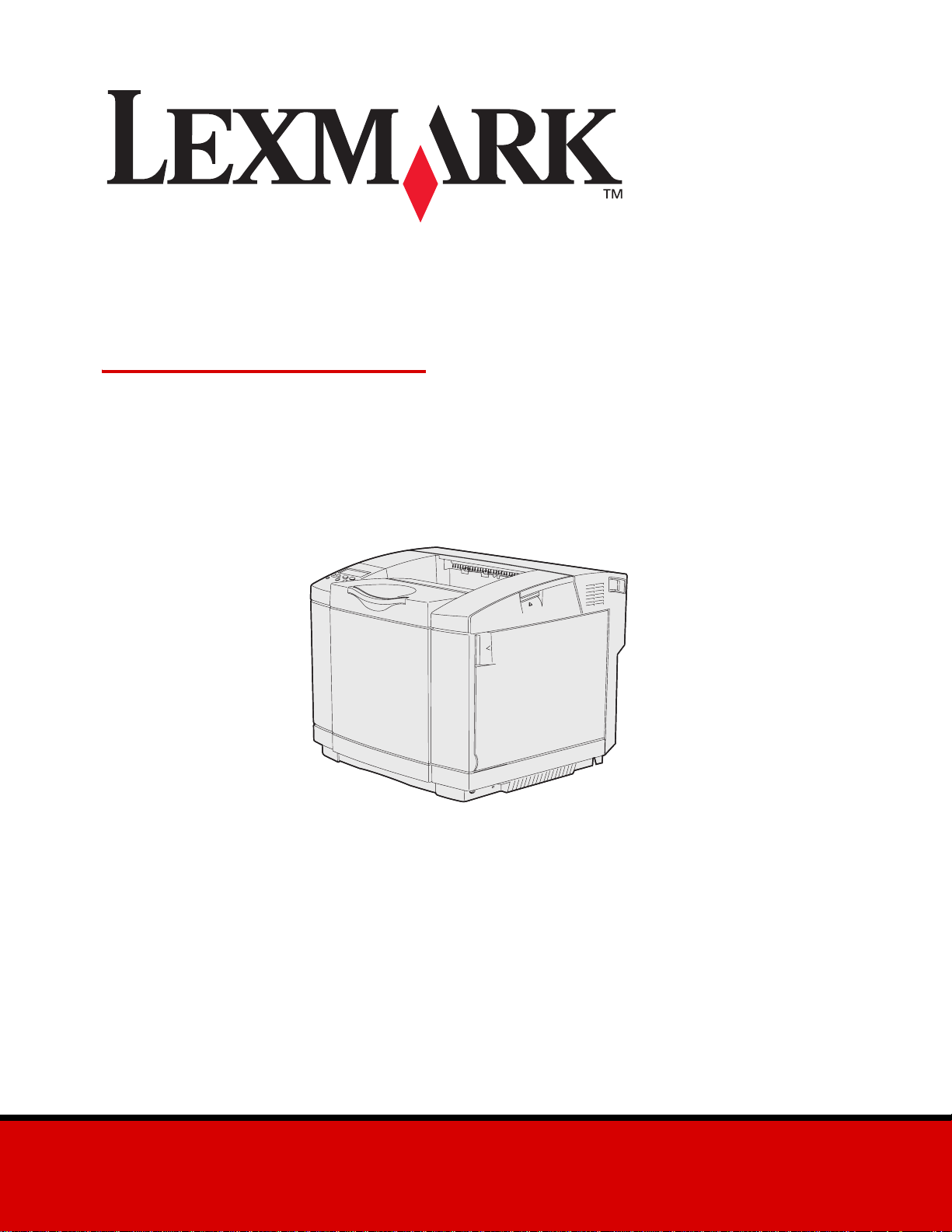
C510
Brukerreferanse
Desember 2003
www.lexmark.com
Page 2
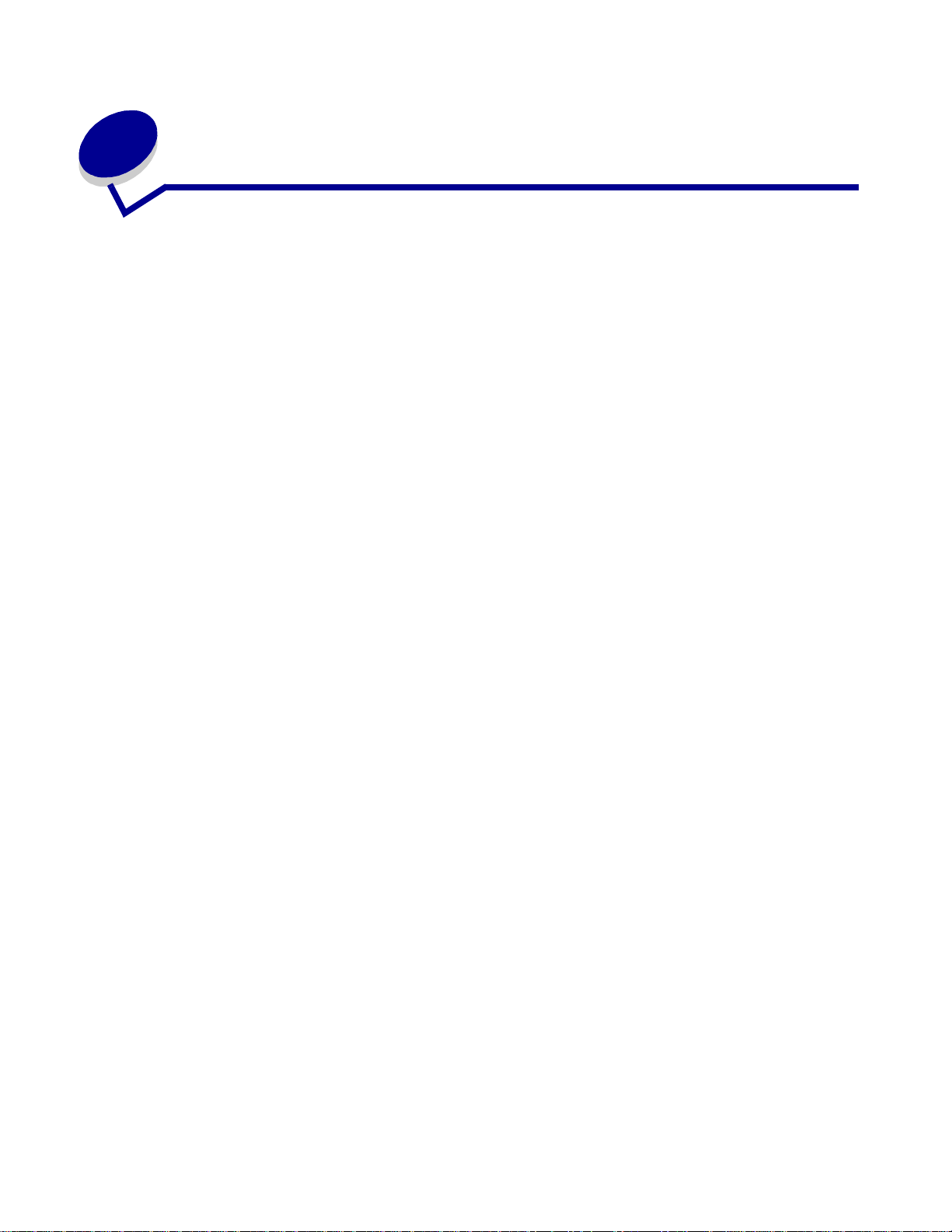
Innhold
Merknader ................................................... ....................................................7
Varemerker ...................................................................................................................... 8
Lisensmerknad ............................................................................................................... 10
Sikkerhetsin formasjon ............. ........... ............. ............. ........... .............. ............. ........... . 10
Konvensjoner ................................................................................................................. 11
Merknader om elektromagnetisk stråling ....................................................................... 12
The United Kingdom Telecommunications Act 1984 ........................................... .... 14
Støynivå ................................................................................................................... 14
ENERGY STAR ....................................................................................................... 14
Lasermerknader ............................................................................................................. 15
Laserveiledningsetikett .............................................................................................15
Erklæring om la s er av K la s se 1 ..... .......................................................................... 15
Trinn 1: Oversikt .........................................................................................16
Grunnmodell .................................................................................................................. 16
Konfigurert modell ................. ............................... ............................... ...........................16
Trinn 2: Skrive ut .........................................................................................17
Tips for vellykket utskrift ................................................................................................. 17
Tips om oppbevaring av utskriftsmaterial e ............ .. .................. .. .............................17
Unngå fastkjørt utskriftsmateriale ........................................................................... ..17
Sende en utskriftsjobb ...................................................................................................17
Skrive ut en konfidensiell jobb ........................................................................................18
Legge inn en PIN-kode ............................................................................................19
Avbryte en uts k ri ftsjobb ........ ... ....................................................... ................................ 19
Avbryte fra skriverens kontrollpanel ......................................................................... 20
Avbryte en jobb fra en datamaskin som kjører Windows .........................................20
Skrive ut siden med menyinnstillinger ............................................................................ 21
Skrive ut en kat a lo g lis te ..... ............................................................................................ 21
Skrive ut en list e m e d sk ri fteksempler .. .......................................................................... 22
Skrive ut testsider for utskr ift s kvalitet ..... .. ...................................................................... 22
2
Page 3
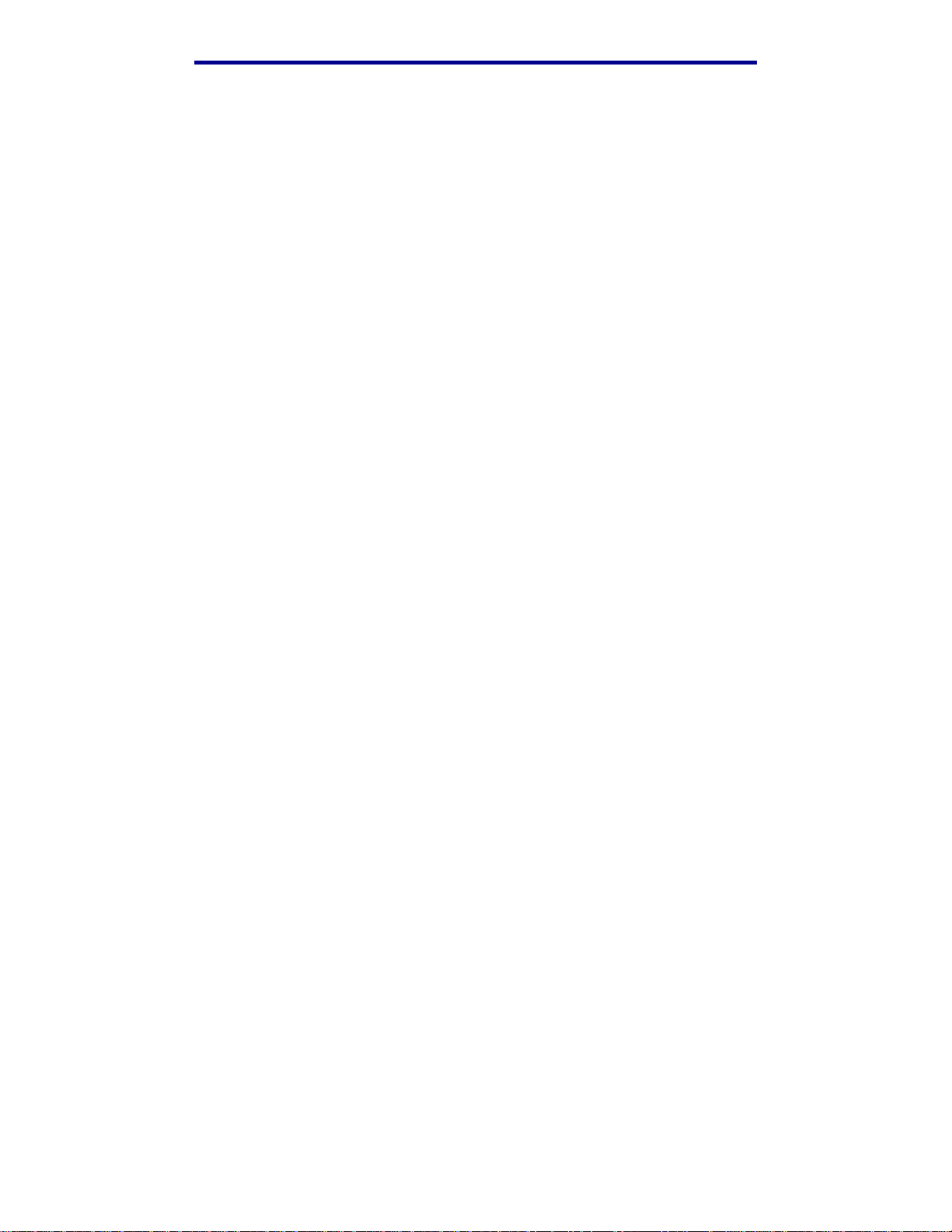
Innhold
Trinn 3: Spesifikasjoner for utskriftsmateriale .........................................23
Retningslin je r fo r utskriftsma te r ia le .............................................. .................................. 23
Papir ..... .................. ............... .................. ................. ................ .................. .............. 23
Transparen ter .. ....... ...... ..... ...... ....... ....... .... ....... ...... ..... ...... ....... .... ....... ....... ...... ..... ... 27
Konvolutter ............................................................................................................... 28
Etiketter .................................................................................................................... 29
Kartong .....................................................................................................................30
Oppbevare utskriftsmateriale ................................ .........................................................30
Kilder og spesifikasjoner for utskriftsmateriale ............................................................... 31
Sammenkob lin g a v s ku f fe r ............................................. ................................................ 35
Bruke dupleksfunksjonen (tosidig utskr ift) ................................... .. .................. .. .............36
Tosidig utskrift på fortrykt papir ............................. .............................................. ..... 36
Bruke dupleksinnbinding ............................................................. ........................ ..... 36
Bruke utskuffen .............................................................................................................. 37
Legge i skuffene ............................................................................................................. 38
Legge konvolutter i standardskuffen .............................................................................. 42
Bruke papirstøtten i utskuffen ......................................................... ...............................45
Bruke papirstopperen ................................ ...................... ..................... .. ...................... ..46
Trinn 4: Fjerne fastkjørt papir ....................................................................47
Tips for å unngå papirstopp ...................................... ...................................... ...............47
Identifisere banen for utskriftsmaterialet ............................................. ...........................48
Få tilgang til papirstoppområder .......................... ................. ....................................49
3
Page 4
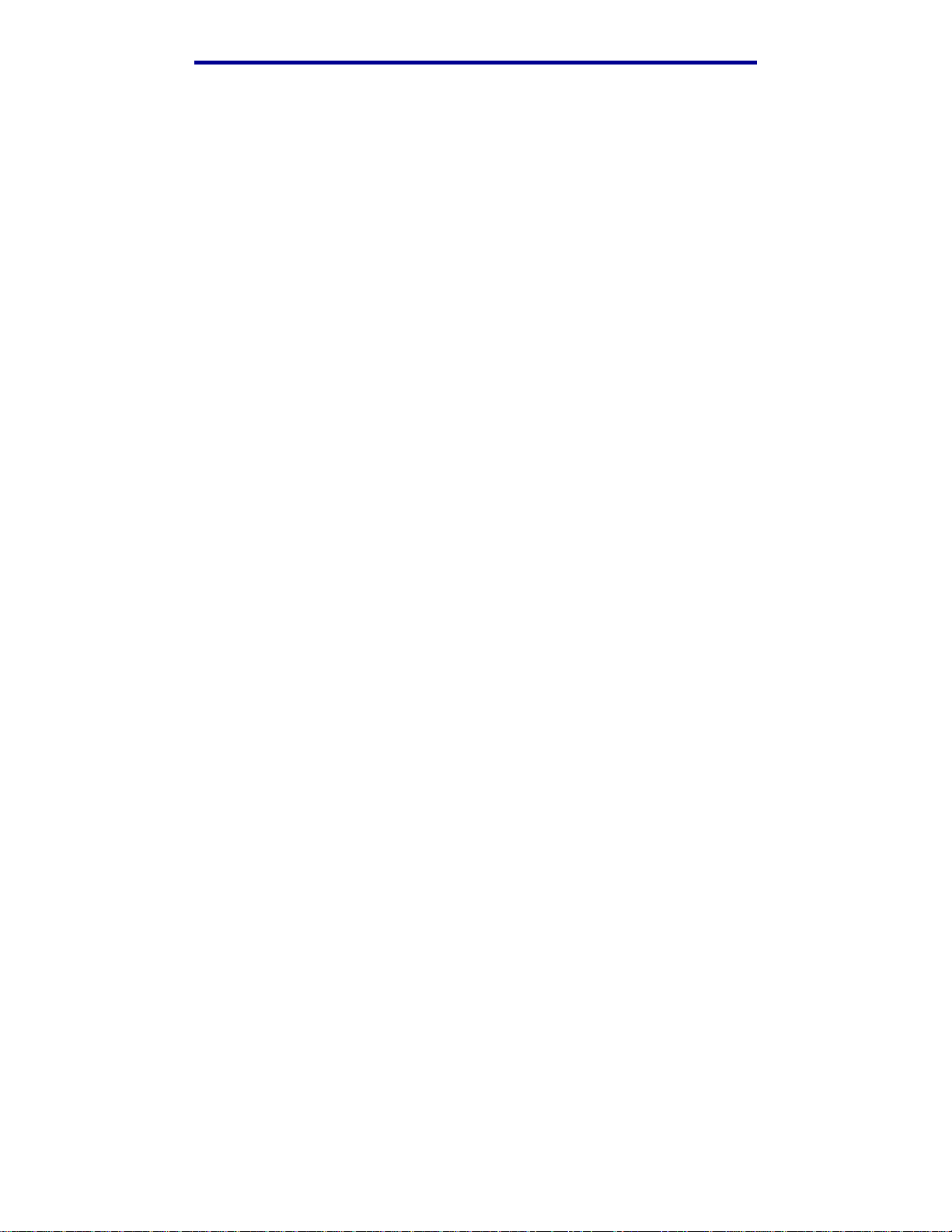
Innhold
Trinn 5: Vedlikehold ....................................................................................58
Vedlikeholde skriveren .............................................. ................. ............................... .....58
Finne status for rekvisit a ....................................... .........................................................58
Ta vare på rekvis i t a ...... .......................................... ....................................................... . 59
Bestille rekvisita og vedlikeholdskomponenter ...............................................................59
Bestille tonerkassetter .............................................................................................. 60
Bestille en fikseringsenhet ................................................... ..................... .. .............60
Bestille en oppsamlingsflaske fo r brukt toner ..................................... ...................... 60
Bestille en fotolederkassett ..................................................................................... 60
Vedlikeholde skriveren for langs iktig oppbevaring ..................... ............................... .....61
Oppbevare rekvisita ................. .. .................. ..................................... .............................61
Oppbevare utskriftsmateriale ................................................................................... 61
Oppbevare tonerkassetter ............................................ ................................. ...........61
Skifte tonerkassetter ...................................................................................................... 62
Resirkulere Lexmark-produkter ...................................................................................... 65
Skifte fikseringsenheten .................................................................................................65
Skifte oppsamlingsflasken for toner ...............................................................................69
Skifte fotolederkassetten ................... ............................................................................. 71
Stille inn kontrollpanelet når en rekvisitakomponent er skiftet ut ............... .................... 74
Endre kapasiteten for tonerkassetten ......................................... .. .................... ....... 74
Spesifisere rekvisita som er byttet ........................................................................... 74
Rengjøre linsen på skrivehodet ...................................................................................... 75
Trinn 6: Problemløsing ...............................................................................78
Løse vanlige pr o bl e me r m e d sk riveren ........... ............................. .................................. 78
Sjekke en skriver som ikke reagerer ..................... ..................... ....................................78
Løse problemer med kontrollpanelet .............................................................................. 79
Løse probleme r med skriveren ............ .. .. ........................................................ .............. 79
Løse problemer med utskriftskvaliteten ......................................................................... 81
Løse probleme r med fargekvaliteten ...... .. ................ ...................................................... 85
Ofte besvarte spørsmål (OBS) om fargeutskr ift ................................. ......................86
Løse problemer med tilleggsenheter ..............................................................................89
Løse problemer med papirinntrekking ............................................................................90
Løse nettver ks p roblemer med skr i ve r e n ........................................................................ 91
Løse andre pro b le m e r .... ....................................................... ......................................... 91
Ringe etter service ..................... .................... ...................................... ..................... ..... 91
4
Page 5
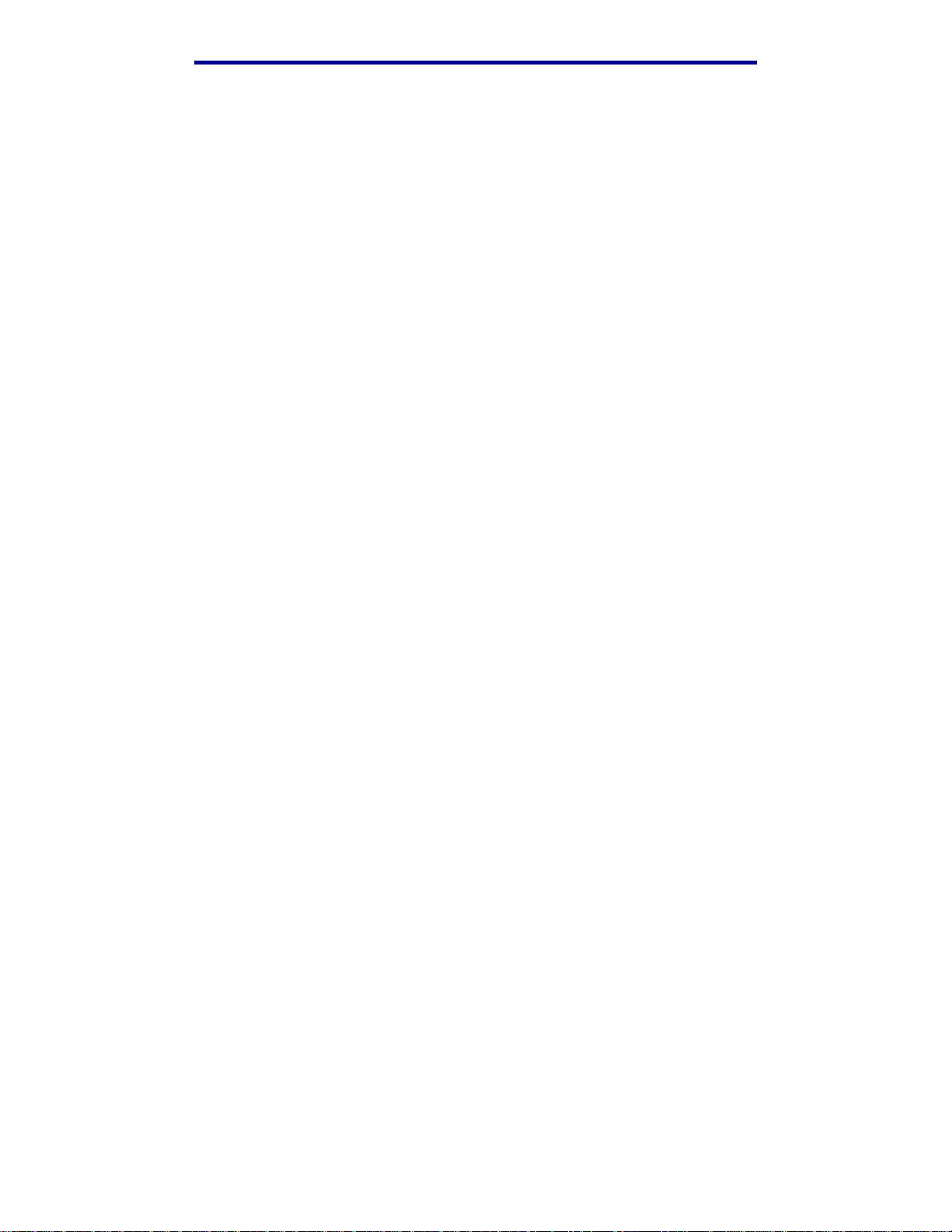
Innhold
Trinn 7: Administrasjon ..............................................................................92
Minnekrav ......................................................................................................................92
Deaktivere kontrollpanelmenyene ..................................................................................92
Aktivere menyene .......................................................................................................... 93
Gjenopprette fabrikkinnstillingene .................................................................................. 93
Justere strømspareren ................................................................................................... 94
Konfigurere skrivervarsler .............................................................................................. 94
Bruke oppsettmenyen ..................................... ........................ ........................ ......... 94
Forstå skrif te r ........ .. ................ ....................................................... ................................ 95
Skriftsnitt og sk rifter .... ................ ............................ ............................. ..................... 95
Punktdefine r te o g s ka l e rb a re sk rifter ............ ... ............................ ............................ 97
Innebygde skrifter .....................................................................................................98
Merknad om lesbarhet ................................................................... ..................... ... 103
Symbolsett ............................................................................................................. 103
Nedlastbare s kr ifter ........ ... .......................................... ........................................... 10 5
Bruke funksjonen Skriv ut og hold ..... ..................................... .. .................. ..................105
Velge et brukernavn ............................................................................................... 105
Skrive ut og slette holdte jobber ............................................................................. 105
Få tilgang til holdte jobber fra kontrollpanelet ........................................................ 106
Oppdage eventuelle formateringsfeil ..................................................................... 106
Gjenta utskrift ......................................................................................................... 107
Utsett utskrift .......................................................................................................... 107
Verifiser utskrift ...................................................................................................... 107
Konfidensielle jobber ................................ .. ...................................... ...................... 107
Ta ut tilleggskort ........................................................................................................... 108
Ta ut hovedkortet ................................................................................................... 108
Ta ut ekstra skriverminnekort .................................................................................110
Ta ut et ekstra fastvarekort eller ekstra flash-minnekort ........................ ................110
Sette hovedko rtet tilbake på pla s s . .. .. .................................................................... 112
Fjerne tilleggsutstyr ......................................................................................................113
Løfte skrivere n a v ti lle g g sskuffen for 53 0 a rk ......... ............................. ................... 113
Ta av dupleksenheten (tilleggsutstyr) ............ .................. .. .................. .. ................117
5
Page 6
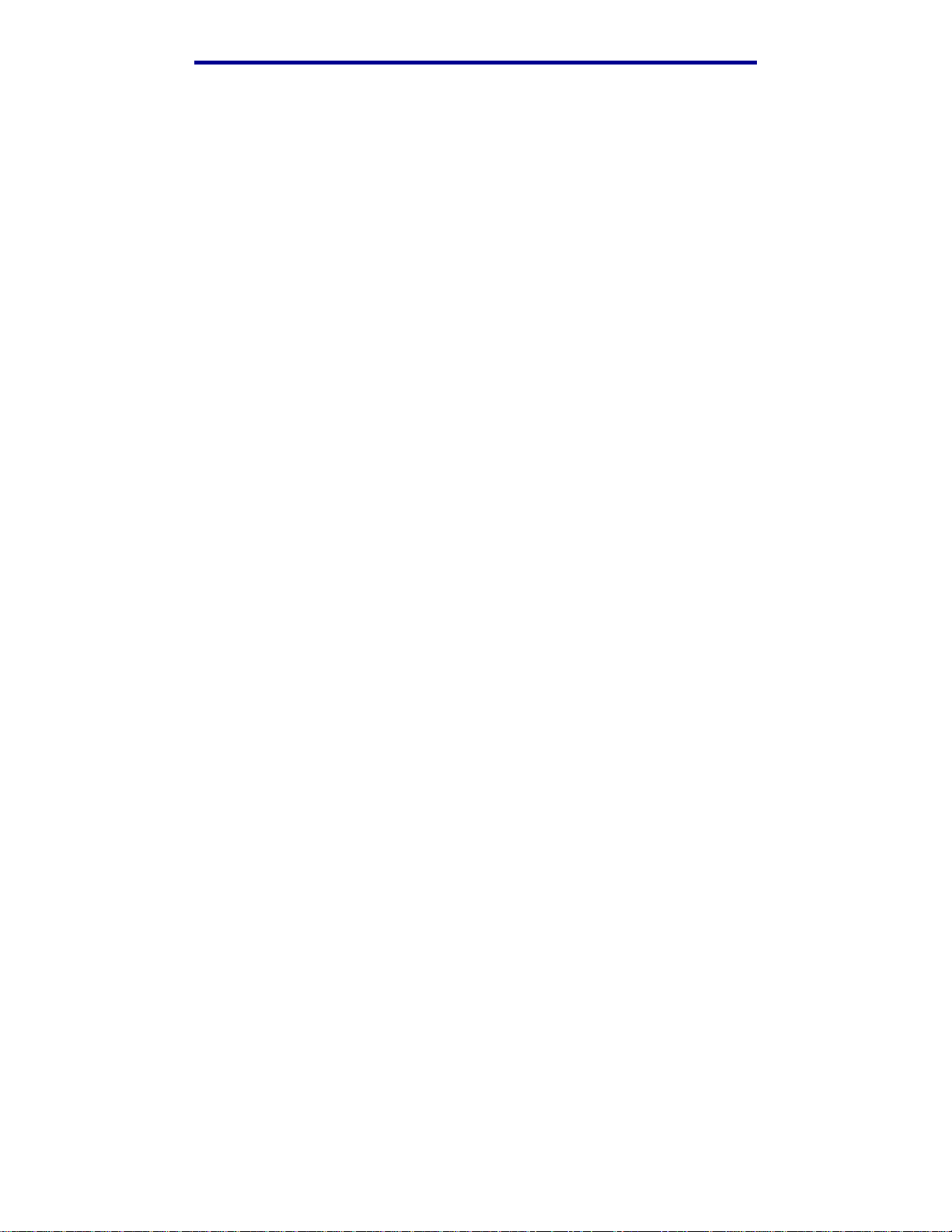
Innhold
Trinn 8: Bruke skrivermenyene ...............................................................124
Forstå kontrollpanelet på skriveren .............................................................................. 124
Lampe .................................................................................................................... 124
Knapper ..................................................................................................................124
Bruke kontrollpanelet til å endre skriverinnstillinger ....................................... ..............126
Menyer deaktivert ............................................ ................................. ...........................127
Fargemeny . .................... ...................... ...................... .................... ...................... ........ 129
Konfig.meny ................................................................................................................. 132
Ferdiggjøre rmeny ...... .............. ........... ............. ............. ........... .............. ............. .......... 134
Hjelpemeny .................................................................................................................. 137
Jobbmeny .................................................................................................................... 138
Nettverksmeny ............................................................................................................. 140
Parallellmeny ............................................................................................................... 143
PCL emul.-meny .......................................................................................................... 145
Papirmeny .. ........................ ......................... ...................... ........................ ................... 148
PostScript-m eny ........ ........... .............. ............. ............. ........... .............. ............. .......... 153
Seriellmeny .................................................................................................................. 155
Oppsettme ny ............. ........... .............. ............. ........... ............. .............. ............. .......... 158
Rekvisitame ny ......... ............. .............. ............. ........... ............. .............. ........... ............ 163
USB-meny ....................................................................................................................165
Verktøymeny ...................... ......................... ........................ ........................ ................. 167
Trinn 9: Forstå skrivermeldinger .............................................................170
Stikkordregister .........................................................................................186
6
Page 7
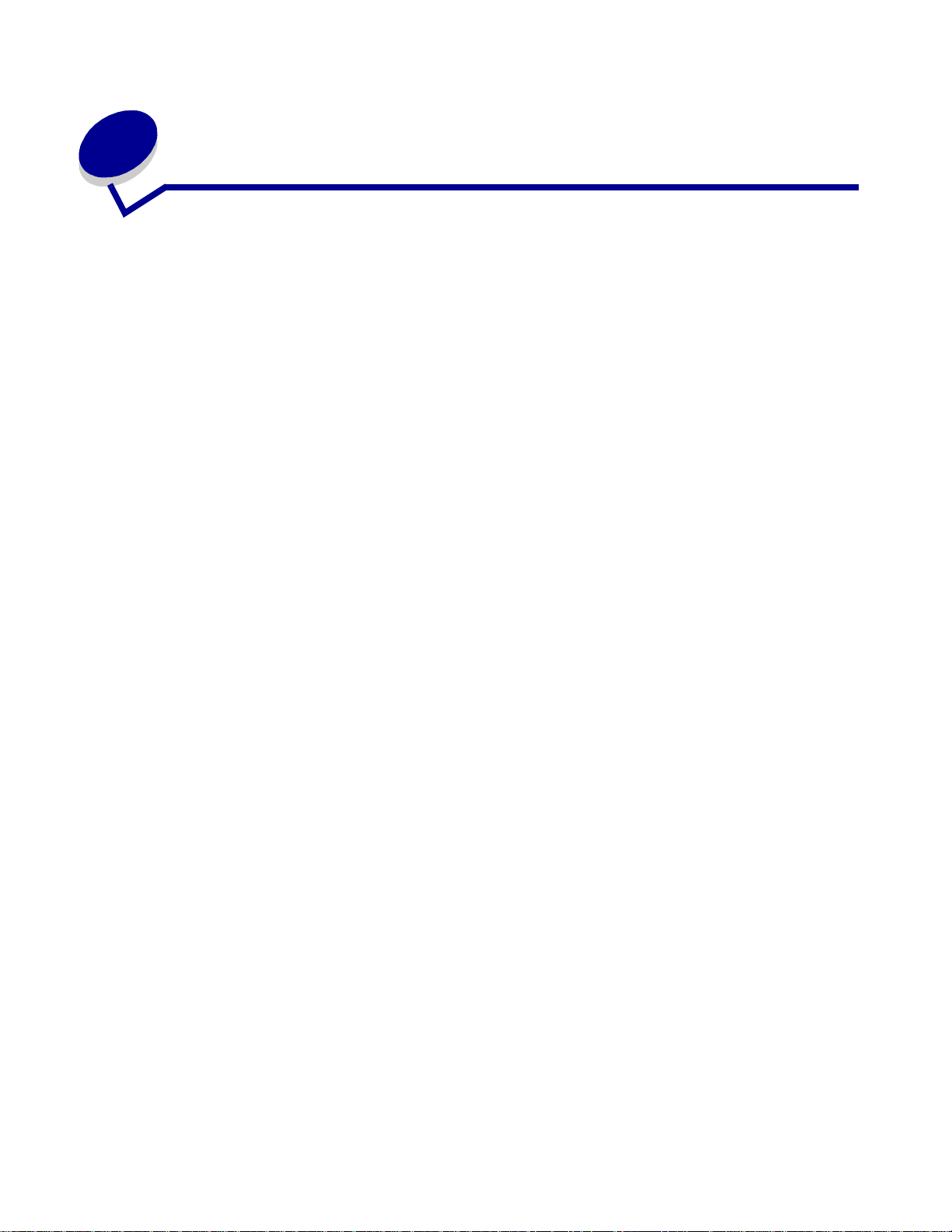
Merknader
• Utgivelsesmerknad
• Varemerker
• Lisensmerknad
• Sikkerhetsinformasjon
• Konvensjoner
• Merknader om elektromagnetisk stråling
• Støynivå
• ENERGY STAR
• Lasermerknader
Merknader
7
Page 8
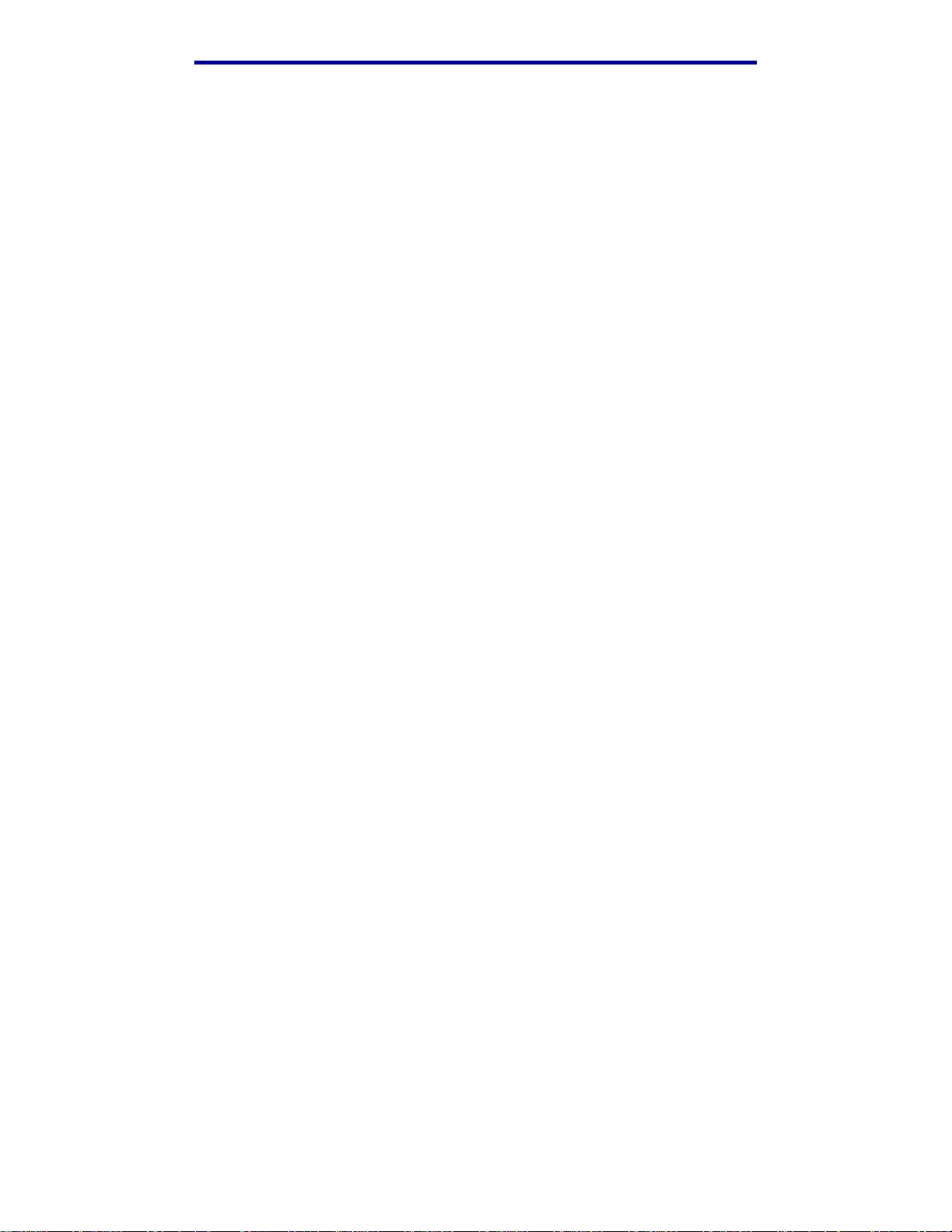
Merknader
Utgave: Desember 2003
Følgende avsnitt gjelder ikke for land der slike bestemmelser er uforenlige med gjeldende
lover: LEXMARK INTERNATIONAL, INC., UTGIR DENNE PUBLIKASJONEN "SOM DEN ER" (" AS
IS") UTEN GARANTIER AV NOE SLAG, VERKEN UTTRYKTE ELLER UNDERFORSTÅTTE,
INKLUDERT, MEN IKKE BEGRENSET TIL, UNDERFORSTÅTTE GARANTIER FOR
SALGBARHET ELLER EGNETHET TIL ET BESTEMT FORMÅL. I enkelte land og stater er ikke
fraskrivelse av uttrykkeli ge ell er underforståtte garantier tillatt i visse transaksjoner, så denne
erklæringen gjelder kanskje ikke for deg.
Denne publikasjonen kan inneholde tekniske unøyaktigheter eller typografiske feil. Informasjonen i
dette dokumentet endres regelmessig. Slike endringer innarbeides i senere utgaver. Forbedringer
eller endringer av de beskrevne produktene eller programmene kan finne sted når som helst.
Kommentarer om denne publikasjonen kan sendes til Lexmark Inte rnational, Inc., Department F95/
032-2, 740 West New Circle Road, Lexington, Kentucky 40550, USA. I England og Irland sendes
kommentarer til Lexmark International Ltd., Marketing and Services Department , Westhorpe House,
Westhorpe, Marlow Buck s SL7 3RQ, Storbrit annia. Lexmark kan bruke og distribu ere all infor masjon
du sender inn etter eget forgodtbefinnende, uten at det medfører noen forpliktelser overfor deg. I
USA kan du kjøpe flere kopier av publikasjoner som er relatert til dette produktet, ved å ringe 1-800553-9727. I Storbritannia og Irland kan du ri nge +44 (0)8704 440 044. I andre land kan du kontakte
kjøpsstedet.
Referanser i denne publikasjonen til produkter, programmer eller tjenester innebærer ikke at
produsenten har til hensikt å gjøre disse ti lgjengelige i alle land der selskapet dri ver virksomhet.
Eventuelle referanser til et produkt, et program eller en tjeneste er ikke ment å angi eller antyde at
bare det produktet, det programmet eller den tjenesten kan brukes. Funksjonelt tilsvarende
produkter, programmer eller tjenester som ikke krenker eksisterende immaterielle rettigheter, kan
brukes i stedet. Evaluering og verifisering av bruk av andre produkter, programmer eller tjenester
enn dem som er uttrykkelig utpekt av produsenten, er br ukerens ansvar.
© 2003 Lexmark International, Inc.
Med enerett.
RETTIGHETER FOR USAS MYNDIGHETER
Denne programvaren og all medfølgende dokumentasjon under denne avtalen er kommersiell
dataprogramvare og dokumentasjon som er utviklet utelukkende for private midler.
Varemerker
Lexmark, Lexmark med rutermerket, MarkNet og MarkVision er varemerker for Lexmark
International, Inc., som er registrert i USA og/eller andre land.
®
er et registrert varemerke for Hewlett- Packard Company. PCL er en betegnelse fra Hewlett-
PCL
Packard Company på et sett med skriverkommandoer (språk) og funksjoner som hører til selsk apets
skriverprodukter. Denne skriveren skal være kompatibel med PCL-språket. Dette betyr at skriveren
gjenkjenner PCL-kommandoer som brukes av ulike programmer, og at skriveren emulerer
funksjonene som tilsvarer kommandoene.
Varemerker
8
Page 9
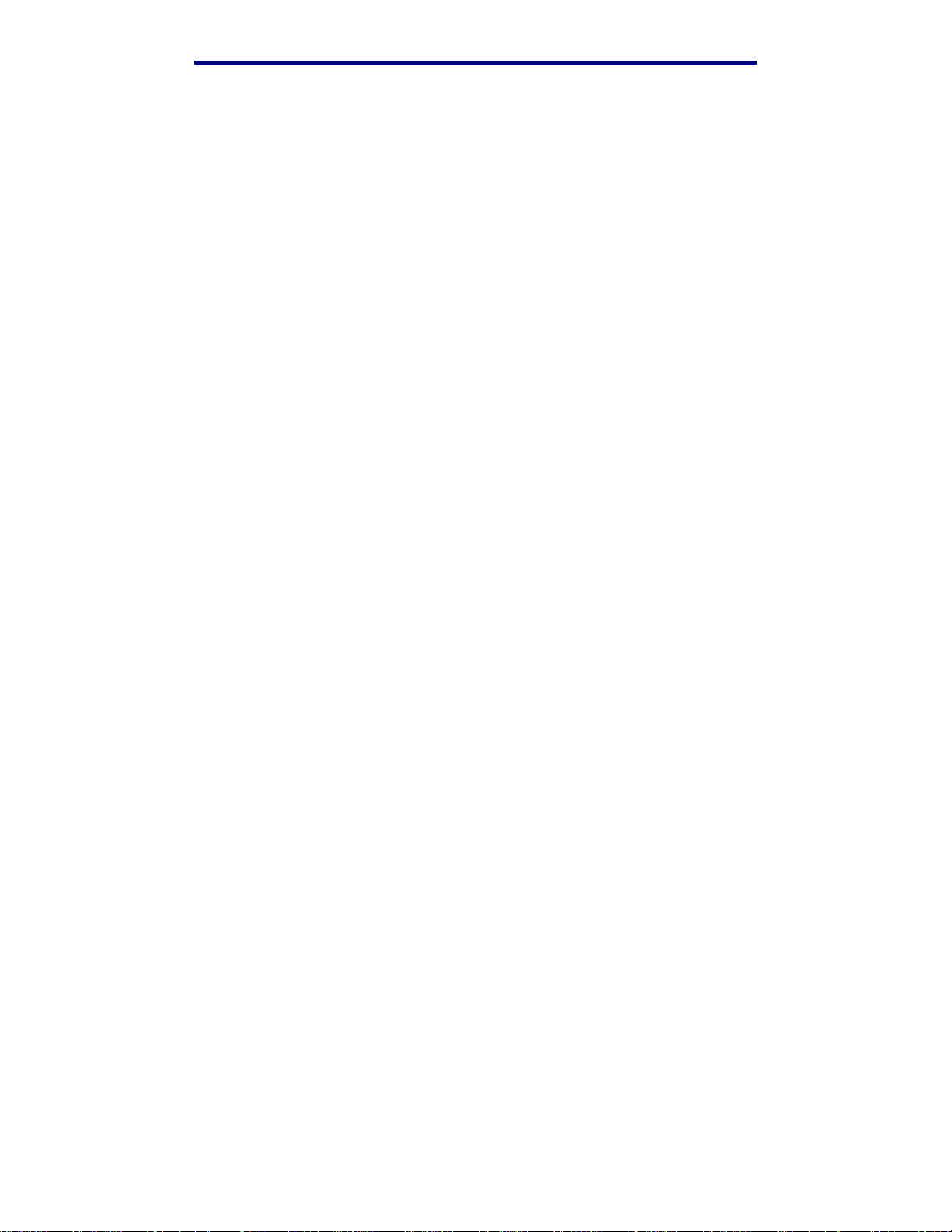
Merknader
PostScript® er et registrert varemerke for Adobe Systems Inc orporated. PostScript 3 er en
betegnelse fra Adobe Systems på et sett med skriverkommandoer (språk) og funksjoner som hører
til selskapets skriverprodukter. Denne skriveren skal være kompatibel med PostScript 3-språket.
Dette betyr at skriveren gjenkjenner PostSc ript 3-k ommandoer som brukes av ulike programmer, og
at skriveren emulerer funksjonene som tilsvarer kommandoene.
Detaljer knyttet til kompatibilitet er tatt med i den tekniske referansen ( Technical Reference).
Følgende termer er varemerker eller registrerte varemerker for disse selskapene:
Albertus The Monotype Corporation plc
Antique Olive Monsieur Marcel OLIVE
Apple-Chancery Apple Computer, Inc.
Arial The Monotype Corporation plc
Candid Agfa Corporation
CG Omega Product of Agfa Corporation
CG Times Et produkt fra Agfa Corporation, basert på Times
New Roman under lisens fra The Monotype
Corporation plc.
Chicago Apple Computer, Inc.
Clarendon Linotype-Hell AG og/eller dets datterselskaper
Eurostile Nebiolo
Geneva Apple Computer, Inc.
GillSans The Monotype Corporation plc
Helvetica Linotype-Hell AG og/eller dets datterselskaper
Hoefler Jonathan Hoefler Type Foundry
ITC Avant Garde
Gothic
ITC Bookman International Typeface Corporation
ITC Lubalin Graph International Typeface Corporation
ITC Mona Lisa International Typeface Corporation
ITC Zapf
Chancery
Joanna The Monotype Corporation plc
Marigold Arthur Baker
Monaco Apple Computer, Inc.
New York Apple Computer, Inc.
International Typeface Corporation
International Typeface Corporation
Oxford Arthur Baker
Palatino Linotype-Hell AG og/eller dets datterselskaper
Stempel
Garamond
Taffy Agfa Corporation
Linotype-Hell AG og/eller dets datterselskaper
Varemerker
9
Page 10
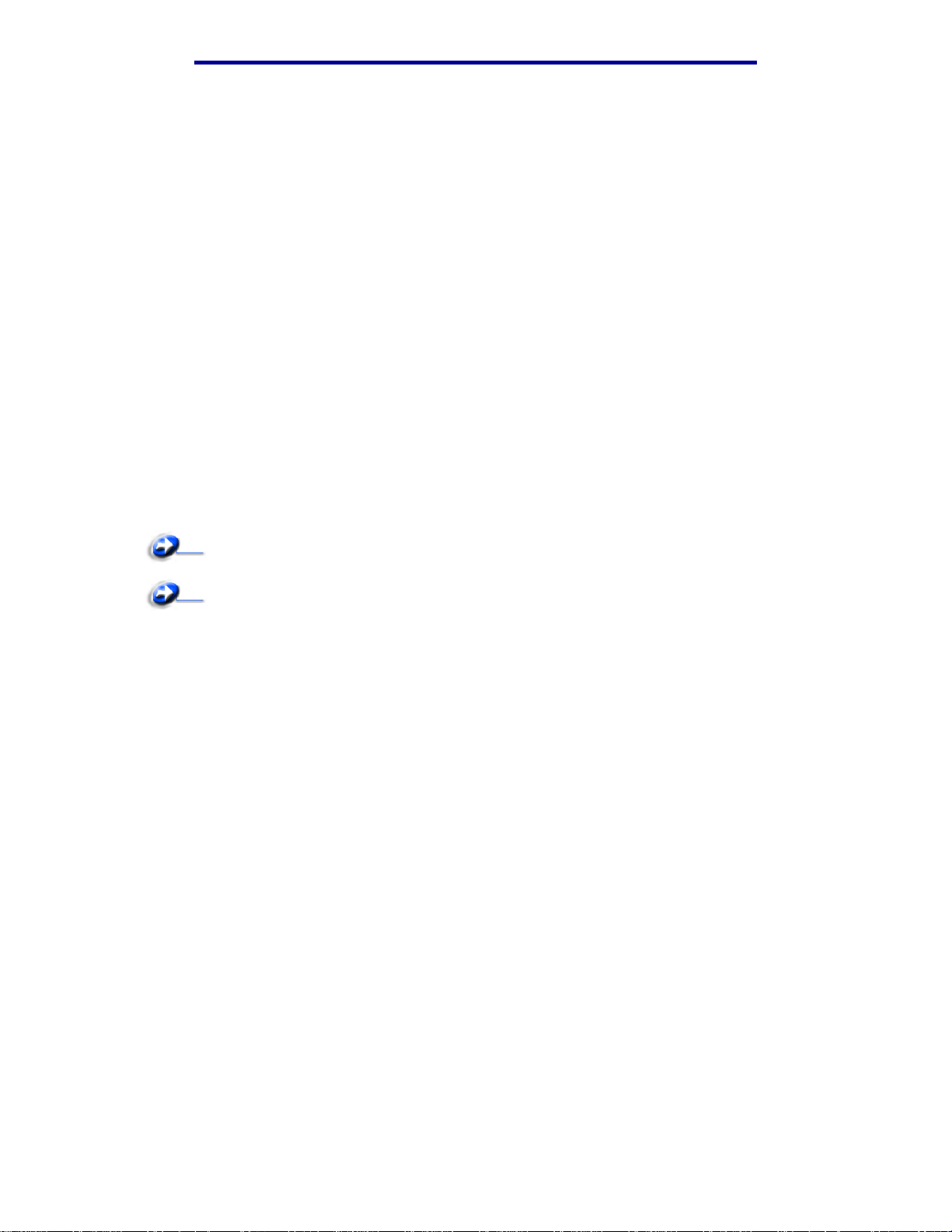
Merknader
Times New
Roman
TrueT ype Apple Computer, Inc.
Univers Linotype-Hell AG og/eller dets datterselskaper
Wingdings Microsoft Corporation
Andre varemerker tilhører de respektive innehaverne.
The Monotype Corporation plc
Lisensmerknad
Skriverens innebygde programvare inneholder:
• programvare som er utviklet av Lexmark, og som Lexmark har opphavsrett til
• programvare modifisert av Lexmark og lisensiert under vilkårene i GNU General Public
License versjon 2 og GNU Lesser General Public License versjon 2.1
• programvare lisensiert unde r BSD License and Warranty statements
Klikk på tittelen på dokumentet du vil se.
BSD License and Warranty statement s
GNU General Public License
Den GNU-lisensierte programvaren som er modifisert av Lexmark, er gratis programvare som du
kan videredistribuere og modifisere under vilkårene i lisensene som er nevnt ovenfor. Disse
lisensene gir deg ingen rettigheter til den programvaren i skriveren som Lexmark har opphavsrett til.
Siden den GNU-lisensierte programvaren som Lexmarks modifikasjoner er basert på, blir distribuert
uttrykkelig uten garanti, er br uk av den versjonen som er modifiser t av Lexmark, heller ikke under lagt
noen garanti. Se garantifraskrivelsene i de nevnte lisensene hvis du ønsker mer informasjon om
dette.
Hvis du vil ha filene med kildekoden for den GNU-lisensierte programvaren som er modifisert av
Lexmark, kan du starte driver-CDen som ble levert sammen med skriveren, og klikke på Contact
Lexmark.
Lisensmerknad
10
Page 11
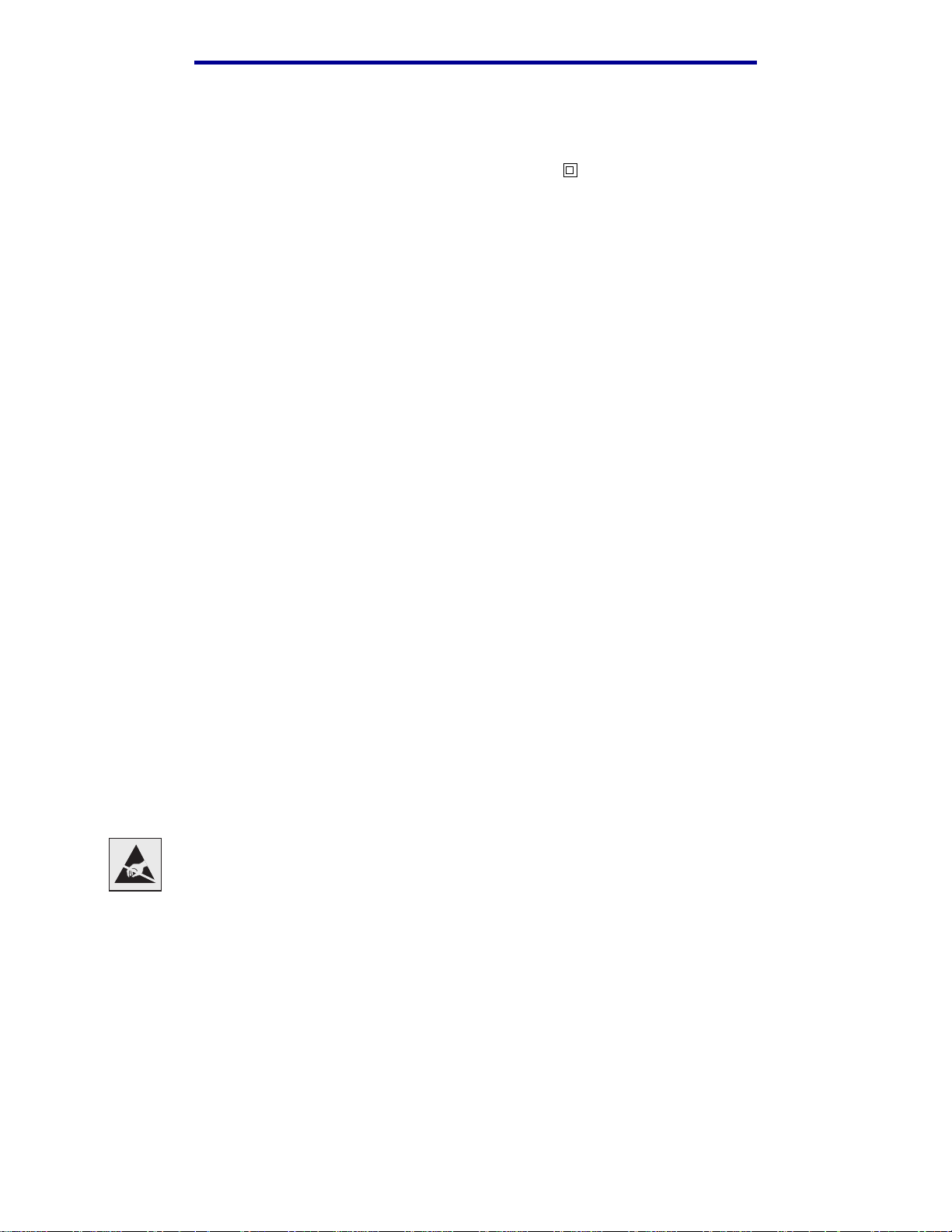
Merknader
Sikkerhetsinformasjon
• Hvis produktet ditt ikke er merk et me d dette symbolet , må det bare kobles til en jordet
stikkontakt.
FORSIKTIG: Du må ikke installere dette produktet e ll er koble til noen ledninger
(strømledning, telefonledning osv.) når det er tordenvær.
• Strømledningen skal kobles til en stikkontakt som er i nærheten av produktet og lett
tilgjengelig.
• Bruk profesjonelt servicepersonell til service og reparasjoner utenom det som er beskrevet i
bruksanvisningen.
• Dette produktet er utviklet, testet og godkjent for å tilfredsstille strenge, globale
sikkerhetsstandarder ved bruk av spesifi kke Lexmark-komponenter. Delenes
sikkerhetsfunksjoner kan være skjulte. Lexmark er ikke ansvarlig for bruk av andre
reservedeler.
• Dette produktet bruker en laser.
FORSIKTIG: Bruk av andre kontroller, justeringer eller prosedyrer enn det som er angitt i
denne boken, kan utsette deg for farlig stråling.
• Dette produktet bruker en utskrift sprosess som varmer opp utskriftsmaterialet, og denne
varmen kan føre til at materialet avgir gasser. Det er viktig at du forstår kapittelet i
bruksanvisningen som omtaler retningslinjer for valg av utskriftsmateriale, slik at du unngår
muligheten for at det dannes helsefarlige gasser.
Konvensjoner
FORSIKTIG: En forsiktighetsregel viser til noe som kan skade deg.
Advarsel: En advarsel identifiserer noe som kan skade produktets maskin- eller
programvare.
Obs!
Dette symbolet identifiserer komponenter som er følsomme for statisk elektrisitet. Du må
ikke ta på områdene i nærheten av disse symbolene uten å først ta på skriveren s
metallchassis.
Sikkerhetsinformasjon
11
Page 12
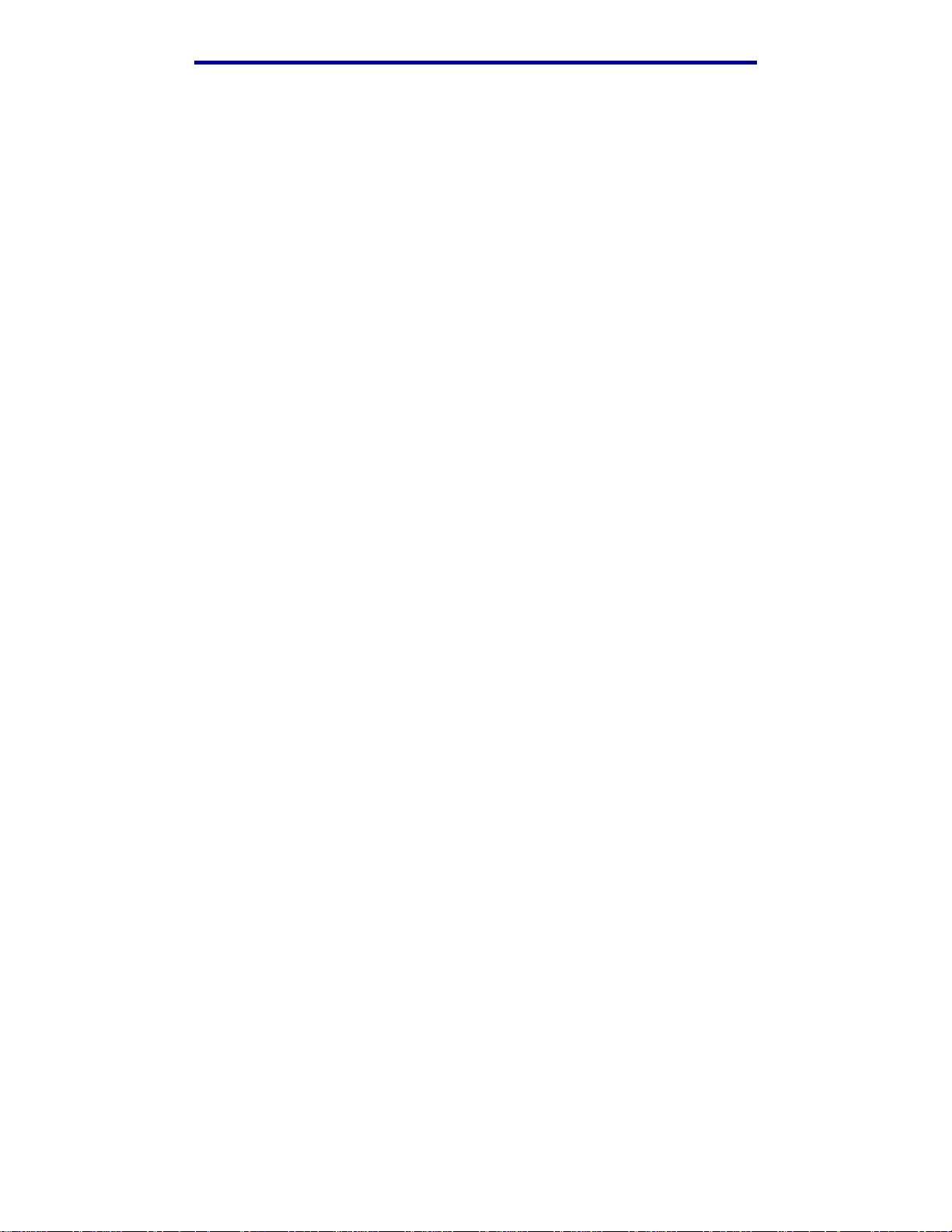
Merknader
Merknader om elektromagnetisk stråling
FCC-samsvarserklæring
Basis- og nettverksmodellen av Lexmark C510 , type 5021-000 og 5021-010, er testet og funnet å
være i samsvar med grenseverdiene for digitalt uts tyr av Klasse B i henhold ti l Del 15 i FCC-reglene
(Federal Communications Commission). Bruk av enheten er underlagt følgende to vilkår: (1) denne
enheten skal ikke forårsake skadelig interferens, og (2) denne enheten skal tåle interferens som
mottas, inkludert interf erens som kan føre til uønskede virkninger.
Grenseverdiene i FCC-klasse B skal gi rimelig beskytt else mot skadelig interferens i utstyr som er
installert i boliger. Utstyret genererer , bruker og kan avgi frekvensenergi, og kan, dersom det ikke
installeres i henhold til inst ruksjonene, forårsake skadelig interferens for radiokommunikasjon. Det
gis imidlertid ingen ga ranti for at det i kke vil o ppstå int erferens i bestemte ins tallasj oner. Hvis utstyret
forårsaker skadelig interferens for radio- eller TV-mottak (noe som kan fastslås ved at utstyret slås
av og på), bør brukeren forsøke å fjerne inter ferensen gjennom ett eller flere av følgend e til tak:
• Justere eller flytte mottakerantennen
• Øke avstanden mellom utstyr og mottaker
• Koble utstyret til en annen strømkrets enn den mottakeren er koblet til
• Ta kontakt med stedet der utstyret ble kjøpt, eller et servicested for å få mer hjelp
Produsenten er ikke ansvarlig for noen form for radi o- eller TV-interferens som skyldes bruk av andre
kabler enn det som anbefales av produsenten, eller uautoriserte endringer eller modifisering av
utstyret. Uautoriserte endringer eller modifiseringer kan føre til at brukerens rett til å bruke utstyret
oppheves.
Merk: For å sikre overensstemmelse med FCC-forskriftene om elektromagnetisk
interferens for datautstyr av klasse B bør du bruke en tilstrekkelig skjermet og
jordet kabel, for eksempel Lexmark-var enummer 1329605 for parallelltilkobling
eller 12A2405 for USB-tilkobling. Hvis du bruker en annen kabel som ikke er
tilstrekkelig skjermet og jordet, kan det føre til at du bryter FCC-forskriftene.
Spørsmål vedrørende denne samsvarserklæringen kan rett es til:
Director of Lexmark Technology & Services
Lexmark International, Inc.
740 West New Circle Road
Lexington, KY 40550, USA
(859) 232-3000
Industry Canada compliance statement
This Class B digital apparatus meets all requirements of the Canadian Interference-Causing
Equipment Regulations.
Merknader om elektromagnetisk stråling
12
Page 13
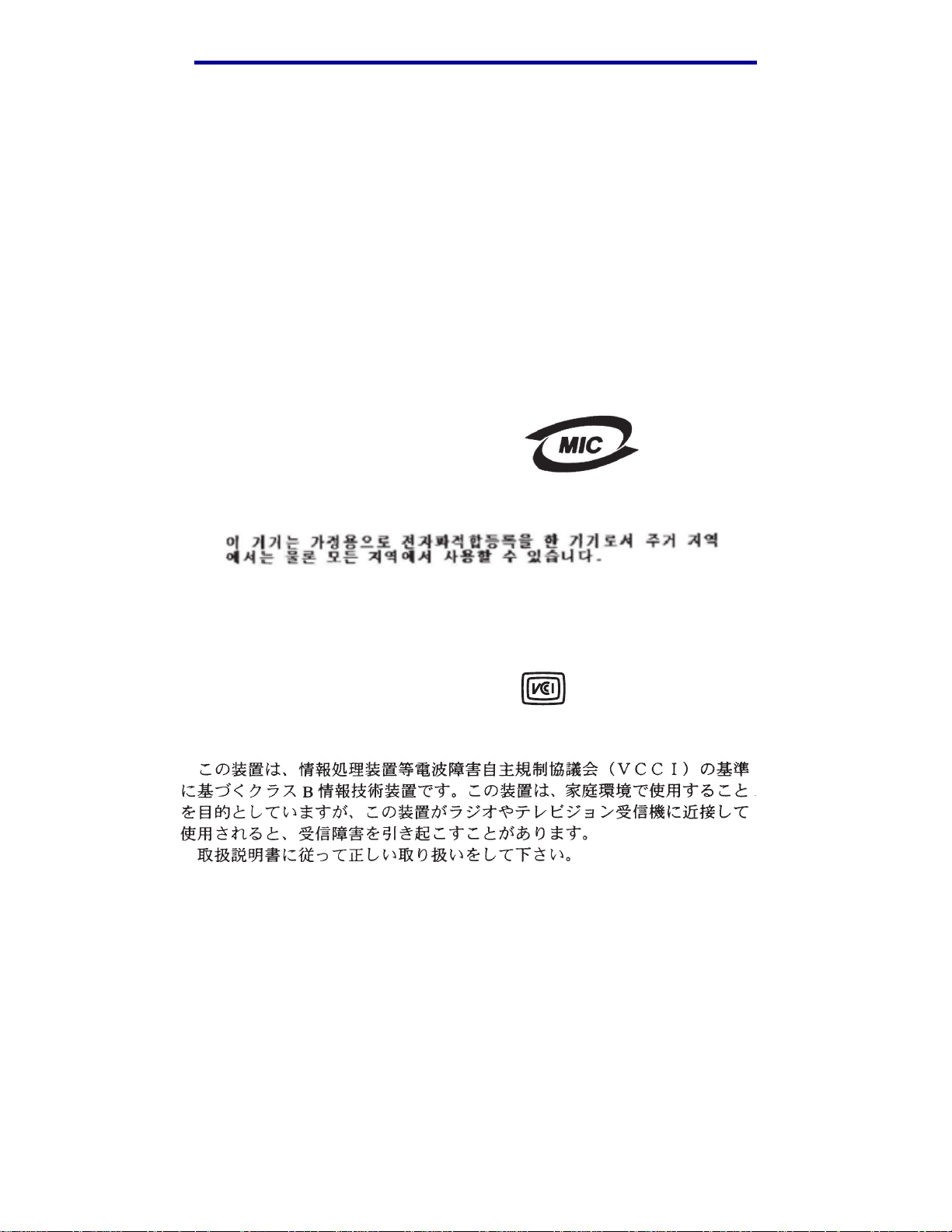
Merknader
Avis de conformité aux normes de l’industrie du Canada
Cet appareil numérique de la classe B respecte toutes les exigences du Règlement sur le matériel
brouilleur du Canada.
Samsvar med EU-direktiver
Dette produktet er i samsvar med beskyttelseskravene i EU-rådets direktiver 89/336/EEC og 73/23/
EEC om tilnærmelse og harmonisering av medlemsstatenes lover vedr ørende elektromagnetisk
kompatibilitet og sikkerhet for elektrisk utstyr som er utformet for bruk innenfor bestemte
spenningsgrenser.
En erklæring om samsvar med kravene i direktivene er signert av Director of Manufacturing and
Technical Support, Lexmark International, S.A., Boigny, Frankrike.
Dette produktet tilfredsstiller Klasse B-grensene i EN 55022 og sikkerhetskravene i EN 60950.
Samsvarserklæring for Sør-Korea
Hvis produktet har symbolet til høyre på reg eletiketten,
gjelder følgende erklæring for produktet:
Dette utstyret har gjennomgått EMC-registre ring som et husholdningsprodukt. Det kan brukes i alle
områder, inkludert boligområder.
VCCI-merknad for Japan
Hvis produktet har symbolet til høyre på reg eletiketten,
gjelder følgende erklæring for produktet:
Merknader om elektromagnetisk stråling
13
Page 14
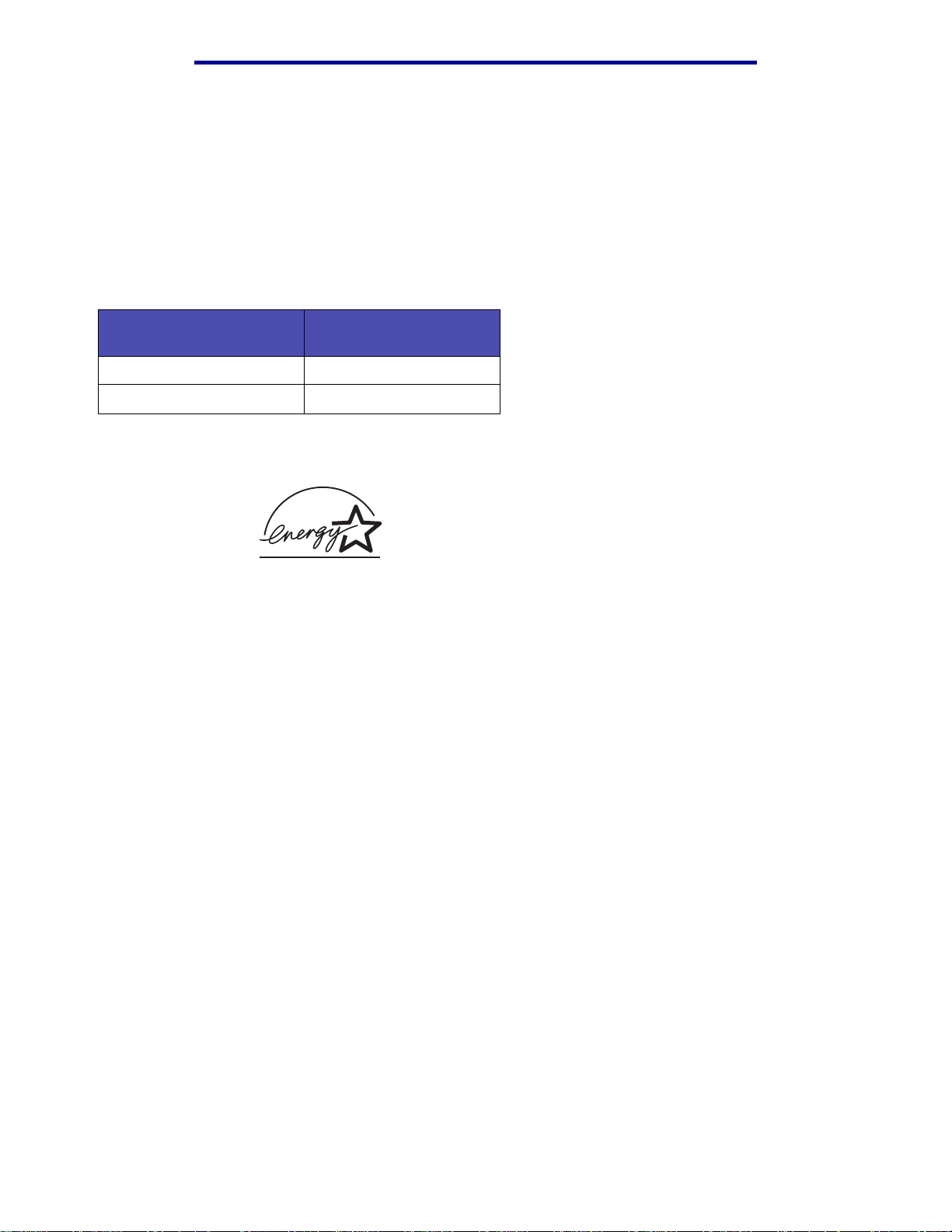
Merknader
The United Kingdom Telecommunications Act 1984
This apparatus is approved under the approval number NS/G/1234/J/100003 for the indirect
connections to the public telecommunications systems in the United Kingdom.
Støynivå
Følgende målinger ble gjort i samsvar med ISO 7779 og rapportert i samsvar med ISO 9296.
Lydtrykk målt på 1 m
avstand, dBA
Ved utskrift 53
C510
Inaktiv
42
ENERGY STAR
EPA ENERGY STAR Office Equi pment-programmet er et samarbeid mellom produsenter av
kontormaskiner for å fremme innføringen av energibesparende produkter og redusere
luftforurensningen som følger av kraftproduksjon.
Selskapene som deltar i dette programmet, leverer produkter som reduserer strømforbruket når de
ikke er i bruk. Denne funksjonen kan redusere strømforbruket med opptil 50 prosent. Lexmark er
stolt over å delta i dette programmet.
Som ENERGY STAR-partner har Lexmark International, Inc. fastslått at dette produktet oppfyller
ENERGY STAR-retningslinjene for energiøkonomisering.
Merknader om elektromagnetisk stråling
14
Page 15
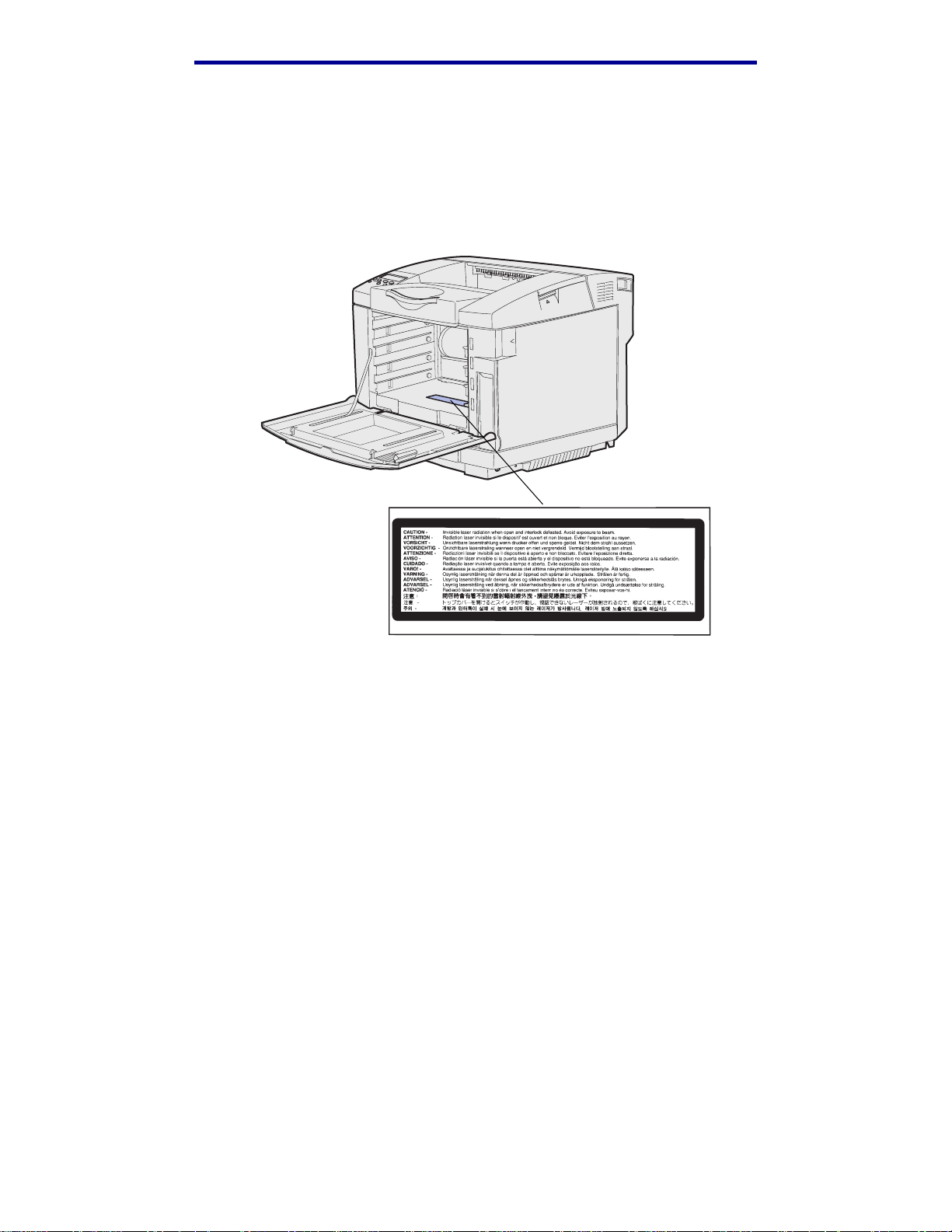
Merknader
Lasermerknader
Laserveiledningsetikett
Skriveren kan være merket med en etikett med lasermerknader, som vist på illustrasjonen:
Erklæring om laser av Klasse 1
Skriveren er sertifisert i USA for samsvar med kravene i DHHS 21 CFR, underkapittel J for
laserprodukter av Klasse I (1), og er andre steder sertifisert som et Klasse I-laserprodukt som
samsvarer med kravene i IEC 60825-1.
Laserprodukter av Klasse I anses ikke som helseskadelige. Skriveren inneholder en intern Klasse
IIIb (3b)-laser som nominelt er en 5 milliwatt galliumarsenid-laser som opererer i
bølgelengdeområdet 770-795 nanometer. Lasersystemet og skriveren er utformet slik at det
menneskelige øye ikke utsettes for laserstråling utover Klasse I-nivå under normal drift, vedlikehold
eller foreskrevet serv ice.
Lasermerknader
15
Page 16
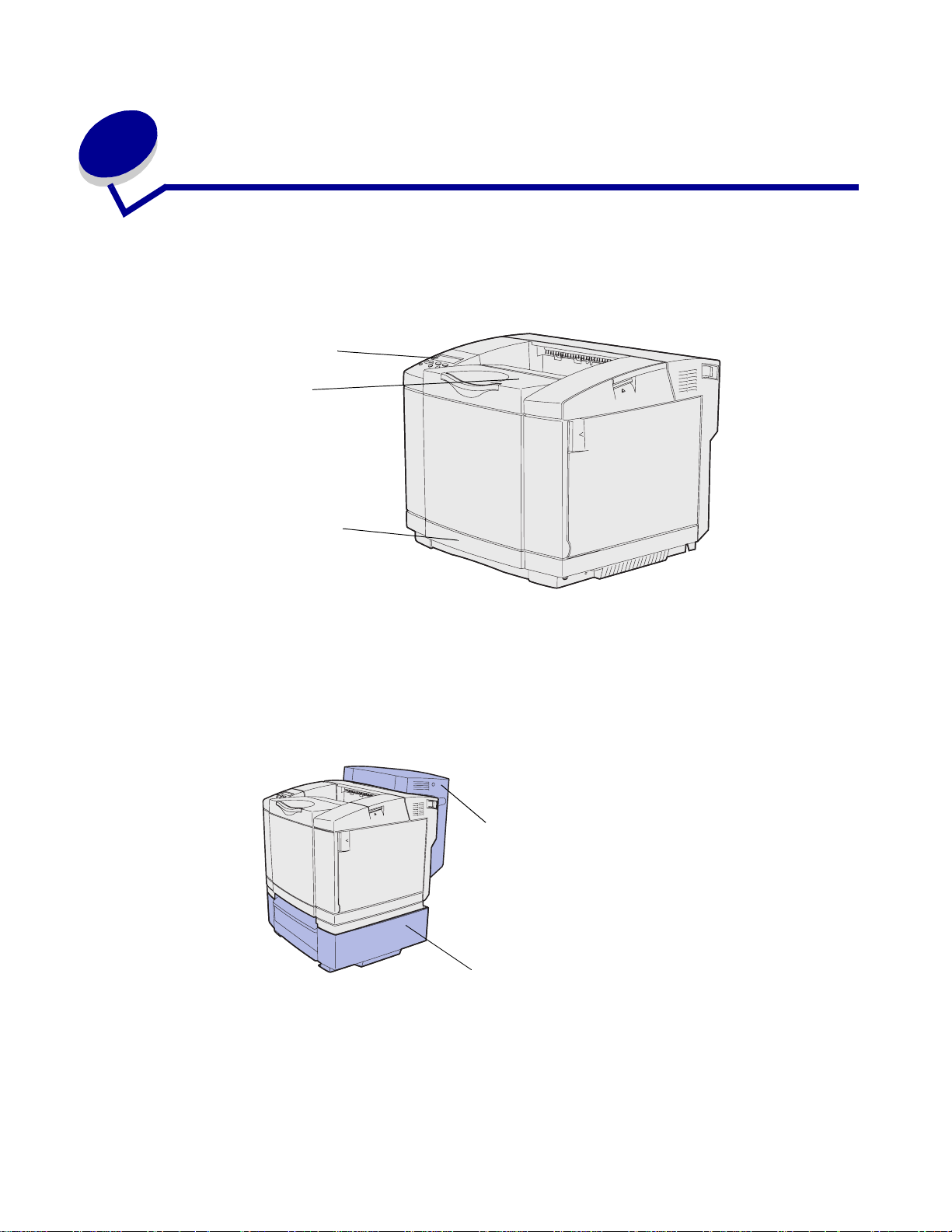
1
Oversikt
Grunnmodell
Denne illustrasjonen viser grunnmodellen av skriveren Lexmark™ C510.
Kontrollpanel
Utskuff
Standardskuff
(250 arks skuff)
Konfigurert modell
Denne illustrasjonen vi ser hvilket tilleggsutstyr som er ti lgjengelig for Lexmark C510.Tilleggsutstyret
er i mørkere farge. Hvis du vil vite hvilken rekkefølge tilleggsenhetene skal installeres i, kan du se
skriverens Installasjonshåndbok.
Dupleksenhet (tillegg)
Ekstra 530 arks skuff
Oversikt
16
Page 17
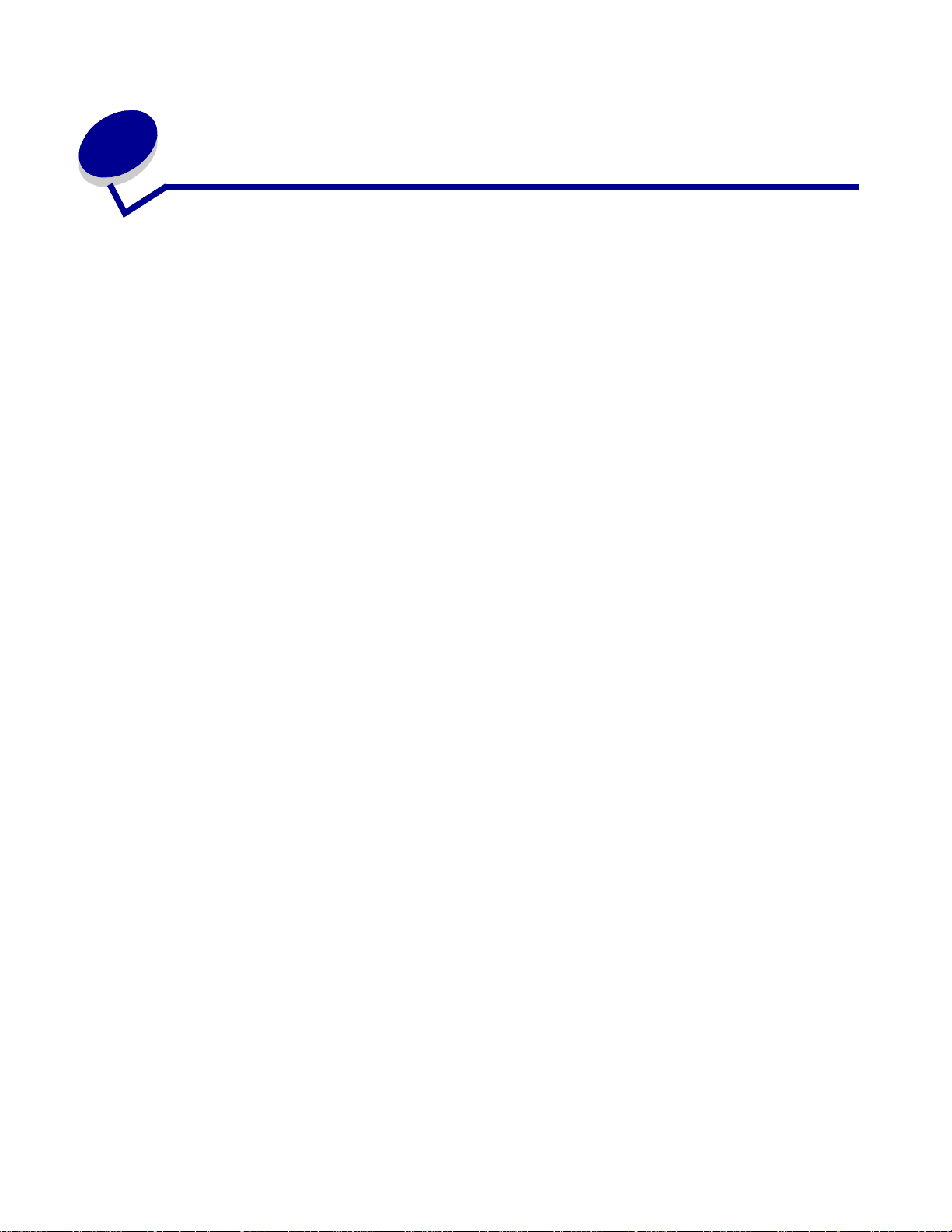
2
Skrive ut
Dette kapittelet omhandler tips for utskrift, hvordan du kan skrive ut bestemte informasjonslister fra
skriveren, og hvordan du kan avbryte en utskriftsjobb.
Tips for vellykket utskrift
Tips om oppbevaring av utskriftsmateriale
Oppbevar utskriftsmateriale t på riktig måte. Se Oppbevare utskriftsmateriale hvis du vil vite mer
om dette.
Unngå fastkjørt utskriftsmateriale
Hvis du velger riktig type ut skriftsmateriale (papir, transparenter , etiketter og kartong), bi drar det til å
sikre problemfri utskrift. Se Tips for å unngå papirstopp for mer informasjon.
Merk: Vi anbefaler at du prøver ut en mindre mengde av alle typer utskriftsmateri ale som
du vurderer å bruke, før du kjøper inn store mengder av dem.
Hvis du velger riktig utskriftsmateriale og legger det i skriveren på riktig måte, vil du begrense antall
papirstopp til et minimum. Se Legge i skuffene hvis du vil vite hvordan du skal legge
utskriftsmateriale i standardskuffen, tilleggsskuffen for 250 Legal-ark og tilleggsskuffen for 530 ark.
Hvis utskriftsmaterialet kjører seg fast, kan du se Fjerne fastkjørt papir for anvisninger. Hvis du vil
ha tips om hvordan du kan unngå fastkjøring, kan du se Tips for å unngå papirstopp.
Sende en utskriftsjobb
En skriverdriver er programvare som gjør det mulig for datamaskinen å kommuni sere med skriveren.
Når du velger Skriv ut fra et program, åpnes et vind u som representerer skriverdriveren. Velg
ønskede innstillinger for den aktuelle utskri ftsjobben. Utskrif tsinnsti llinger som du vel ger fra dr iveren,
overstyrer standardinnsti llingene som er valgt fra skriverens kontro llpanel.
Du må kanskje klikke på Egenskaper elle r Oppsett fra Skriv ut-boksen hvis du vil se de
skriverinnstillingene du kan endre. Hvis det er en funksjon i s kriverdriver vinduet du er usikker på, kan
du åpne den skjermbaserte hjelpen for å få mer informasjon.
Skrive ut
17
Page 18
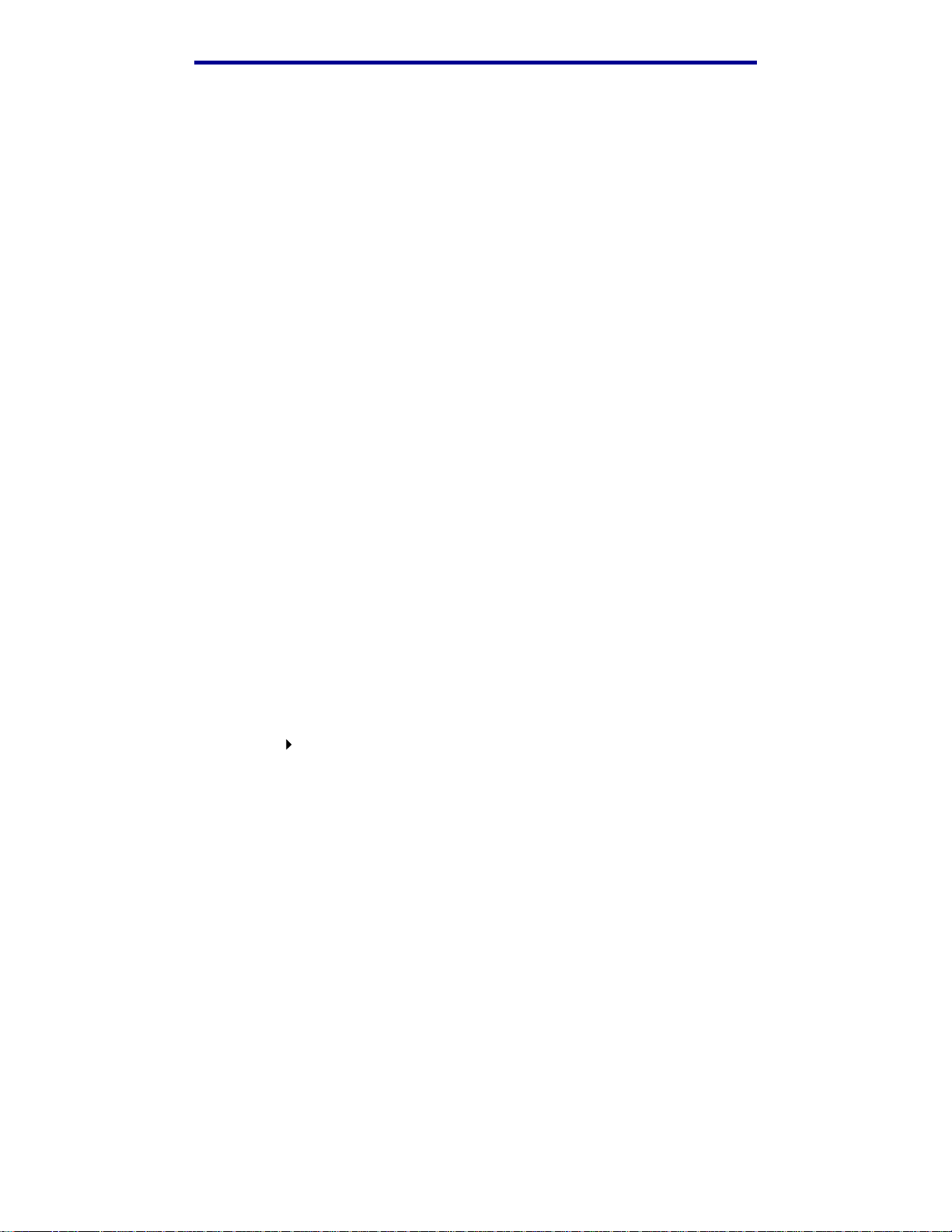
Skrive ut
Vi anbefaler at du bruker Lexmarks spesi alutviklede skriverdrivere hvis du vil ha tilgang til alle
skriverfunksjonene. Du kan finne blant annet oppdaterte drivere, komplette beskrivelser av
driverpakkene og Lexmark-brukerstøtte for driverne på Lexmarks hjemmeside. Du kan også bruke
systemdriverne som er en del av operativsystemet. Se i skriverens Installasjonshåndbok for mer
informasjon om valg og installasjon av drive re.
Slik skriver du ut en jobb fra et typisk Windows-program:
1 Åpne filen du vil skrive ut.
2 Åpne Fil-menyen og velg Skriv ut.
3 Kontroller at riktig skriver er val g t i dialogboksen. Endre skriverinnstillingene etter behov (for
eksempel hvilke sider du vil skrive ut, og a ntall kopier).
4 Klikk på Egenskaper eller Oppsett for å justere skri verinnstillingene s om ikke er ti lgjengelige
i det første skjermbildet, og klikk deretter på OK.
5 Klikk på OK eller Skriv ut for å sende jobben til den valgte skriveren.
Skrive ut en konfidensiell jobb
Når du sender en jobb til skriveren, kan du oppgi en PIN-kode fra driveren. Denne PIN-koden må
bestå av fire sifre mellom 1 og 6. Jobben holdes da tilbake i skriverminnet til du taster inn den
samme firesifrede PI N-koden på kontrollpanelet og velger å skrive ut eller slette j obben. Dette sikrer
at jobben ikke skrives ut før du er der og kan ta imot den, og at ingen andre som bruker skriveren,
kan skrive ut jobben.
Dette vil bare fungere hvis du bruker de spesialutviklede Lexmark-driverne fra driver-CDen som ble
levert sammen med skriveren.
1 I tekstbehandlingsprogrammet, reg nearket, nettleseren eller det programmet du skriver ut
fra, velger du Fil Skriv ut.
2 Klikk på Egenskaper. (Hvis det ikke er noen Egenskaper-knapp, kan du velge Oppsett og
deretter Egenskaper.)
3 Klikk på Help (Hjelp) og se under emnet om "confidential print" (konfidensiell utskrift) ell er
"print and hold" (skriv ut og hold). Følg anvi sni ngene for å skr iv e ut en konfide nsiell job b. (Se
Skrive ut en konfidensiell jobb).
Gå bort til skriveren når du er klar til å hente ut den konfidensielle utskriftsjobben, og fortsett
med denne fremgangsmåten:
4 Trykk inn og slipp Me n y inntil du ser Jobbmeny. Tr ykk deretter på Velg.
5 Trykk inn og slipp Me n y inntil du ser Konfidensiell jobb. Trykk derette r på Velg.
6 Trykk inn og slipp Me n y inntil du ser brukernavnet ditt. Trykk deretter på Velg.
7 Se Legge inn en PIN-kode i neste avsnitt. Fortsett med trinn 8 på side 19 hvis du vil skrive
ut en konfidensiell jobb.
Skrive ut en konfidensiell jobb
18
Page 19
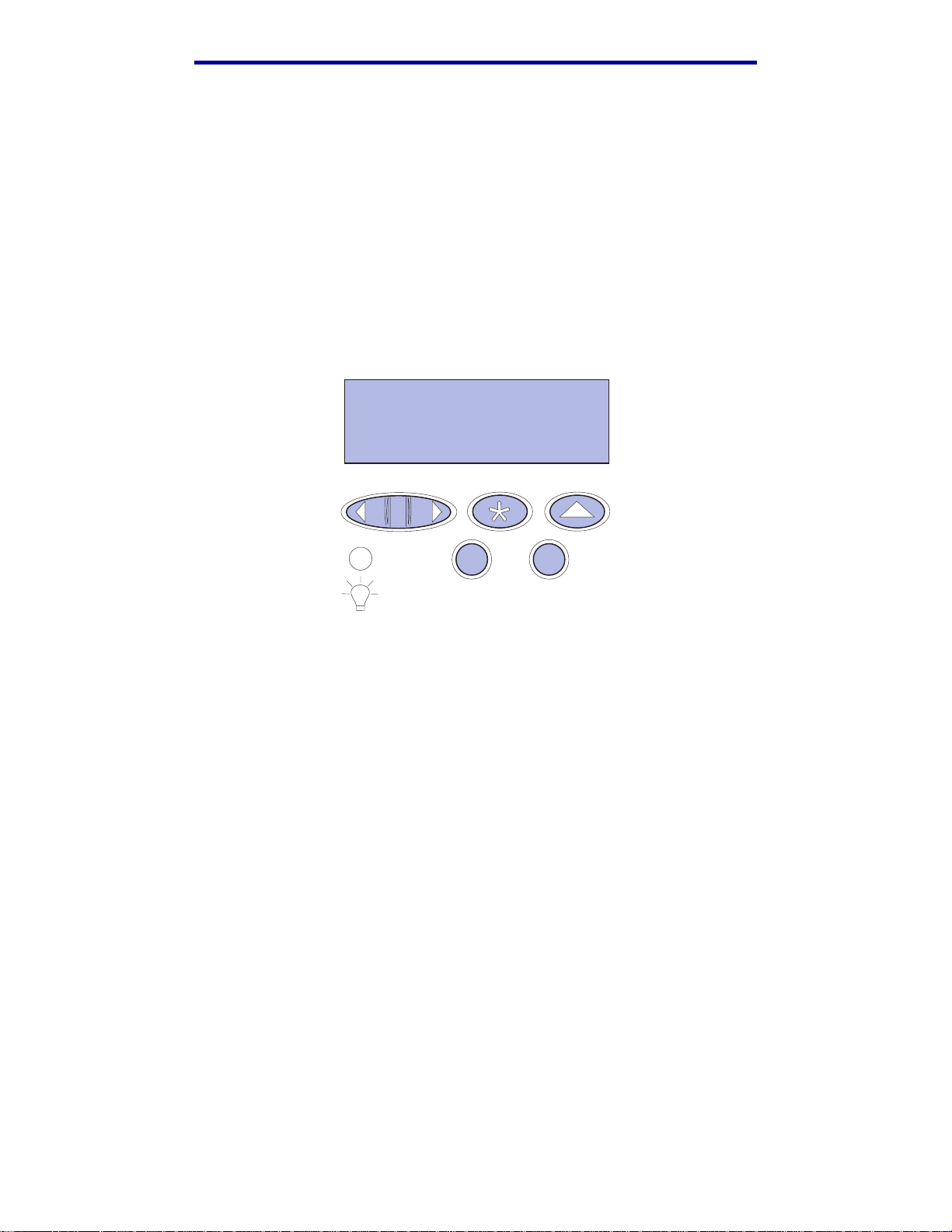
Skrive ut
Legge inn en PIN-kode
Når du velger Konfidensiell jobb fra Jobbmeny , vises følgende ledetekst på kontrollpanelet når
du har valgt brukernavnet ditt:
Oppgi jobb-PIN:
=____
8 Bruk knappene på kontrollpanelet til å skrive inn den firesifrede PIN-koden som er knyttet til
den konfidensielle jobben.
Tallene ved siden av knappenavnene angir hvil ken knapp du s kal trykke på f or hvert siffer (1–
6). Når du angir PIN-koden, vises en stjerne for hvert siffer for å sikre at koden holdes
hemmelig.
Oppgi jobb-PIN
=****
1 2
34
5
6
6
Hvis du oppgir en ugyldig PIN-kode, vises meldingen Fant null jobber. Prøve igjen?.
9 Trykk på Fortsett hvis du vil angi PIN-kode på nytt, eller trykk på Stopp hvis du vil lukke
Konfidensiell jobb-menyen.
10 Trykk på Velg for å skrive ut de konfidensielle jobbene.
Jobbene skrives ut og slettes deretter fra skriverminnet.
Hvis du vil vite mer om konf idensiel le jobber og skriv u t og hol d-jobber, kan du se Bruke funksjonen
Skriv ut og hold.
Avbryte en utskriftsjobb
Hvis du vil avbryte en utskriftsjobb, kan du gjøre det på flere måter.
Avbryte en utskriftsjobb
19
Page 20
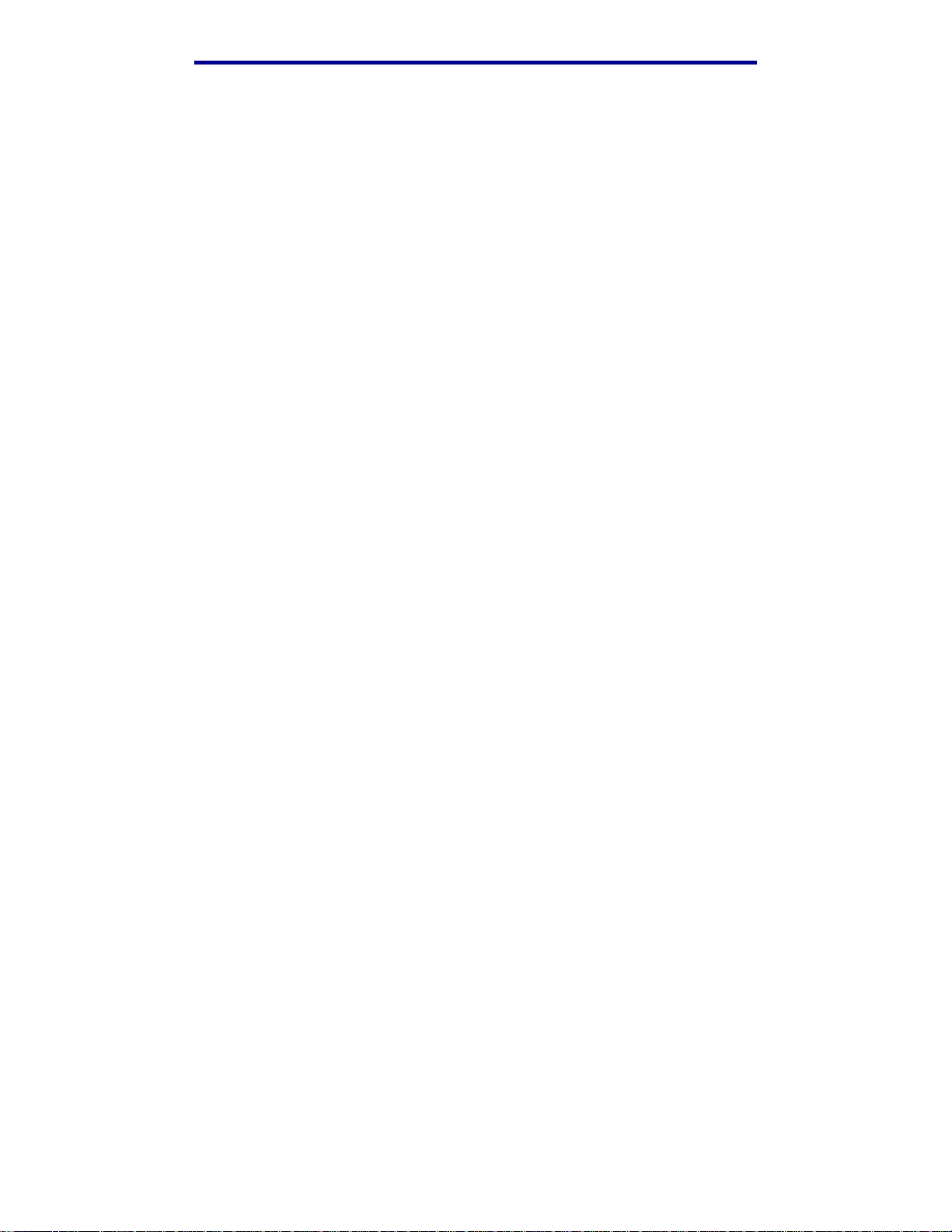
Skrive ut
Avbryte fra skriverens kontrollpanel
Hvis utskriftsjobben du vil avbryte, er startet og meldingen Opptatt vises på kontrollpanelet:
1 Trykk på Meny for å åpne Jobbmeny.
Avbryt jobb vises på den andre linjen på kontrollpanelet.
2 Trykk på Velg.
Meldingen Avbryter jobb vises.
Avbryte en jobb fra en datamaskin som kjører Windows
Avbryte en jobb fra oppgavelinjen
Når du sender en utskriftsjobb, vises et lite skriverikon til høyre på oppgavelinjen.
1 Dobbeltklikk på skriverikonet.
En liste over utskriftsjobber vises i skrivervinduet.
2 Velg den jobben du vil avbryte.
3 Trykk på Delete-tasten på tastature t.
Avbryte en jobb fra skrivebordet
1 Minimer alle programmer slik at skrivebordet vises.
2 Dobbeltklikk på ikonet Min datamaskin .
3 Dobbeltklikk på Skrivere-ikonet.
En liste over tilgjengelige skrivere vises.
4 Dobbeltklikk på den skriveren du har valgt til å skrive ut jobben.
En liste over utskriftsjobber vises i skrivervinduet.
5 Velg den jobben du vil avbryte.
6 Trykk på Delete-tasten på tastature t.
Avbryte en jobb fra en Macintosh-maskin
Når du sender en utskrif tsjobb, vises ikonet for skriveren du har valgt på skrivebordet.
1 Dobbeltklikk på skriverikonet på skrivebordet.
En liste over utskriftsjobber vises i skrivervinduet.
2 Trykk på Ctrl og klikk på den utskriftsjobben du vil avbr yte.
3 Velg Stopp jobber fra lokalmenyen.
Avbryte en utskriftsjobb
20
Page 21
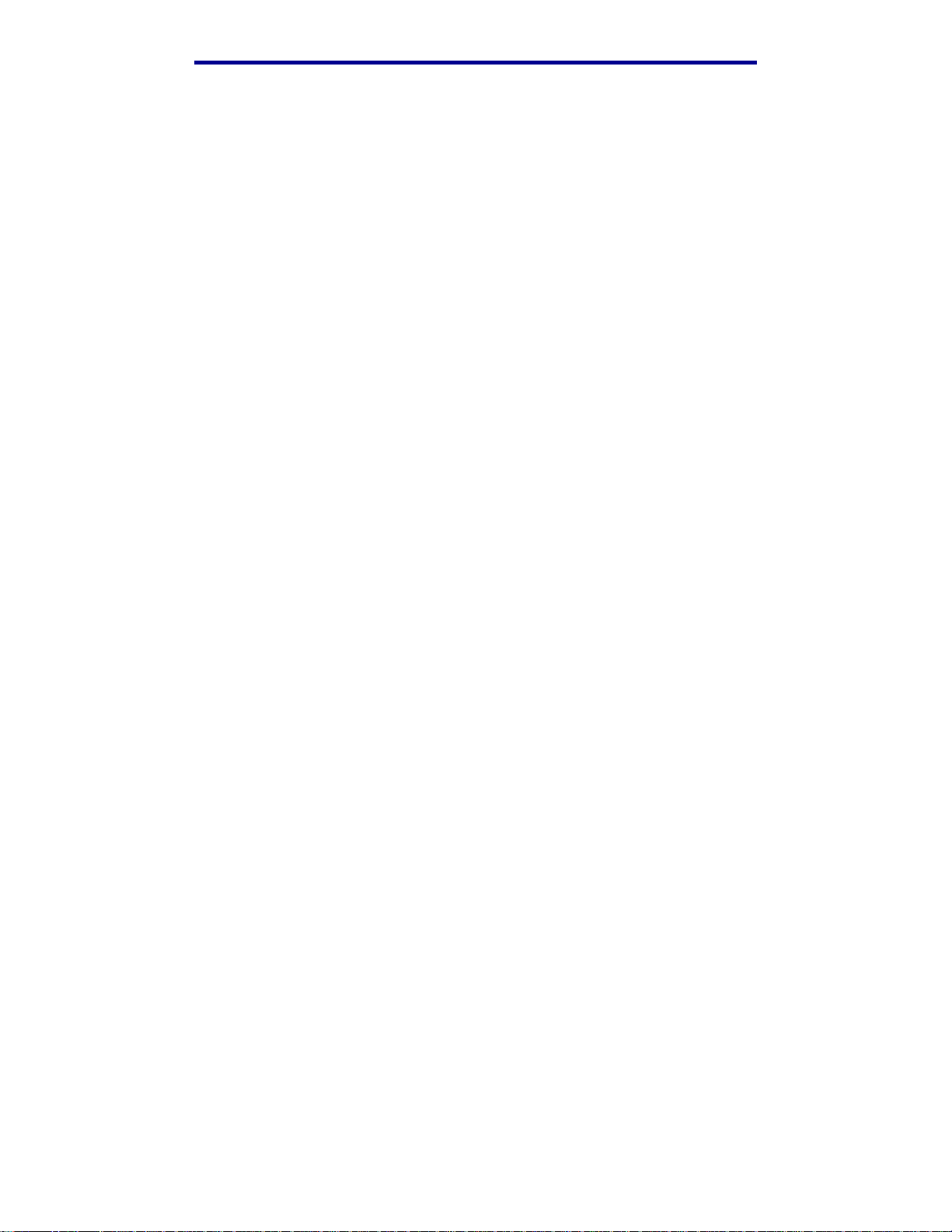
Skrive ut
Skrive ut siden med menyinnstillinger
Siden med menyinnstillingene viser aktuel le innstillinger (brukerdefinerte standardinnstillinger) for
menyene, en liste over installert tilleggsutstyr og hvor mye skriverminne som er tilgjengelig. Du kan
bruke denne siden til å kontrollere at alt ti lleggsutstyr er riktig installert, og at skriverinnstillingene er
riktige.
Se Forstå kontrollpanelet på skriveren hvis du trenger hjelp til å finne skjermen og knappene på
kontrollpanelet.
1 Sørg for at skriveren er på, og at meldingen Klar vises.
2 Trykk inn og slipp Me n y inntil du ser Verktøymeny . Trykk deretter på Velg.
3 Trykk inn og slipp Me n y inntil du ser Skriv ut oppsett. Trykk deretter på Velg.
Meldingen Skriver ut menyinnstillinger vises mens siden skrives ut. Skriveren viser
meldingen Klar når siden er skrevet ut.
Hvis du ser noen andre meldinger når du s kriver ut d enne siden, kan du f å mer inform asjon om dette
ved å se Forstå skrivermeldinger .
Skrive ut en katalogliste
En katalogliste viser al le ressursene som er lagret i flash-minnet og på har ddisken. Slik skriver du ut
en katalogliste:
1 Sørg for at skriveren er på, og at meldingen Klar vises.
2 Trykk inn og slipp Me n y inntil du ser Verktøymeny . Trykk deretter på Velg.
3 Trykk inn og slipp Me n y inntil du ser Skriv ut katalog. Trykk deretter på Velg.
Meldingen Skriver ut katalogliste vises og blir stående på kontrollpanelet til siden er
skrevet ut. Skriveren går ti lbake til Klar-tilstand når kataloglisten er skrevet ut.
Skrive ut siden med menyinnstillinger
21
Page 22
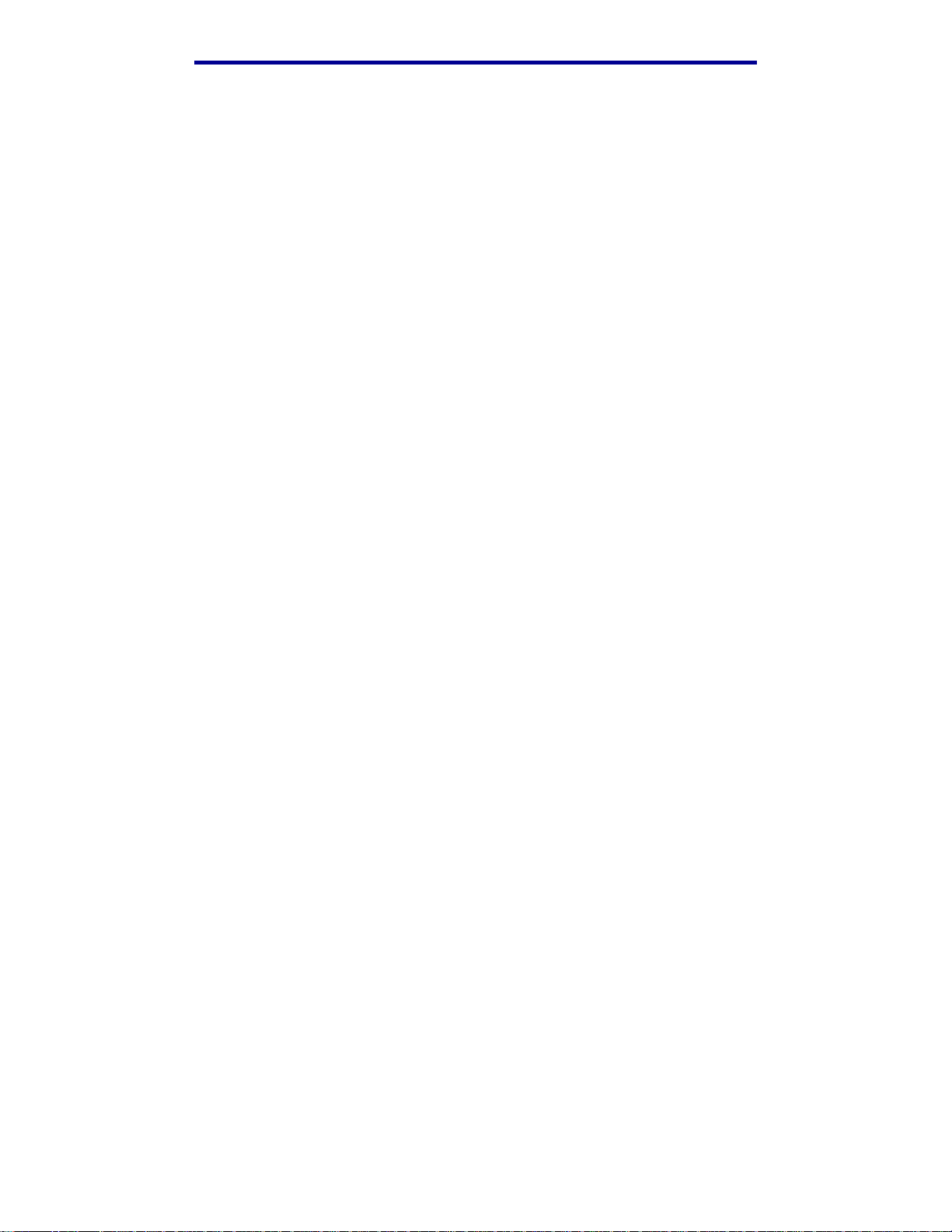
Skrive ut
Skrive ut en liste med skrifteksempler
Slik skriver du ut eksempler på alle skriftene som er tilgjengelige for skriveren:
1 Sørg for at skriveren er på, og at meldingen Klar vises.
2 Trykk inn og slipp Me n y inntil du ser Verktøymeny . Trykk deretter på Velg.
3 Trykk inn og slipp Me n y inntil du ser Skriv skrifter. Trykk deretter på Velg.
4 Trykk på Meny inntil enten PCL-skrifter eller PS-skrifter vises på den andre linjen på
kontrollpanelet.
• Velg PCL-skrifter hvis du vil skrive ut en liste over alle tilgjengelige skrifter for PCL-
emulatoren.
• Velg PS-skrifter hvis du vil skrive ut en liste o ver alle ti lgjengelige skrifter f or PostScript
3-emulatoren.
5 Trykk på Velg.
Meldingen Skriver ut skriftliste vises og blir stående på kontrollpanelskjermen til
siden skrives ut. Skriveren går tilbake til Klar-tilstand når skrifteksemplene er skrevet ut.
Skrive ut testsider for utskriftskvalitet
Hvis du trenger hjelp til å isolere problemer med utskriftskvaliteten, kan du skrive ut testsi dene for
utskriftskvalitet.
1 Sørg for at skriveren er på, og at meldingen Klar vises.
2 Trykk inn og slipp Me n y inntil du ser Verktøymeny . Trykk deretter på Velg.
3 Trykk inn og slipp Me n y inntil du ser Skriv testsider. Trykk deretter på Velg.
Sidene formateres. Meldingen Skriver ut kvalitetstest vises. Deretter skrives sidene
ut. Meldingen blir stående på kontrollpanelet inntil alle sidene er skrevet ut.
Testsidene for utskriftskvalit et består av syv sider. Fire av sidene representerer de ulike
hovedfargene som skriveren kan produsere – cyan, magenta, gul og sort . To av sidene
inneholder testmønstre i sor t og gr åtoner, og en side inneholder skriveri nformasj on, der iblant
antall sider skrevet ut, instal lert minne og så videre.
Skriveren går tilbake til Klar-modus når alle testsidene for utskriftskvalitet er skrevet ut.
Skrive ut en liste med skrifteksempler
22
Page 23
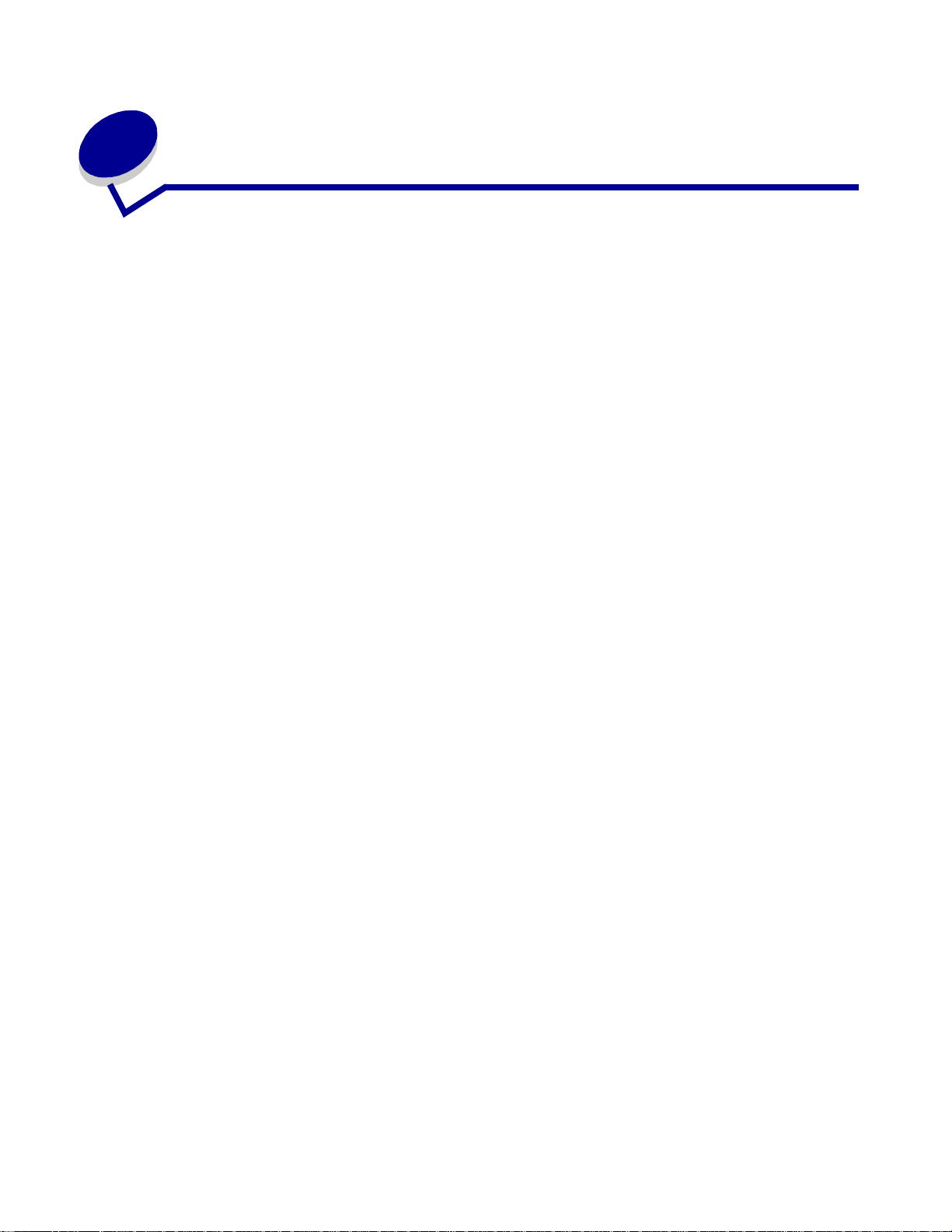
3
Spesifikasjoner for utskriftsmateriale
Utskriftsmateriale er fellesbetegnelsen på papir, kartong, transparenter, etiketter og konvol utter. De
fire siste kalles noen ganger for spesialmateriale. Skriveren gir utskrifter av høy kvalitet på en rekke
typer utskriftsmateria le. Du må vur dere en rekke ti ng med hensyn t il utskr if tsmat erial et før du skriv er
ut. Dette kapittelet inneholder in formasjon som kan hjelpe deg med å velge riktig utskriftsmateriale,
ta vare på det, og legge det i stan dardskuf fen ( 250 arks sk uf f for A4/ Letter-f ormat), t illeggs skuf fen for
250 ark av Legal-format, og tilleggsskuffen som står i tilleggsmateren for 530 ark.
Retningslinjer for utskriftsmateriale
Valg av riktig utskriftsmateriale til skriveren vil bidra til å unngå utskriftsprobl emer.
De neste avsnittene inneholder retn ingslinjer for valg av riktig utskriftsmateriale til skriveren.
Hvis du vil ha detaljert informasjon om egenskaper for utskriftsmateriale, kan du se publikasjonen
Card Stock & Label Guide på Lexmarks hjemmeside under www.lexmark.com/publications.
Papir
For å få best utskri ftskvalit et og drift ssikkerhet bør du bruke 90 g/ m2 smalbanepapir for kopimaskiner .
Papir som er laget for generell kontorbruk, kan også gi akseptabel utskriftskvalitet.
Lexmark anbefaler Lexmark-varenummer 12A5951 for glanset A4-papir og Lexmark-varenummer
12A5950 for glanset Letter-papir.
Test alltid prøver av utskriftsmaterialet før du kjøper store mengder. Når du skal velge
utskriftsmateriale, bør du ta hensyn ti l flatevekt, fiberretning og farge.
I laserskriverprosessen va rmes papire t opp t il høye temperat urer på 170 ° C (når det ikke er til MICRbruk). Bruk bare papir som tåler slike tem peraturer uten å misfarges, blø eller avgi farlige gasser.
Forhør deg med produsenten eller leverandøren for å finne ut om det papiret du har valgt, kan
brukes i laserskrivere.
Når du legger i papir, bør du se etter informasjon på pakken om eventuell anbefalt utskriftssi de, og
legge i papiret i samsvar med det. Se Legge i skuffene for detaljerte instruksjoner om ilegging av
papir.
Papiregenskaper
Papiregenskapene som beskrives nedenfor, påvirker utskriftskvalitet og driftssikkerhet. Vi anbefaler
at du følger disse retningslinjene når du vurderer nytt utskriftsmateriale.
Hvis du vil vite mer om dette, kan du se publikasjonen Card Stock & Label Guide på Lexmark s
hjemmeside under www. lexmark.com/publications.
Spesifikasjoner for utskriftsmateriale
23
Page 24
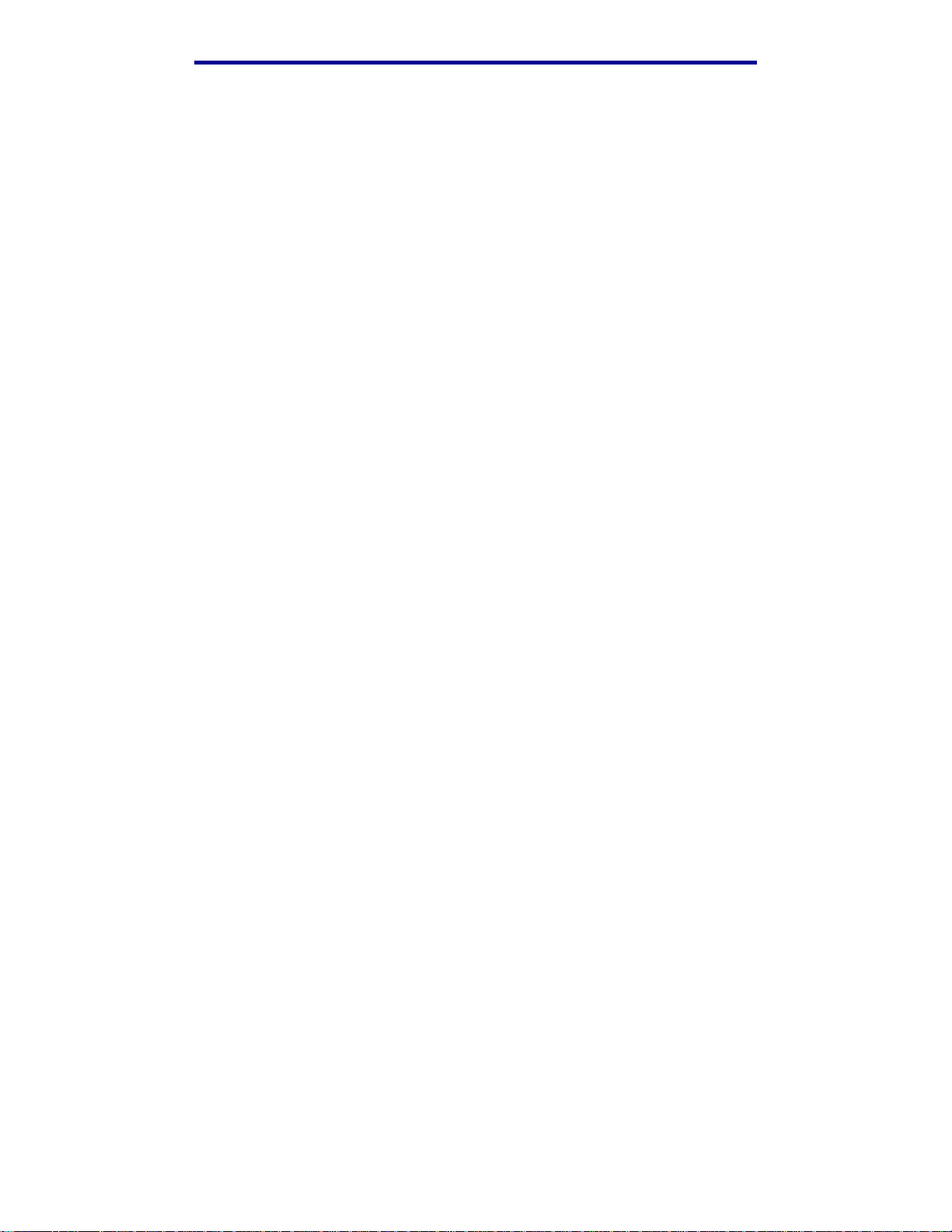
Spesifikasjoner for utskriftsmateriale
Flatevekt
2
Skriveren kan automatisk mate en papir vekt fr a 60 til 90 g/m
Papir som er lettere enn 60 g/m
til papirstopp. Du får best utskrif tskvalitet med 90 g/m
2
(16 lb) er kanskje ikke stivt nok til å mates riktig, noe som kan føre
2
smalbanepapir. Hvis du vil skrive ut på papir
som er smalere enn 182 x 257 mm, anbefaler vi at du bruker en flatevekt som er 90 g/m
høyere.
Krøll
Krøll angir utskriftsmaterialets tendens til å bøye seg i kantene. En stor grad av krøll kan føre til
problemer med inntrekkingen. Krøll oppstår vanligvis etter at papiret har gått gjennom skriveren der
det har vært utsatt for høye temperaturer. Hvis du oppbevarer papir uinnpakket i et fuktig miljø, selv
om det ligger i en av skuffene, kan det føre til at papiret krøller seg før bruk. Det kan igjen føre til
problemer med fremtrekking.
Glatthet
Papirets glatthet påvirker utskriftskvaliteten direkte. Hvis papiret er for grovt, vil ikke toneren feste
seg skikkelig til papiret. Da blir utskriftskvaliteten dårlig. Hvis papiret er for glatt, kan det forårsake
problemer med inntrekking. Glatt heten må være mellom 100 og 300 Shef field-p unkter . En glatthet på
mellom 150 og 250 Sheffield-punkter gir den beste utskriftskvaliteten.
(16 til 24 lb bankpapir) smal banepapir.
2
eller
Fuktinnhold
Fuktmengden i papiret påvirker både utskri ftskvaliteten og skriverens evne til å trekke frem papiret
på riktig måte. La papiret ligge i originalemballasjen til det skal brukes. Da utsettes ikke papiret for
fuktighet som kan redusere kvaliteten.
Fiberretning
Fiberretningen (smal- eller bredbane) viser til plasseringen av papirfibrene i et papirark. Papiret er
enten smalbane, der fibrene løper langs papirets lengde, eller bredbane, der fibrene løper langs
papirets bredde.
2
For papir som er 60 til 90 g/m
, anbefaler vi smalbane.
Fiberinnhold
De fleste typer høykvalitets kopipapir er fremstilt av 100 % kjemisk tremasse. Dette innholdet gir
papiret høy stabilitet, som igjen resulterer i færre mateprobl emer og bedre utskriftskval itet. Papir som
inneholder fibre som bomull, har egenskaper som kan resultere i dårligere papirhåndtering.
Retningslinjer for utskriftsmateriale
24
Page 25
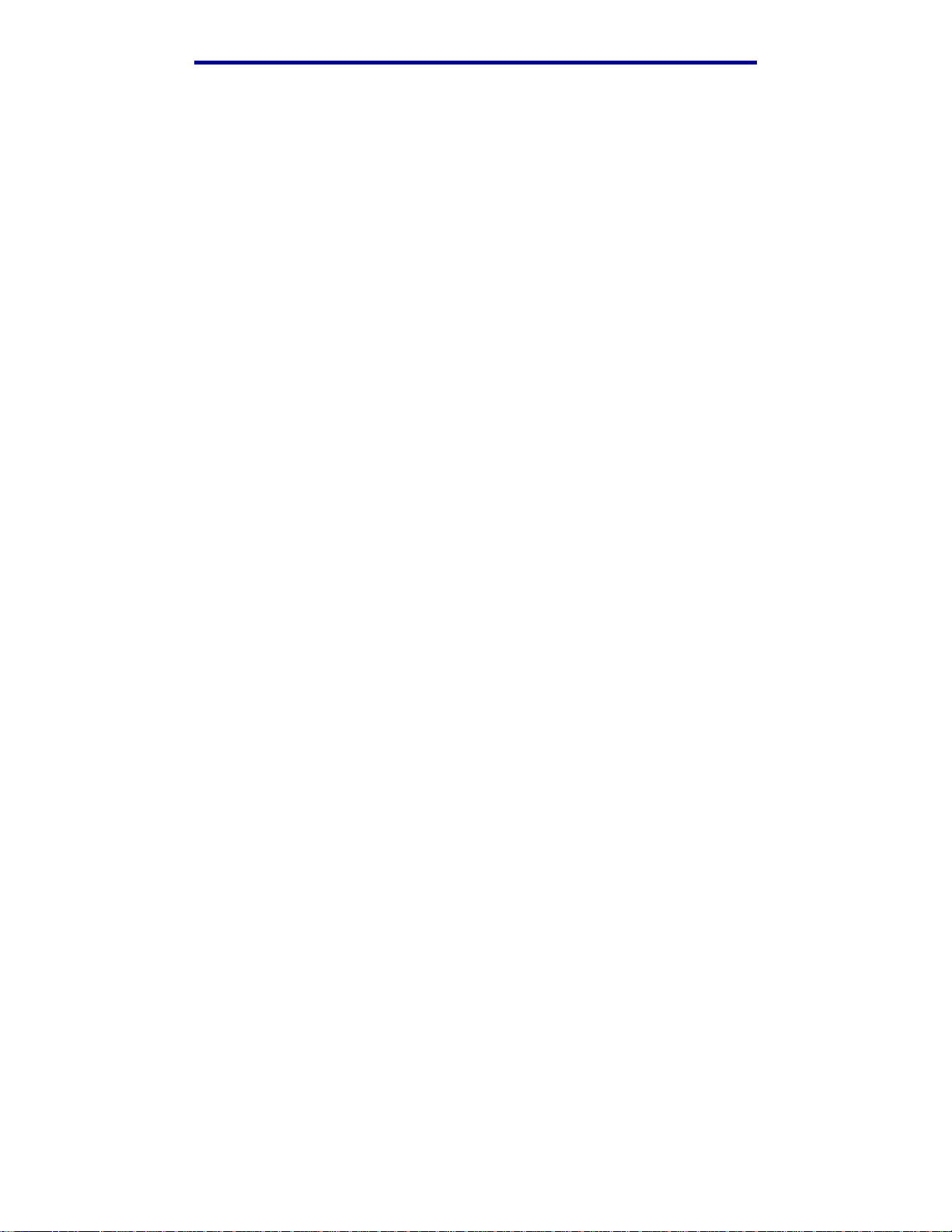
Spesifikasjoner for utskriftsmateriale
Papir som ikke kan brukes
Følgende papir anbefales ikke brukt i skriveren:
• Kjemisk behandlet papir som brukes til å kopiere uten karbonpapi r, også kjent som
selvkopierende papir, karbonfritt kopipapir (CCP) eller NCR-papir ("no carbon required").
• Fortrykt papir som er produsert med kjemikalier som kan smitte av i skriveren.
• Fortrykt papir som kan påvirkes av temperaturen i fikseringsenheten.
• Fortrykt papir som krever registrering (nøyaktig utskriftsplassering på siden) større enn
±0,09 tommer, som OCR-skjemaer (Optical Character Re cognition).
(I noen tilfeller kan du j u stere registreringen ved hj elp av programmet du skriver ut fra, slik at
du kan skrive ut på disse skjemaene.)
• Bestrøket papir (utviskbart bankpostpapir), syntetisk papir, termisk (varmefølsomt) papir.
• Papir med ujevne kanter el ler grov struktur, eller krøllet papir.
• Resirkulert papir som inneholder mer enn 25 % forbruksavfall, og som ikke tilfredsstiller
DIN 19 309.
2
• Resirkulert papir som er lettere enn 60 g/m
.
• Skjemaer eller dokumenter som består av flere deler
Velge papir
Riktig innlegging av utskriftsmateriale hindrer fastkjøring og sikrer problemfri utskrift.
Slik kan du unngå du papirstopp og dårlig utskriftskvali tet:
• Bruk alltid nytt, feilfritt papir.
• Før du legger inn papir, må du vite hva som er den anbefalte utskriftssiden på papiret du
bruker. Denne informasjonen finner du vanligvis på emballasjen til papiret.
• Ikke bruk papir som du har klippet eller beskåret selv.
• Ikke bland flere størrelser, tykkelser eller typer av utskriftsmateriale i samme papirkilde. Det
kan forårsake papirstopp.
• Ikke bruk bestrøket papir.
• Ikke glem å endre Papirstørrelse-innstillingen når du bruker en papirkilde som ikke støtter
automatisk registrering av stør relse.
• Ikke ta ut skuffer under en utskri ftsjobb eller mens Opptatt vises på kontrollpanelet.
• Kontroller at innstillingene for Papirtype, Papirstrukt ur og Papirvekt er rikt ige. (Se Papirmeny
hvis du vil ha detaljert informasjon om disse innstillingene.)
• Kontroller at papiret er riktig lagt inn i kilden.
Retningslinjer for utskriftsmateriale
25
Page 26
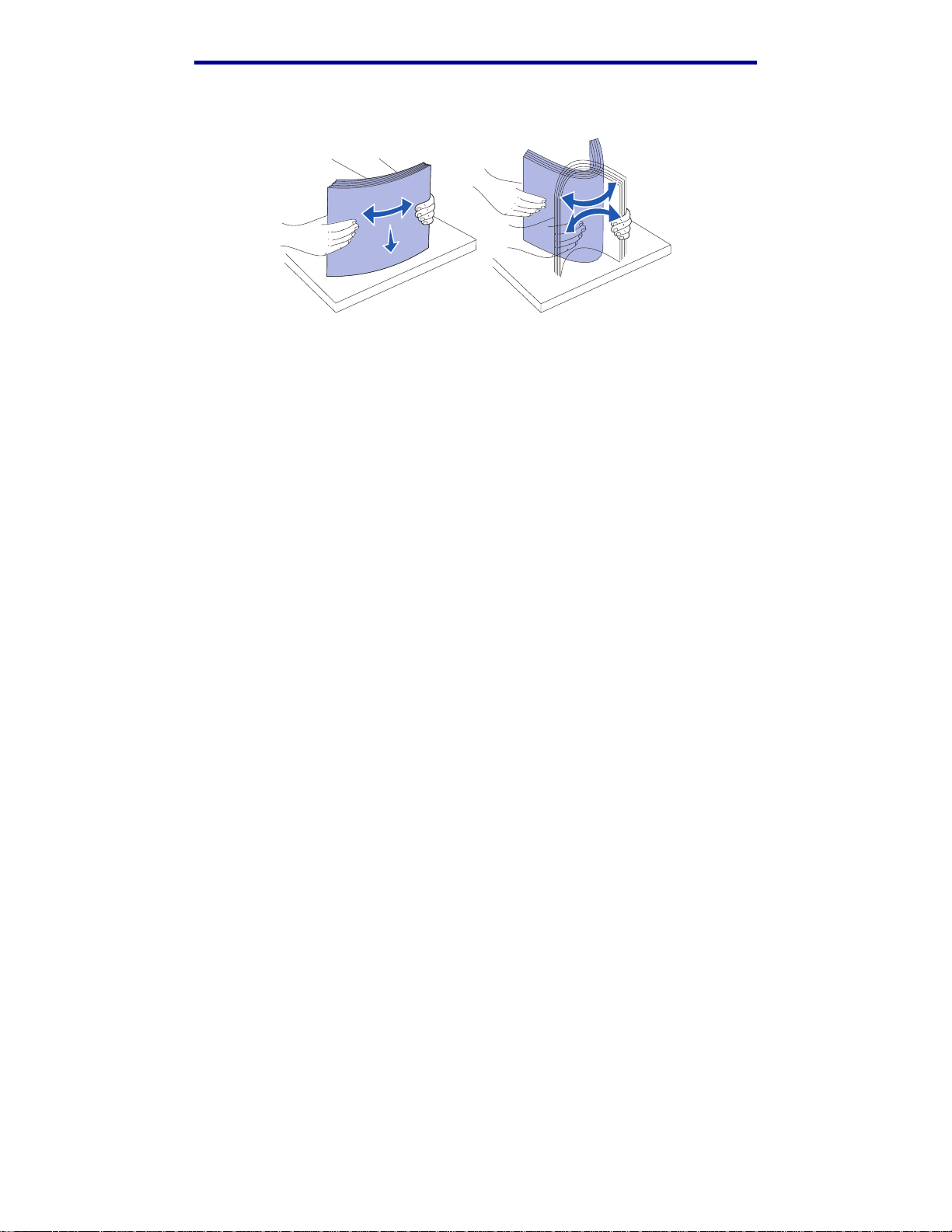
Spesifikasjoner for utskriftsmateriale
• Bøy papiret frem og tilbake. Ikke br ett eller krøll papiret. Rett ut kantene på et plant underlag.
Velge fortrykte skjemaer og brevpapir
Følg disse retningslinjene når du skal velge fortrykte skjemaer og brevpapir til skriveren:
• Smalbanepapir gir best resultat.
• Bruk bare skjemaer og brevhoder som er trykt i offset eller dyptrykk.
• Unngå papir med grov eller sterkt profilert overflate.
Bruk papir som er trykt med varmebestandig trykkfarge laget for bruk i kopieringsmaskiner.
Trykkfar gen må tåle temperaturer på 170 °C uten å smelte eller frigi farli ge gasser. Bruk trykkfarge
som ikke påvirkes av harpiksen i toneren. Oksidert eller oljebasert trykksverte bør oppfylle disse
kravene, mens lateksbasert trykksverte muligens ikke vil oppfylle dem. Kontakt papirleverandøren
hvis du er i tvil.
Papir med trykk, for eksempel brevpapir, må tåle temper aturer på 170 °C uten å smelte eller avgi
farlige gasser.
Retningslinjer for utskriftsmateriale
26
Page 27
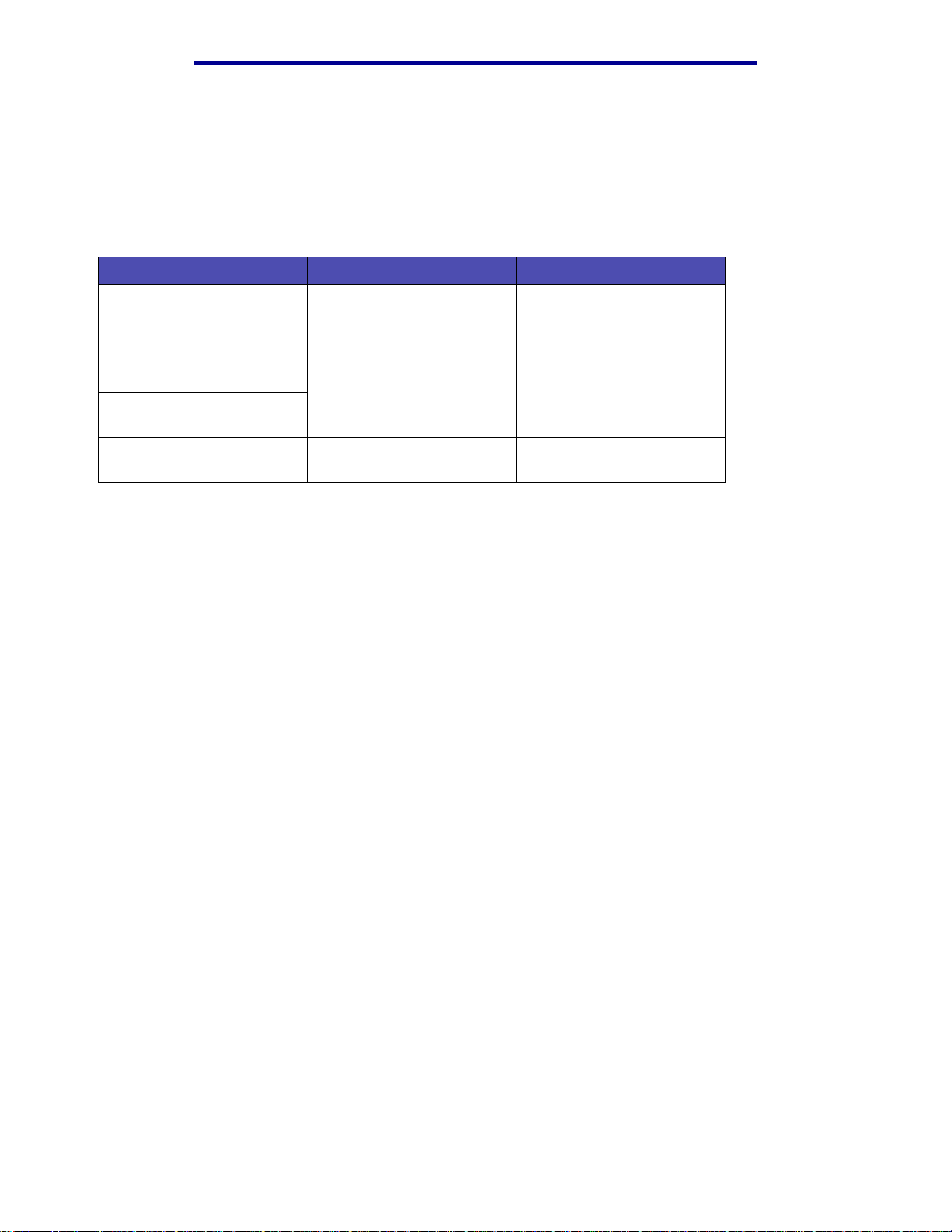
Spesifikasjoner for utskriftsmateriale
Skrive ut på fortrykt brevpapir
Forhør deg med produsenten eller leverandøren for å finne ut om det fortrykte brevpapiret du har
valgt, kan brukes i laserskrivere.
Sideretningen er viktig når du skal skrive ut på fortrykt brevpapir. Bruk tabellen under som hjelp når
du skal legge fortrykt brevpapir i skuffen/materen.
Kilde eller prosess Utskriftsside Toppen av siden
Skuff 1
(standardskuff)
Skuff 1
(tilleggsskuff for 250
Legal-ark)
Skuff 2
Ekstra 530 arks skuff
Tosidig utskrift fra skuff 1
eller skuff 2
Siden med trykk skal vende
opp
Siden med trykk skal vende
opp
Siden med trykk skal vende
ned
Toppen av siden skal ligge
bak i skuffen
Toppen av siden skal ligge
bak i skuffen
Toppen av siden skal ligge
foran i skuffen
Transparenter
Du kan skrive ut på transparenter fra standardskuffen. Forsøk med en prøve av alle transparentene
du vurderer å bruke i skriveren, før du kjøper inn større mengder.
Ved utskrift på transparenter:
• Husk å velge transparentinnstillingen for papirtype fra skriverdriveren eller fra M arkVision™
Professional for å unngå skade på skriveren.
• Bruk transparenter som er laget spesielt for laserskrivere. Transparenter må tåle
temperaturer på 170 °C uten å smelte, misfarges, smitte av eller avgi farlige gasser.
• Unngå å få fingeravtrykk på transparentene for å unn gå probl emer me d utskriftskvaliteten.
• Før du legger inn transparentene, må du lufte dem slik at arkene ikke henger sammen.
Velge transparenter
Skriveren kan skrive ut dire kte på tran sparenter som er laget for bruk i l aser skriv ere. Utskri ft skvali tet
og varighet avhenger av hvi lke transpare nter du bruker. Skriv alltid ut prøver på tr ansparentene du vil
bruke, før du kjøper inn større mengder.
Lexmark anbefaler Lexmark-varenummer 12A5941 for A4 -transparenter og Lexmark-varenummer
12A5940 for Letter-transparenter.
Innstillingen for Papirtype bør være Transparent for å forebygge papirstopp. (Se Papirtype hvis du
vil ha detaljert informasjon om denne innstillingen.) Sjekk med produsenten eller utsalgsstedet for å
finne ut om transparentene du har tenkt å bruke, egner seg i l aserskrivere som varmer dem opp til
170 °C. Bruk bare transparenter som tåler slike temperaturer uten å smelte, misfarges eller frigi
farlige gasser. Hvis du vil vite mer om dette, kan du se publikasjonen Card Stock & Label Guide på
Lexmarks hjemmeside under www.lexmark.com/publications.
Retningslinjer for utskriftsmateriale
27
Page 28
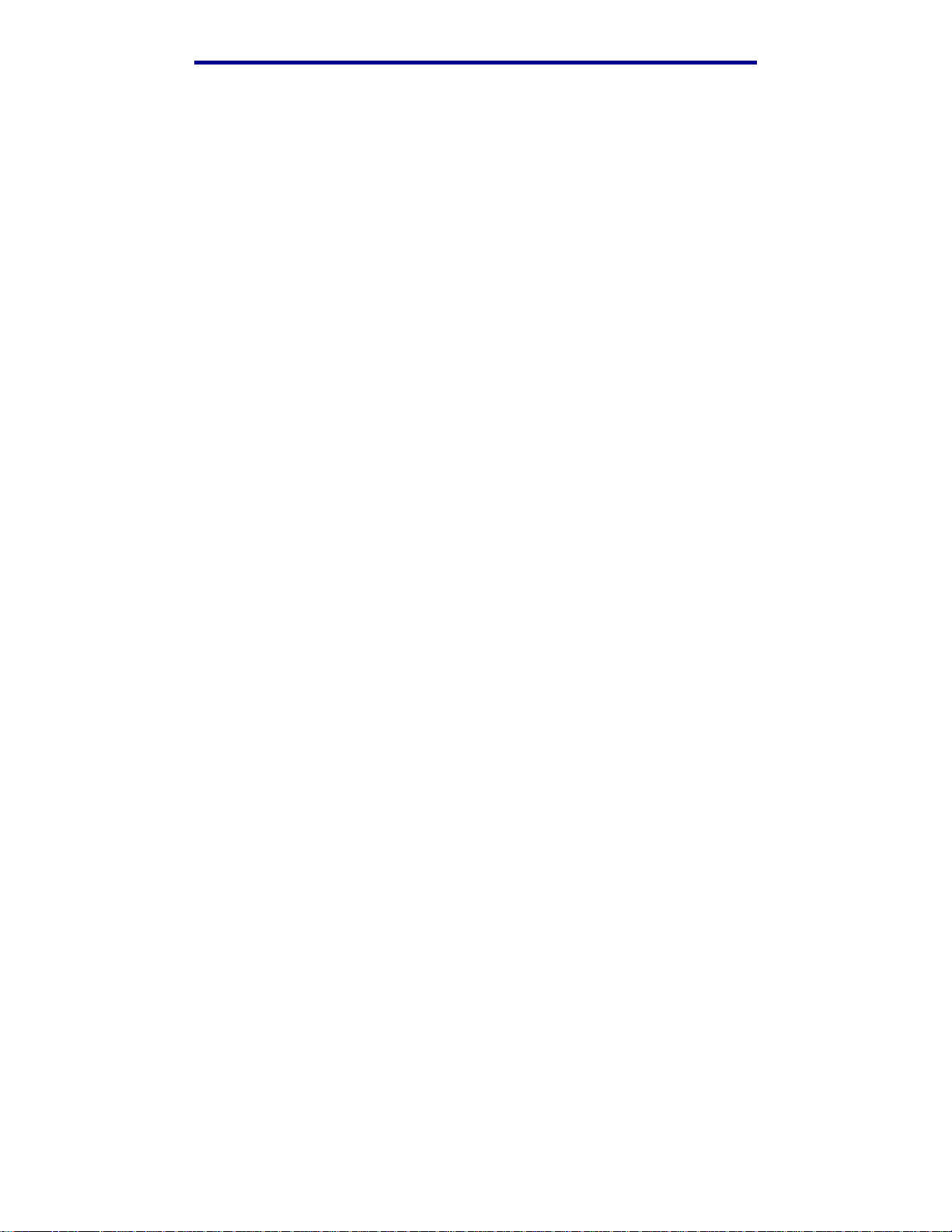
Spesifikasjoner for utskriftsmateriale
Konvolutter
Du kan legge opptil 10 konvolutter i standardskuffen. Forsøk med en prøve av alle konvoluttene du
vurderer å bruke i skriveren, før du kjøper inn større mengder. Se Legge konvolutter i
standardskuffen hvis du vil vite hvordan du skal legge i konvolutter.
Ved utskrift på konvolutter:
• Bruk bare utskriftsmateriale av høy kvalitet som er beregnet på laserskrivere. Dette gir
optimal utskriftskvalitet.
• Velg riktig innstilling for Papirkilde i Papirmeny, velg Konvolutt for Papirtype, og velg riktig
konvoluttstørrels e fra kontrollpanelet, skriverdriveren eller MarkVision Professional.
• Du får best resultat når du bruker konvolut ter som er laget av papir på 90 g/m
flatevekter på opptil 105 g/m
lenge bomullsinnholdet er 25 % ell er mindre. Konv olutter med 100 % bomullsi nnhold må ikke
veie mer enn 90 g/m
• Bruk bare nye, feilfrie konvolutter.
• Du får best resultat og færrest papirstopp ved ikke å bruke konvolutter som
– er for krøllet eller brettet
– er sammenklebet eller skadet på noen måte
– har vinduer, hull, perforeringer, utstansinger eller preget mønster
– har metallklips, slø y fe r e ller klemmer
– er utformet med låseanordning
– har påklistret frimerke
– har utildekket lim eller klebeflate når klaffen er i forseglings- eller lukkeposisjon
– har hakkete kanter eller bøyde hjørner
– har grov, bulkete eller ribbete overflate
• Bruk konvolutter som tåler temperatur er på 170 °C uten å forsegles, krølles eller avgi
skadelige gasser. Undersøk med leverandøren hvis du er i tvil.
• Juster breddeføreren slik at den passer til bredden på konvoluttene.
• Legg bare én konvoluttstørrelse om gangen i skuffen. Konvolutter kan bare legges i
standardskuffen. Legg dem i slik at klaffen vender ned og mot venstre side av skuffen.
• En kombinasjon av høy luftfuktighet (over 60 %) og den høye utskriftstemperaturen kan
forsegle konvoluttene.
2.
2
i standardskuffen for 250 ark eller 105 g/m2 for konvolut te r så
2
. Du kan bruke
Retningslinjer for utskriftsmateriale
28
Page 29
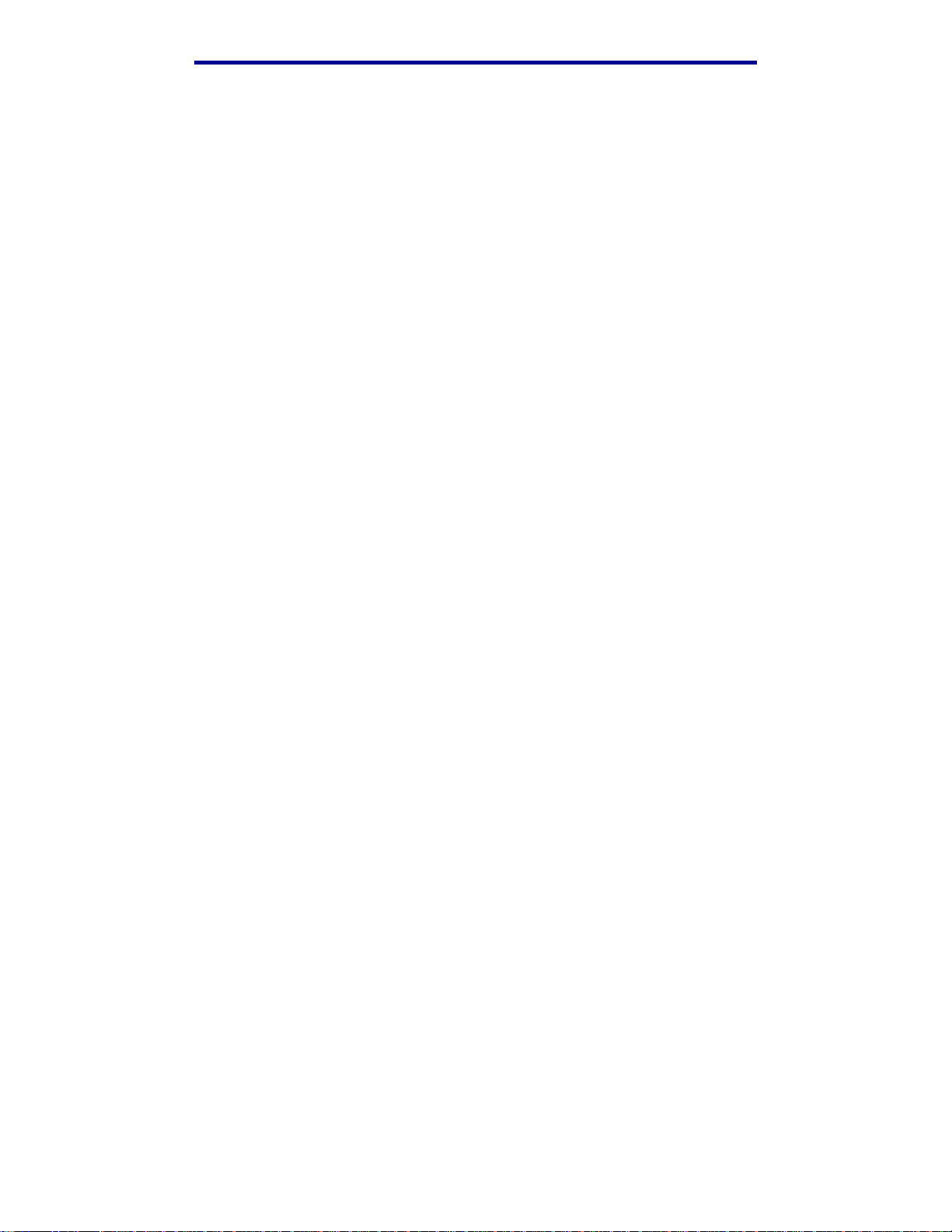
Spesifikasjoner for utskriftsmateriale
Etiketter
Skriveren kan skrive ut på mange typer etikette r som er laget for laserskrivere, men ikke på
vinyletiketter. Disse etikettene leveres på ark i A4-, Letter eller Legal-format. Etikettenes lim,
utskriftsområde og dekkark må tåle temperaturer på 170 °C og trykk på 25 psi.
Forsøk med en prøve av alle etiketter du vurderer å bruke i skriveren, før du kjøper inn større
mengder.
Hvis du vil ha detaljert informasjon om utskr ift på, egenskaper til og design av etiketter, kan du se
publikasjonen Card Stock & Label Guide på Lexmarks hjemmeside under www.lexmark.com/
publications.
Ved utskrift på etiketter:
• Velg Etiketter for menyelementet Papirtype i Papirmeny. Du kan angi verdi for Papirtype fra
kontrollpanelet, skri verdriveren eller MarkVision Professional.
• Ikke legg etiketter sam men med papir eller transparenter i samme kilde. Blanding av
utskriftsmaterialer kan føre til problemer med inntrekking.
• Ikke bruk etikettark med en glatt bakside .
• Ikke skriv ut nærmere etikettkanten enn 1 mm.
• Bruk hele, ubrukte etikettark. Delvi s brukte ark kan føre til at etikettene løsner under
utskriften og forårsaker en papirstopp. Delvis brukte ark kan også forurense skriveren og
tonerkassetten med lim, og ugyldiggjøre garantien for skriveren og tonerkassetten.
• Bruk etiketter som tåler temperaturer på 170 °C uten å forsegles, krølles eller avgi skadelige
gasser.
• Ikke skriv ut nærmere enn 1 mm fra etikettkanten, perforeringen eller utstansingen.
• Ikke bruk etikettark som har li m helt ut til kanten av arket. V i anbefaler s onebelegging av limet
minst 1 mm bort fra kantene. Lim kan forurense skriveren og ugyldiggjøre garantien.
• Hvis sonebelegging av limet ikke er mulig, bør en strimmel på 3 mm fjernes i fork ant og
bakkant, og et lim som ikke avgir gasser, bør brukes.
• Fjern en 3 mm strimmel fra forkanten for å forhindr e at etikettene løsner inne i skriveren.
• Stående sideretning er å foretrekke, spesielt ved utskrift av strekkoder.
• Ikke bruk etiketter som har utildekket lim.
Hvis du vil ha detaljert informasjon om utskr ift på, egenskaper til og design av etiketter, kan du se
publikasjonen Card Stock & Label Guide på Lexmarks hjemmeside under www.lexmark.com/
publications.
Retningslinjer for utskriftsmateriale
29
Page 30
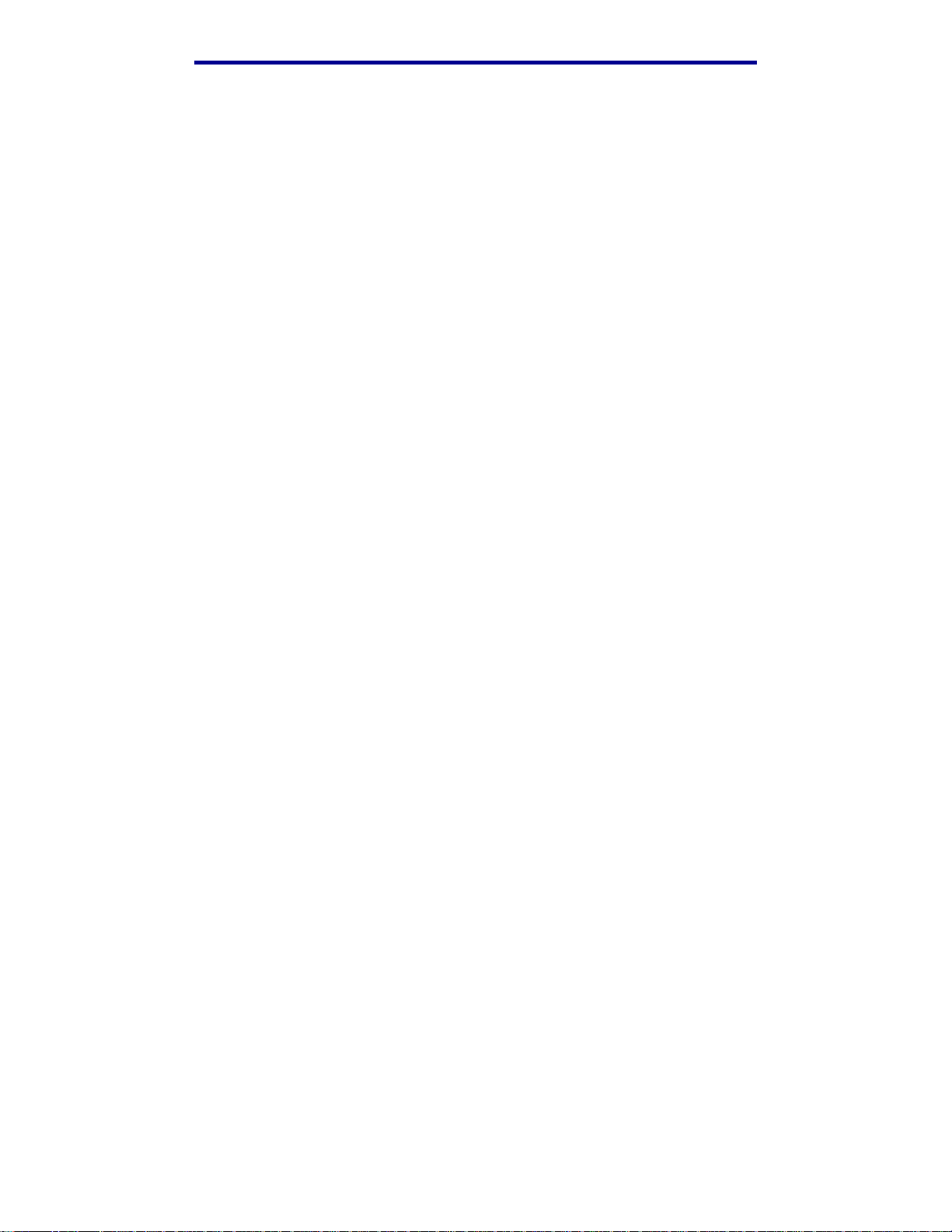
Spesifikasjoner for utskriftsmateriale
Kartong
Kartong/papp er et ettlags utskriftsmateriale med en rekke egenskaper, deriblant fuktighetsinnhold,
tykkelse og struktur, som kan ha betydelig innvirkning på utskrift skvaliteten. Se Kilder og
spesifikasjoner for utskriftsmateriale for informasjon om anbefalt vekt avhengig av fiberretningen
i utskriftsmaterialet.
Forsøk med en prøve av alle kartongtyper du vurderer å bruke i skriveren før du kjøper inn større
mengder.
Se Utskriftsmateriale - typer og flatevekt for informasjon om anbefalt vekt på utskriftsmaterialet.
Ved utskrift på kartong:
• Vel g Kartong for menyvalget Papirtype i Papi rmeny. Dette kan du gjøre på kontrollpanelet, fr a
skriverdriveren eller fra MarkVision Professional. Velg Kartongvekt for menyelementet
Papirvekt, og velg verdien Vanlig eller Tung for Kartongvekt. Angi denne innstillingen fra
kontrollpanelet, skriverdriveren eller MarkV ision Professional. Bruk Tung for kartong som er
tyngre enn 163 g/m
• Vær oppmerksom på at fortrykk, perforering og utstansing i stor grad kan påvirke
utskriftskvaliteten og gi problemer med håndtering og mating av utskriftsmaterialet.
2
(90 lb).
• Unngå å bruke kartong som kan frigi skadelige gasser under oppvarming.
• Du må ikke bruke fortrykt kartong som er produsert med kjemikalier som kan forurense
skriveren. Fortrykking kan innføre delvis flytende og flyktig e stoffer i skriveren.
• Vi anbefaler bruk av smalbane-kartong.
Oppbevare utskriftsmateriale
Bruk disse retningslinjene for riktig oppbevaring av utskriftsmateriale. Disse retningslinjene bidrar til
å forhindre problemer med inntrekk ing og ujevn utskriftskvalitet:
• For best mulige resultater bør du oppbevare utskriftsmateriale i et miljø der temperaturen er
ca. 21 ºC og den relative luftfuktigheten er 40 %.
• Oppbevar esker med utskrift smateriale på en pal l elle r en hyl le i st edet for å sett e dem rett p å
gulvet.
• Hvis du oppbevarer enkeltpakker med utskriftsmateriale utenfor originalemballasjen, må du
sørge for at de ligger på et flatt underlag slik at kantene ikke bretter eller krøller seg.
• Ikke sett noe oppå pakkene med utskriftsmaterial e.
Oppbevare utskriftsmateriale
30
Page 31

Spesifikasjoner for utskriftsmateriale
Kilder og spesifikasjoner for utskriftsmateriale
Disse tabellene inneholde r informasj on om standard- o g tilleggs kilder for utskrif tsmaterial e, deri blant
hvilke papirstørrelser du kan velge fra Papirstørrelse-menyen, og hvilke flatevekter som kan brukes.
Merk: Hvis utskriftsmaterialet du vil bruke, er av en st ørrelse som i kke er oppført , kan du
velge den størrelsen som er ett hakk større.
Hvis du ønsker informasjon om kartong og etiketter, kan du se Card Stock & Label Guide.
Papirformater som kan brukes
Tegnforklaring
✓ – støttes
✘ – støttes ikke
Papirformat
A4 210 x 297 mm
A5 148 x 210 mm
JIS B5 182 x 257 mm
Letter 215,9 x 279,4 mm
Legal 215,9 x 355,6 mm
Executive 184,2 x 266,7 mm
Folio 216 x 330 mm
Statement 139,7 x 215,9 mm
*
Denne størrelsesinnstillingen formaterer siden eller konvolutten for 215,9 x 297 mm for
skuffen for 250 A4/Letter-ark, eller 215,9 x 355,6 mm for tilleggsskuffen for 250 Legal-ark,
avhengig av hvilken skuff som er installert. Hvis du imidlertid velger en størrelse fra
programmet du skriver ut fra, vil den innstillingen gjelde.
** Målene gjelder for enkeltsidig utskrift. For tosidig utskrift er minstestørrelsen
148 x 210 mm for skuffen for 250 A4/Letter-ark (standardskuffen) og for tilleggsskuffen for
250 Legal-ark.
Mål
(8,27 x 11,7 tommer)
(5,83 x 8,27 tommer)
(7,17 x 10,1 tommer)
(8,5 x 11 tommer)
(8,5 x 14 tommer)
(7,25 x 10,5 tommer)
(8,5 x 13 tommer)
(5,5 x 8,5 tommer)
Standardskuff
250 arks A4/Letter-skuff
(skuff 1)
Tilleggsskuff
250 arks Legal-skuff
(skuff 1)
Ekstra 530 arks
skuff (skuff 2)
✓✓✓✓
✓✓✘✓
✓✓✘✓
✓✓✓✓
✘✓✘✓
✓✓✓✓
✘✓✘✓
✓✓✘✓
Dupleksenhet for
tosidig utskrift
Kilder og spesifikasjoner for utskriftsmateriale
31
Page 32

Spesifikasjoner for utskriftsmateriale
Papirformater som kan brukes (fortsatt)
Tegnforklaring
✓ – støttes
✘ – støttes ikke
Papirformat
Universal* 250 arks A4/Letter-skuff**:
9-konvolutt 98,4 x 225,4 mm
Com 10-konvolutt 104,8 x 241,3 mm
DL-konvolutt 110 x 220 mm
C5-konvolutt 162 x 229 mm
B5-konvolutt 176 x 250 mm
Annen konvolutt
*
Denne størrelsesinnstillingen formaterer siden eller konvolutten for 215,9 x 297 mm for
skuffen for 250 A4/Letter-ark, eller 215,9 x 355,6 mm for tilleggsskuffen for 250 Legal-ark,
avhengig av hvilken skuff som er installert. Hvis du imidlertid velger en størrelse fra
programmet du skriver ut fra, vil den innstillingen gjelde.
** Målene gjelder for enkeltsidig utskrift. For tosidig utskrift er minstestørrelsen
148 x 210 mm for skuffen for 250 A4/Letter-ark (standardskuffen) og for tilleggsskuffen for
250 Legal-ark.
Mål
104,8 x 210 mm til
215,9 x 297 mm
(4,125 x 8,27 tommer til
8,5 x 11,7 tommer)
250 arks Legal-skuff**:
104,8 x 210 mm til
215,9 x 355,6 mm
(4,125 x 8,27 tommer til
8,5 x 14 tommer)
(3,875 x 8,9 tommer)
(4,12 x 9,5 tommer)
(4,33 x 8,66 tommer)
(6,38 x 9,01 tommer)
(6,93 x 9,84 tommer)
*
104,8 mm x 210 mm til
215,9 mm x 355,6 mm
4,125 x 827 tommer til 8,5 x
14 tommer)
Standardskuff
250 arks A4/Letter-skuff
(skuff 1)
Tilleggsskuff
250 arks Legal-skuff
(skuff 1)
Ekstra 530 arks
skuff (skuff 2)
✓✓✘✓
✓✓✘✘
✓✓✘✘
✓✓✘✘
✓✓✘✘
✓✓✘✘
✓✓✘✘
Dupleksenhet for
tosidig utskrift
Kilder og spesifikasjoner for utskriftsmateriale
32
Page 33

Spesifikasjoner for utskriftsmateriale
Utskriftsmateriale for modeller og kilder
Tegnforklaring
✓ – støttes
✘ – støttes ikke
Utskriftsmateriale
Papir ✓✓✓✓
Kartong ✓✓✘✘
Transparenter ✓✓✘✘
Papiretiketter ✓✓✘✘
Konvolutter ✓✓✘✘
Glanset papir ✓✓✘✓
Standardskuff
250 arks A4/Letter-skuff
(skuff 1)
Tilleggsskuff
250 arks Legal-skuff
(skuff 1)
Ekstra 530
arks skuff
(skuff 2)
Dupleksenhet (tillegg)
Utskriftsmateriale - typer og flatevekt
Tegnforklaring
✓ – støttes
✘ – støttes ikke
Utskriftsmateriale
Papir Kopipapir eller
Kartong - maksimum
(smalbane)
Transparenter Laserskriver
Etiketter Papir
Konvolutter
100 % bomull maksimalvekt 75 g/m2
*
Bredbane anbefales for papir med høyere flatevekt enn 135 g/m2.
**
Konvolutter med en flatevekt på 105 g/m2 bør ikke ha et bomullsinnhold som er høyere enn 25 %.
*
Type
forretningspapir
Index Bristol 90 til 210 g/m
Trefritt papir
eller papir
laget av opptil
100 % bomull
Flatevekt
Standardskuff
250 arks A4/Letterskuff
(skuff 1)
60 til 90 g/m2
smalbane
.
2
.
138 til 146 g/m
2
.
180 g/m
2
.
75 til 90 g/m
(20 til 24 lb
bankpostpapir)
2
**
Tilleggsskuff
250 arks Legalskuff
(skuff 1)
60 til 90 g/m2
smalbane
.
90 til 210 g/m
.
138 til 146 g/m
.
180 g/m
2
.
75 til 90 g/m
(20 til 24 lb
bankpostpapir)
2
Ekstra
530 arks skuff
(skuff 2)
60 til 90 g/m2
smalbane
.
2
**
✘
2
✘
✘
✘
Kilder og spesifikasjoner for utskriftsmateriale
33
Page 34

Spesifikasjoner for utskriftsmateriale
Medietypeinnstilling basert på media og flatevekt
T egn for klar ing
I/T = Ikke
tilgjengelig
Medievekt
Standardskuff
250-ark
Letterstørrelse
eller ekstra
Utskriftsmateriale
Papir
(smalbane)
2
Type
Kopipapir
eller smal-
250 arks
Legal-skuff
(skuff 1)
60–74 g/m
(16–19 lb)
2
Ekstra 530
arks skuff
(skuff 2)
60–74
(16–19 lb)
banepapir
Kopipapir
eller smal-
75–120
(20–32 lb)
g/m
2
75–105
(20–28 lb)
banepapir
2
75–120
(24–32 lb)
I/T 120
I/T I/T Kartong Normal
2
I/T I/T Tungt
Glanset
5
papir
Kartong -
maksimum
(smalbane)
100 %
bomull
Glanset 120 g/m
Indeks 163 g/m
2
Indeks 164–210
75–120
g/m
(24–32 lb)
(32 lb)
(90 lb)
2
2
g/m
(91–110 lb)
Transparent Laserskriver Se
Etiketter
3
Papir 90–163 g/m
4
. I/T I/T Transparent Normal
2
I/T I/T Etiketter Normal
(24–90 lb)
Konvolutter
100 % bomull
maksimalvekt
-
Trefritt papir
eller papir
laget av
opptil 100 %
bomull
75–90
(20–24 lb)
g/m
2
I/T I/T Konvolutt Normal
24 lb
1
Papirvektinnstillingen er i Papirmenyen i kontrollpanelmenyene. Velg riktig verdi basert på informasjonen du
har.
2
Hullede, pregede, vannmerkede eller perforerte medier eller blekk- eller plastikkbelagte medier bør ikke
brukes.
3
Bare sporadisk bruk av papiretiketter i et kontormiljø støttes.
4
Bruk transparenter fra Lexmark varenummer 12A5940 for Letter-format og Lexmark varenummer 12A5941
for A4-format i skuff 1.
5
Bruk glanset papir fra Lexmark varenummer 12A5950 for Letter-format og Lexmark varenummer 12A5951
for A4-format.
g/m
g/m
g/m
1
Dupleksenhet
(tillegg)
2
60–74
(16–19 lb)
2
75–105
(20–28 lb)
2
75–120
(24–32 lb)
(32 lb)
g/m
g/m
g/m
g/m
2
Utskriftsmodus
2
Va nl ig papi r Lett
2
2
Glanset Normal
Papirvekt-
innstilling
Normal
Tungt
1
Kilder og spesifikasjoner for utskriftsmateriale
34
Page 35

Spesifikasjoner for utskriftsmateriale
Kapasitet for utskriftsmateriale
Tegnforklaring
✓ – støttes
✘ – støttes ikke
Type
Papir 250 ark* 250 ark* 530 ark*
Kartong 30 ark** 30 ark** ✘
Etiketter 80 80 ✘
Transparenter 50 50 ✘
Konvolutter 10 av typen Com 10 10 av typen Com 10 ✘
* Forutsetter 75 g/m2 papir.
** 30 ark med kartong hvis flatevekten er 90 lb eller 25 ark hvis flatevekten er 110 lb.
Standardskuff
250 arks A4/Letter-skuff
(skuff 1)
Tilleggsskuff
250 arks Legal-skuff
(skuff 1)
Ekstra
530 arks skuff
(skuff 2)
Sammenkobling av skuffer
Når du bruker samme størrelse og type utskriftsmateria le i flere kilder (skuffer/matere), aktiveres
funksjonen for automatisk sammenkobling av skuffer. Skriveren kobler automatisk sammen
skuffene. Det betyr at hvis én skuff går tom, henter skriveren utskriftsmateriale fra den neste
sammenkoblede skuffen.
Hvis du for eksempel har samme størrelse og type av utskriftsmateriale i skuff 1 og skuff 2, henter
skriveren utskriftsmateriale fra skuff 1 inntil den er tom, og deretter fra den neste sammenkoblede
skuffen – skuff 2.
Hvis du kobler sammen begge skuffene, lager du én virtuell skuff med plass til 780 ark.
Hvis du legger utskriftsmateriale av samme størrelse i hver skuff, bør du passe på at
utskriftsmaterialet også er av samme type hvis du vil kobl e sammen skuffene.
Når skuffene du har valgt, er fylt med utskriftsmateriale av samme størrelse og type, må du velge
samme Papirtype-innstilling i Papirmenyen for disse papirkildene.
Hvis du ikke vil koble sammen skuff ene, må du velge en unik verdi for Papirt ype for hver av sk uffene.
Hvis ikke alle skuffene inneholder samme type utskriftsmateriale når de er sammenkobl et, kan du
risikere å skrive ut en jobb på feil papirtype.
Sammenkobling av skuffer
35
Page 36

Spesifikasjoner for utskriftsmateriale
Bruke dupleksfunksjonen (tosidig utskrift)
Med dupleksutskrift (eller tosidig utskrift) kan du skrive ut på begge sidene av arket. Du kan redusere
utskriftskostnadene ved å skrive ut på begge sider av papiret.
Hvis du vil vite hvil ke størrelser som kan brukes til t osidig ut skrift, kan du se Papi rformater som k an
brukes.
Vel g Duplex ell er Tosidig fr a skriverdr iveren hvi s du skal skr ive ut en keltjobber som tosidige utskrift er.
Tosidig utskrift på fortrykt papir
Hvis du vil skrive ut på begge sider av fortrykt brevpapir fra skuffene, må du legge i papiret slik at
trykket vender ned og går sist inn i skriveren.
Bruke dupleksinnbinding
Når du velger dupleksinnbinding (Duplex Bind) i skriverdriveren eller Duplexinnbinding på
Ferdiggjørermenyen, må du velge innbinding på l angsiden eller kortsiden, som er ver diene for denne
innstillingen. Formålet med dupleksi nnbinding er å definere hvordan tosidige ut skrifter skal heftes,
og hvordan utskriften på baksiden av arket (partallssider) skal plasseres i forhold til utskriften på
forsiden av arket (oddetallssider).
Bruke dupleksfunksjonen (tosidig utskrift)
36
Page 37

Spesifikasjoner for utskriftsmateriale
De to verdiene for dupleksinnbinding er:
Langside*
Stjernen (*)
indikerer at
dette er
standardinnstillingen fra
Forutsetter hefting langs arkets langside (venstre kant for stående og
toppkant for liggende sideretning). Illustrasjonen nedenfor viser
langsideinnbinding for stående og liggende sider:
Innbinding
Baksiden av
arket
fabrikken
Baksiden
av arket
Stående
Forsiden av
neste ark
Innbinding
Forsiden av
neste ark
Liggende
Kortside Forutsetter hefting langs arkets kortside (toppkant for stående og venstre
kant for liggende sideretning). Illustrasjonen nedenfor viser
kortsideinnbinding for stående og liggende sider:
Baksiden
av arket
Innbinding
Innbinding
Baksiden
av arket
Forsiden
av neste
ark
Liggende
Stående
Forsiden
av neste
ark
Bruke utskuffen
Utskuffen har plass til opptil 250 ark med 75 g/m2 papir, og er plassert øverst på skriveren.
Utskriftene blir liggend e med utskriftssiden ned i utskuffen.
Utskuffen kan brukes med alle typene uts kriftsmateriale som er oppført i Papirfor mater som kan
brukes.
Bruke utskuffen
37
Page 38

Spesifikasjoner for utskriftsmateriale
Legge i skuffene
Skriveren har tre skuffer du ka n velge mellom: standardskuffen (skuff 1), som også kalles 250 arks
skuff eller skuf f for 250 A4/Letter-ark, tille ggsskuffen for 250 Legal-ark (skuff 1), og en ekstra
530 arks skuff (skuff 2), som er en del av materen for 530 ark som monteres under skriveren. Legg
det utskriftsmaterialet du bruker til de fleste utskriftsjobbene, i skuff 1. Rikti g håndtering av
utskriftsmaterialet forebygger fastkjøring og andre utskriftsproblemer.
Merk: Du kan bruke enten standardskuffen eller tilleggsskuf fen for 250 Legal-ark i
skriveren. Du kan bare bruke én av dem om gangen. Begge bet raktes som skuf f 1.
Du må ikke ta ut noen skuffer mens en jobb skrives ut eller mens Opptatt blinker på kontrol lpanelet.
Det kan føre til papirstopp.
Bruk samme fremgangsmåte når du legger utskriftsmateriale i standardskuffe n ell er en av
tilleggsskuffene. Selv om bredde- og lengdeførerne ser forskjellige ut, skal alle trykkes sammen og
flyttes på samme måte.
1 Trekk skuffen helt ut av skriveren.
Legge i skuffene
38
Page 39

Spesifikasjoner for utskriftsmateriale
2 Trykk tappene på le ngdeføreren sammen slik det er vist på figuren. Skyv f øreren til riktig
posisjon for den papirstørrelsen du vil bruke. Den vanligste papirstørrelsen i Norge er A4.
Legg merke til størrelsesmerkene i bunnen av skuffen på hver side av føreren. Bruk disse
merkene til å plassere føreren for riktig størrelse.
Størrelsesmerker
Denne andre illustrasjonen viser tappene og størrelsesmerkene for tilleggsskuffen for
530 ark.
Størrelsesmerker
Legge i skuffene
39
Page 40

Spesifikasjoner for utskriftsmateriale
3 Trykk tappene på breddeføreren sammen slik det er vist på figuren. Skyv breddeføreren til
riktig posisjon for den papirstørrelsen du vil bruke. Den vanligste papirstørrelsen i Norge er
A4. Legg merke til størrelsesmerkene på venstre side i bunnen av sk uf f en. Legg også merke
til kapasitetsmerket på siden av skuffen, som viser maksimal stabelhøyde for
utskriftsmaterialet.
Breddeførertapper
Størrelsesmerker
Kapasitetsmerke
Legge i skuffene
40
Page 41

Spesifikasjoner for utskriftsmateriale
Denne andre illustrasjonen viser tappene, størrelsesmerkene og kapasitetsmerket i
tilleggsskuffen for 530 ark, som skal stå i tilleggsmateren for 530 ark.
Kapasitetsmerke
Størrelsesmerker
4 Bøy arkene frem og tilbake for å løsne dem, og luft dem. Ikke brett eller krøll
utskriftsmaterialet. Ret t ut kant ene på et plant underlag.
Legge i skuffene
41
Page 42

Spesifikasjoner for utskriftsmateriale
5 Legg i stabelen med utskrif tsmateriale slik at den anbefalte utskriftssiden vender opp. Legg
stabelen inn mot bakenden av skuffen slik det er vist på figuren.
Hvis du skal legge i brevpapir med trykk øverst, må du legge trykket mot bakenden av
skuffen.
6 Sett inn skuffen.
Legge konvolutter i standardskuffen
Den anbefalte stabelhøyden er 10 konvolutter, men i et vanlig miljø vil det ofte være plass til så
mange som 15. Hvis temperaturen eller luftfuktigheten er høy, bør du bare legge sju konvolutter i
skuffen.
1 Trekk standardskuffen helt ut.
2 Trykk sammen lengdeførertappene som vist i trinn 2 på side 39, og skyv føreren til riktig
posisjon for den konvoluttstørrelsen du vi l legge inn.
Legge konvolutter i standardskuffen
42
Page 43

Spesifikasjoner for utskriftsmateriale
3 Trykk sammen breddeførertappene som vist i trinn 3 på side 40, og skyv føre ren til riktig
posisjon for den konvoluttstørrelsen du vi l legge inn. Legg merke til størrelsesmerkene på
venstre side i bunnen av skuffen.
4 Skyv konvoluttførertappene mot hverandre. De klikker på plass.
Merk: Disse tappene holder bunken med konvolutter i riktig posisjon for mating.
Størrelsesmerker
5 Bøy en stabel med konvolutter frem og tilbake og rett ut kantene på en plan overflate. Trykk
ned hjørnene for å rette dem ut.
Luft konvoluttene. Dette hindrer at konvoluttene kleber seg sammen, og sørger for at de
trekkes inn på riktig måte.
Legge konvolutter i standardskuffen
43
Page 44

Spesifikasjoner for utskriftsmateriale
6 Legg inn konvoluttene slik at klaffesiden vender ned og klaffen og frimerkefeltet vender mot
høyre. Den enden av konvolutten der frimerket pl asseres, skal gå først inn i skriveren.
Merk: Noen konvolutter mates kanskje bedre med klaffen til venstre. Prøv å skrive ut et
par konvolutter før du skriver ut st ore antall.
Advarsel: Bruk aldri konvolutter med frimerker, klips, klemmer, vinduer, fori ng eller
selvklebende lim. Slike konvolutter kan forårsake alvorlig skade på skriveren.
Frimerket på figuren er bare ment å illustrer e plasseringen.
7 Sett inn standardskuffen.
Legge konvolutter i standardskuffen
44
Page 45

Spesifikasjoner for utskriftsmateriale
Bruke papirstøtten i utskuffen
Bruk papirstøtten for å holde stabelen med utskriftsmateriale på plass i utskuffen. Slik bruker du
papirstøtten:
1 Hold i kanten av papirstøtten ved innsnittet i utskuffen.
2 Løft opp papirstøtten. Trekk tappen under papirstøtten fremover til den klikker på plass.
3 Senk papirstøtten ned på plass, slik at den står i en vinkel på grun n av tappen.
Tapp
Papirstøtte
Innsnitt
Papirstøtten står nå vinklet slik at stabe len med utskrifter holdes bedre på plass i utskuffen.
Merk: Ikke la papirstøtten være løftet hvis du skriver ut transparenter.
Bruke papirstøtten i utskuffen
45
Page 46

Spesifikasjoner for utskriftsmateriale
Bruke papirstopperen
Bruk papirstopperen når du skriver ut på utskriftsmateriale med A4-, Letter- eller Legal-størrelse.
1 Hold i håndtaket på det uttrekkbare brett et og trekk det rett ut.
2 Vri papirstopperen opp.
Uttrekkbart brett
Håndtak
Papirstopper
3 Skyv det uttrekkbare brettet i riktig posisjon for den papirstørrelsen du bruker. Bruk merkene
på brettet som veiledning.
Bruke papirstopperen
46
Page 47

4
Fjerne fastkjørt papir
Tips for å unngå papirstopp
Disse tipsene kan hjelpe deg med å unngå fastkjørt utskriftsmateriale:
• Bruk bare anbefalt utskriftsmateriale (papir o.a.). Se Retningslinjer for utskriftsmateriale
for mer informasjon. Se Card Stock & Label Guide på Lexmark s hjemmesi de under
www.lexmark.com/publications hvis du vil vite mer om hvilket utskriftsmateriale som gir
optimale resultater for dit t utskriftsmiljø.
• Hvis du trenger detaljert informasj on før du kj øper inn store mengder med en bestemt type
utskriftsmateriale, kan du se publikasjonen Card Stock & Label Guide.
• Se Legge i skuffene for informasjon om hvordan du legger i papir på riktig måte.
• Ikke overfyll skuff en/materen med utskriftsmateriale. Kontroller at stabelen med
utskriftsmateriale ikke over stiger kapasitetsmerket i skuffen/materen.
• Ikke legg krøllet, brettet eller fuktig utskriftsmateriale i skriveren.
• Bøy, luft og rett ut utskriftsmaterialet før du legger det i skriveren.
• Ikke bruk utskriftsmateriale som du har klippet eller beskåret selv.
• Ikke bruk utskriftsmateriale av forskjellig størrelse, vekt og type i samme skuff/mater.
• Bare bruk anbefalt papir. Se Papir som ikke kan brukes.
• Kontroller at anbefalt utskriftsside vender opp ved
enkeltsidig utskrift fra alle skuff er.
• Oppbevar alt utskriftsmateriale i et anbefalt miljø. Se Oppbevare utskriftsmateriale.
• Ikke ta ut noen skuffer under en utskriftsjobb.
• Skyv alle skuffene helt inn etter at du har fylt i dem.
• Juster papirførerne etter størrelsen på utskriftsmaterialet i skuffen. Pass på at papirførerne
ikke trykkes for hardt inn mot stabelen av utskri ftsmateriale.
• Kontroller at alle kabler til skriveren er riktig tilkoblet. Se skriverens Installasjonshåndbok for
mer informasjon.
Fjerne fastkjørt papir
47
Page 48

Fjerne fastkjørt papir
Identifisere banen for utskriftsmaterialet
Illustrasjonen nedenfor viser utskriftsmaterialets bane gjennom skriveren. Banen avhenger av
hvilken mater du bruker (skuff 1 eller skuff 2) og om du bruker dupleksenheten (tilleggsutstyr).
202 Papirstopp
230 Papirstopp
231
Papirstopp
201
Papirstopp
241 Papirstopp
242 Papirstopp
Identifisere banen for utskriftsmaterialet
48
Page 49

Fjerne fastkjørt papir
Få tilgang til papirstoppområder
Du må kanskje åpne deksler og ta ut papirskuffer for å få tilgang til fastkjørt utskriftsmateriale.
Illustrasjonen viser plasseringen av papirkilder og mulige papirstoppområder.
Bakdeksel på
dupleksenhet
Bakdeksel
Standardskuff
(skuff 1)
530 arks skuf f
(skuff 2)
Bruk tabellen nedenfor til å finne anvisninger for å løse problemer med fastkjørt utskriftsmateriale et
bestemt sted, men husk at du uansett må fjerne alt utskrif tsmat eriale fra hele papirbanen før
meldingen om papirstopp forsvinner.
Papirstopp-melding Gå til side
201 Papirstopp - Åpne bakdeksel 50
202 Papirstopp - Åpne bakdeksel 52
230 Papirstopp - Dupleksdeksel 53
231 Papirstopp - Dupleksdeksel 54
241 Papirstopp – Sjekk skuff 1 55
242 Papirstopp – Sjekk skuff 2 56
Identifisere banen for utskriftsmaterialet
49
Page 50

Fjerne fastkjørt papir
201 Papirstopp - Åpne bakdeksel
Meldingen 201 Papirstopp betyr at utskriftsmaterialet har kjørt seg fast bak bakdekselet.
1 Trykk på utløserhåndtaket for bakdekselet.
2 Senk bakdekselet forsiktig ned.
Identifisere banen for utskriftsmaterialet
50
Page 51

Fjerne fastkjørt papir
3 Trekk ut utløserhendlene for fikseringsenheten slik at utskriftsmaterialet frigjøres.
4 Ta tak i hver side av det fastkjørte utskriftsmat erialet. Tr ekk det bakover i skriveren og
deretter ut.
Utløserhendel for fikseringsenhet
Utløserhendel
for
fikseringsenhet
Merk: Trekk mediet forsiktig ut slik at du ikke river det i stykker.
5 Lukk bakdekselet.
Identifisere banen for utskriftsmaterialet
51
Page 52

Fjerne fastkjørt papir
202 Papirstopp - Åpne bakdeksel
Meldingen 202 Papirstopp betyr at utskrift smaterialet har kjør t seg fast over fikseri ngsenhete n bak
bakdekselet.
1 Trykk på utløserhåndtaket for bakdekselet og senk dekselet forsiktig ned. Se figurene på
side 50.
2 Trekk ut utløserhendlene for fikseringsenheten slik at utskriftsmaterialet frigjøres.
3 Ta tak i hvert hjørne av det fastkjørte utskriftsmaterialet og trekk det opp og ut.
Utløserhendel for fikseringsenhet
Utløserhendel
for
fikseringsenhet
Merk: Trekk mediet forsiktig ut slik at du ikke river det i stykker.
4 Lukk bakdekselet.
Identifisere banen for utskriftsmaterialet
52
Page 53

Fjerne fastkjørt papir
230 Papirstopp - Dupleksdeksel
Meldingen 230 Papirstopp betyr at utskriftsmaterialet har kjørt seg fast mellom dupleksenhetens
drivverk og dupleksdekselet.
1 Trekk opp låsen for bakdekselet på dupleksenheten. Senk bakdekselet på dupleksenheten
forsiktig ned.
2 Ta tak i det fastkjørte utskriftsmaterialet. Trekk det rett opp og ut.
3 Lukk bakdekselet på dupleksenheten.
Identifisere banen for utskriftsmaterialet
53
Page 54

Fjerne fastkjørt papir
231 Papirstopp - Dupleksdeksel
Meldingen 231 Papirstopp betyr at utskriftsmaterialet har kjørt seg fast bak drivverket i
dupleksenheten.
1 Trekk opp låsen for bakdekselet på dupleksenheten. Senk bakdekselet på dupleksenheten
forsiktig ned.
2 Trekk drivverket for dupleksenheten ned.
Identifisere banen for utskriftsmaterialet
54
Page 55

Fjerne fastkjørt papir
3 Ta tak i det fastkjørte utskriftsmaterialet. Trekk det rett opp og ut.
4 Lukk drivverket for dupleksenheten.
5 Lukk bakdekselet på dupleksenheten.
241 Papirstopp – Sjekk skuff 1
Meldingen 241 Papirstopp betyr at utskriftsmaterialet har kjørt seg fast i skuff 1. Skuff 1 kan være
skuffen for 250 A4/Letter-ark eller tilleggsskuffen for 250 Legal-ark.
1 Trekk skuffen helt ut av skriveren.
• Hvis det har vært problemer med inntrekking av utskrift smateriale, vi l du sannsynligv is se
arket som har skapt problemer, øverst i skuffen. Trekk det i så fal l rett ut.
Identifisere banen for utskriftsmaterialet
55
Page 56

Fjerne fastkjørt papir
• Hvis utskriftsmaterialet har kjørt seg fast bak skuffen, kan du finne det nede i materen.
Det fastkjørte utskrif tsmaterialet kan ligge ganske langt nede under skriveren, slik det er
vist på figuren. Trekk det fastkjørte utskriftsmaterialet rett ut.
2 Sett inn skuffen.
242 Papirstopp – Sjekk skuff 2
Meldingen 242 Papirstopp betyr at utskriftsmaterialet har kjørt seg fast under tilleggsskuffen for
530 ark (skuff 2).
1 Trekk skuffen helt ut av skriveren.
• Hvis det har vært problemer med inntrekking av utskrift smateriale, vi l du sannsynligv is se
arket som har skapt problemer, øverst i skuffen. Trekk det i så fal l rett ut.
Identifisere banen for utskriftsmaterialet
56
Page 57

Fjerne fastkjørt papir
• Hvis utskriftsmaterialet har kjørt seg fast bak skuffen, kan du finne det i bunnen av
materen. Utskriftsmaterialet kan ligge ganske langt nede under skriveren. Trekk det
fastkjørte uts k riftsmaterial e t re tt ut .
2 Skyv skuffen inn i materen.
Identifisere banen for utskriftsmaterialet
57
Page 58

5
Vedlikehold
Disse avsnittene er laget for nettverksadministratoren som har ansvar for skriveren.
Vedlikeholde skriveren
Med jevne mellomrom må du utføre visse oppga ver for å oppre tthol de optimal uts krift skvali t et. Dett e
kapittelet beskriver disse oppgavene.
Hvis flere personer bruker skriveren, kan det være lurt å gi en koordinator hovedansvaret for
konfigurasjon og vedlikehold av skriveren. Denne koordinatoren kan da t a seg av utskriftsproblemer
og vedlikeholdsoppgaver.
I USA kan du ringe 1-800-539-6275 for å få informasjon om autoriserte leverandører av Lexmarkrekvisita i ditt område. I Norge kan du besøke Lexmarks norske hjemmeside på www.lexmark.no
eller kontakte stedet der du kjøpte skriveren.
Finne status for rekvisita
Hvis du vil finne status for alle rek visitakomponenter i skriveren, kan du skrive ut siden med
menyinnstillingene.
Se Skrive ut siden med menyinnstillinger for detaljerte anvisninger.
En eller to sider skrives ut, avhengig av hvor mange menyinnstillinger du har. Se etter
"Rekvisitastatus" på siden, der prosentvis gjenværende levetid for hver rekvisitakomponent er angitt.
Vedlikehold
58
Page 59

Vedlikehold
Ta vare på rekvisita
Du kan bruke en rekke innstillinger i programmet du skri ver ut fra eller på kontrollpanelet til å spare
toner og papir.
For mer informasjon,
Rekvisita Innstilling Hva innstillingen gjør
se...
T oner Mør k h e t i
Fargemeny
Papir og annet
utskriftsmateriale
Nedskalering i
Ferdiggjørermeny
Dupleks i
Ferdiggjørermeny
Bruk programmet
du skriver ut fra
eller
skriverdriveren til
å lage og sende
en Verifiser
utskrift-jobb.
Bruk Holdte
jobber i
Jobbmeny til å få
tilgang til Verifiser
utskrift-jobben.
Lar deg justere mengden toner som
brukes på hvert ark. Gyldige verdier
er mellom 1 (lysest) og 5 (mørkest).
Skriver ut to eller flere sider på én
side av et ark. Verdiene for
Nedskalering er 2 sider/ark, 3 sider/
ark, 4 sider/ark, 6 sider/ark, 9 sider/
ark, 12 sider/ark og 16 sider/ark.
Kombinert med tosidig utskrift kan
du bruke Nedskalering til å skrive ut
opptil 32 sider på ett ark (16 sider på
hver side av arket).
Du har tilgang til tosidig utskrift hvis
skriveren er utstyrt med en
dupleksenhet (tilleggsutstyr). Da kan
du skrive ut på begge sidene av
papiret.
Lar deg sjekke den første kopien av
en jobb i flere kopier, slik at du kan
kontrollere at jobben er slik du
ønsker, før du skriver ut flere kopier.
Hvis en utskrift ikke er
tilfredsstillende, kan du avbryte
resten av jobben.
Mørkhet
Nedskalering
Dupleksenhet
Verifiser utskrift
Avbryte en
utskriftsjobb
Holdte jobber
Bruke funksjonen
Skriv ut og hold
Bestille rekvisita og vedlikeholdskomponenter
Hvis du skal bestille rekvisita i USA, kan du ringe Lexmark på 1-800-539-6275 for å få informasjon
om Lexmark-autoriserte leverandører i ditt område. I Norge kan du besøke Lexmarks norske
hjemmeside på www.lexmark.no eller kontakte stedet der du kjøpte skriveren.
Ved å ski fte vedlikeholdskomponenter etter hvert som det blir behov for det, bidrar du til å
opprettholde topp ytelse, optimalisere utskriftskvaliteten og unngå utskriftsproblemer.
Ta vare på rekvisita
59
Page 60

Vedlikehold
Bestille tonerkassetter
Når meldingen 88 Lite cyan toner igjen, 88 Lite magenta toner igjen, 88 Lite gul
toner igjen eller 88 Lite sort toner igjen vises på kontrollpanelet, er det på tide å besti lle en
ny tonerkassett av den angitte fargen. Du kan skrive ut noen hundre sider etter at en av disse
meldingene vises.
De anbefalte tonerkassettene som er spesielt utviklet for denne skriveren, er:
Gjennomsnittlig
Varenummer Beskrivelse av kassetten
20K0500 Cyan toner 3 000 sider
20K0501 Magenta toner 3 000 sider
20K0502 Gul toner 3 000 sider
20K0503 Sort toner 5 000 sider
20K1400 Cyan toner med høy kapasitet 6 600 sider
20K1401 Magenta toner med høy kapasitet 6 600 sider
kapasitet
20K1402 Gul toner med høy kapasitet 6 600 sider
20K1403 Svart toner med høy kapasitet 10 000 sider
Kapasiteten er basert på en omtrentlig dekning på 5 %.
Bestille en fikseringsenhet
Bestill Lexmark-varenummer 20K0506 hvis du har en skriver for det norske/europeiske strømnettet
(220–240 V / 50–60 Hz), eller 20K0506 hvis du har en skriver for strømnett med lave re spenning
(120 V / 50–60 Hz).
Bestille en oppsamlingsflaske for brukt toner
Bestill Lexmark-varenummer 20K0505.
Bestille en fotolederkassett
Bestill Lexmark-varenummer 20K0504.
Bestille rekvisita og vedlikeholdskomponenter
60
Page 61

Vedlikehold
Vedlikeholde skriveren for langsiktig oppbevaring
Hvis du slår av skriveren for en lengre periode, bør du ta ut fik seringsenheten. Trekk ut
utløserhendlene for fikseri ngsenheten og ta derett er vare på fikseringsenhe ten. Når du skal trekke ut
utløserhendlene for fikseri ngsenheten, kan du se side 51 for en illustrasjon.
Oppbevare rekvisita
Bruk disse retningslinjene for ri ktig oppbevaring.
Oppbevare utskriftsmateriale
Disse retningslinjene bidrar ti l å forhindre problemer med inntrekking og ujevn utskriftskvalitet:
• For best mulige resultater bør du oppbevare utskriftsmateriale i et miljø der temperaturen er
ca. 21 ºC og den relative luftfuktigheten er 40 %.
• Oppbevar esker med utskrift smateriale på en pal l elle r en hyl le i st edet for å sett e dem rett p å
gulvet.
• Hvis du oppbevarer enkeltpakker med utskriftsmateriale utenfor originalemballasjen, må du
sørge for at de ligger på et flatt underlag slik at kantene ikke bretter eller krøller seg.
• Ikke sett noe oppå pakkene med utskriftsmaterial e.
Oppbevare tonerkassetter
Oppbevar tonerkassetter i originalemballasjen inntil du er klar til å installere dem.
Ikke oppbevar tonerkassetter i
• temperaturer som er høyere enn 40 °C
• et miljø med store endringer i fuktighet eller temperatur
• direkte sollys
• støvete omgivelser
• en bil over lengre tid
• et miljø der rustfremkallende gasser er til stede
• et miljø med salt i luften
Vedlikeholde skriveren for langsiktig oppbevaring
61
Page 62

Vedlikehold
Skifte tonerkassetter
Når en av disse meldingene vises på kontrollpanelet, betyr det at du snart må skifte tonerkassetten:
88 Lite cyan toner igjen, 88 Lite magenta toner igjen, 88 Lite gul toner igjen,
88 Lite sort toner igjen. Kontroller at du har bestilt riktig tonerkassett. Skift kassetten når
meldingen 88 Cyan toner er oppbrukt, 88 Magenta toner er oppbrukt, 88 Gul toner
er oppbrukt eller 88 Sort toner er oppbrukt vises. Se Bestille tonerkassetter og
88 <Farge> toner tom for mer info rm a s jo n .
1 Trekk utlø serhåndtaket for frontdekselet frem og senk frontdekselet forsiktig ned.
2 Ta tak i håndtaket på den tomme tonerkassetten og trekk den rett ut.
3 Ta den nye tonerkassetten ut av emballasjen.
Skifte tonerkassetter
62
Page 63

Vedlikehold
4 Rist den nye tonerkassetten forsiktig slik at toneren blir jevnt fordelt. Hold tonerkassetten i
vater når du rister den forsiktig, og ikke snu den opp ned.
5 Ta av dekselet og fjern all emballasje og tape fra tonerkassett en.
Advarsel: Du må ikke berøre valsen under dekselet på toner kassetten. Hvis du tar på valsen,
kan den bli skadet.
Skifte tonerkassetter
63
Page 64

Vedlikehold
6 Ta tak i håndtaket på den nye tonerkassetten.
7 Sett tonerkassetten inn i riktig spor, og skyv den inn.
Hver tonerkassett må stå i riktig posisjon. Kassettene kan ikke bytte plass. Legg merke til
merkelappene på høyre side av hver tonerkassett. Merkelappene betyr følgende (ovenfra og ned):
KSort
YGul
M Magenta
CCyan
8 Gjenta trinn 2 på side 62 til trinn 7 på side 64 hvis du skal skifte flere tonerkassetter.
9 Lukk frontdekselet.
10 Fortsett med Stille inn kontrollpanelet når en rekvisitakomponent er skiftet ut.
Skifte tonerkassetter
64
Page 65

Vedlikehold
11 Følg anvisningene på esken til den nye tonerkassetten for å resirkulere den brukte
tonerkassetten.
Når du returnerer en brukt tonerkassett, deltar du i et verdensomspennende
resirkuleringsprogram uten at det kost er deg noe.
Du oppnår best resultat ved å bruke rekvisita fra Lexmark i skriveren. Skader på skriveren
som følge av bruk av rekvisita fra en tredjepar t dekkes ikke av Lexmarks skrivergaranti .
Resirkulere Lexmark-produkter
Slik kan du returnere dine Lexmark-produkt er til Lexmark for gjenvinning:
1 Besøk vår hjemmeside:
www.lexmark.com/recycle
2 Følg anvisningene på skjermen.
Skifte fikseringsenheten
Når meldingen 87 Fikseringsenh snart oppbrukt vises på kontrollpanelet, betyr det at du snart
må skifte fikseringsenheten. Husk å bestill e en ny. Se Bestille en fikseringsenhet for mer
informasjon.
Når meldingen 87 Fikseringsenhet oppbrukt vises på kontrollpanelet, må du skifte
fikseringsenheten umiddelbart.
FORSIKTIG: Fikseringsenheten og skriverdelene i nærheten av den kan være varme. La dem
avkjøle seg før du skifter fikser ingsenheten.
1 Slå skriveren av.
Resirkulere Lexmark-produkter
65
Page 66

Vedlikehold
2 Trykk på utløserhåndtaket for bakdekselet.
3 Senk bakdekselet forsiktig ned.
Skifte fikseringsenheten
66
Page 67

Vedlikehold
4 Vri de to grønne utløserhendlene for fikseringsenheten som vist på figuren.
5 Hold den brukte fikseringsenheten etter håndtakene, og løft den rett opp. Kast den brukte
fikseringsenheten.
Håndtak
Håndtak
6 Pakk ut den nye fikseringsenheten. Fjern eventuell emballasje og tape.
7 Hold den nye fikseringsenheten etter håndtakene, og sett den inn i åpningen.
8 Senk den forsiktig ned på plass.
Skifte fikseringsenheten
67
Page 68

Vedlikehold
9 Vri de to grønne hendlene som vist på figu ren, slik at du låser den nye fikseringsenheten på
plass.
10 Skyv de to andre grønne utløserhendlene ned.
11 Lukk bakdekselet.
12 Slå skriveren på.
13 Fortsett med Stille inn kontrollpanelet når en rekvisitakomponent er skiftet ut.
Hvis du har installert fikseringsenheten på feil måte, vises meldingen 87 Fiks.enhet mangler på
kontrollpanelet. Hvis denne meldingen vises, må du ta ut fikseri ngsenheten og insta llere den på r iktig
måte.
Skifte fikseringsenheten
68
Page 69

Vedlikehold
Skifte oppsamlingsflasken for toner
Når meldingen 82 Oppsaml.flaske nesten full vises på kontrollpanelet, betyr det at du snart
må skifte oppsamlingsflasken for toner. Husk å bestille en ny. Se Bestille en oppsamlingsflaske
for brukt toner for mer informasjon.
Når meldingen 82 Oppsamlflaske full/mangler vises på kontrollpanelet, betyr det at du må
skifte oppsamlingsflasken for toner umiddelbart.
Pakk ut innholdet i esken. Den inneholder en ny oppsamlingsflaske for toner, en flaskekork og en
plastpose. Fjern eventuell emballasje og tape fra alle delene.
1 Trekk utlø serhåndtaket for frontdekselet frem og senk frontdekselet forsiktig ned.
2 Ta tak i håndtaket på oppsamlingsflasken. Løft den litt opp og trekk den rett ut.
Skifte oppsamlingsflasken for toner
69
Page 70

Vedlikehold
3 Tett hullet i den brukte oppsamlingsflasken med flaskelokket.
4 Legg den brukte oppsamlingsflasken i plastposen og kast posen på en forsvarlig måte.
5 Hold den nye oppsamlingsflasken i håndtaket og sett den inn i åpningen i skriveren.
6 Skyv den rett inn.
7 Lukk frontdekselet.
Skifte oppsamlingsflasken for toner
70
Page 71

Vedlikehold
Skifte fotolederkassetten
Når meldingen 83 Fotolederkassett snart oppbrukt vises på kontrollpanelet, betyr det at du
snart må skifte fotolederkassetten. Husk å bestille en ny. Se Bestille en fotolederkassett for mer
informasjon.
Når meldingen 83 Fotolederkassett oppbrukt vises på kontrollpanelet, betyr det at du må skifte
fotolederkassetten umiddelbart.
1 Trekk opp låsen for toppdekselet. Trekk toppdekselet opp og roter det bakover til åpen
posisjon.
2 Skyv låsene mot hverandre for å løse ut fotolederkassetten.
Merk: Legg merke til at begge låsene er merket med en pil som peker innover.
Skifte fotolederkassetten
71
Page 72

Vedlikehold
3 Ta tak i håndtaket og trekk den brukte fotolederkassetten rett opp. Kast den på en forsvarlig
måte.
4 Pakk den nye fotolederkassetten forsiktig ut. Fjern eventuell emballasje og tape.
5 Ta av de to klipsene på sidene av fotolederkassetten.
Advarsel: Du må ikke berøre fotolederfilmen (den skinnende, grønne delen av
fotolederkassetten).
Skifte fotolederkassetten
72
Page 73

Vedlikehold
6 Hold den nye fotolederkassett en i håndtaket , og sett de n inn i åpningen i skr iveren. Senk den
forsiktig ned på plass.
7 Skyv låsene bort fra hverandre for å låse fotoleder kassetten på plass.
8 Lukk toppdekselet.
9 Fortsett med Stille inn kontrollpanelet når en rekvisitakomponent er skiftet ut.
Skifte fotolederkassetten
73
Page 74

Vedlikehold
Stille inn kontrollpanelet når en rekvisitakomponent er skiftet ut
Hvis du planlegger å bytte en tonerkassett og tonerkass etten du bytter den med, har et annet
delenummer, må du endre tonerkasse tt ens kapasit et sinnsti l ling før du set t er inn ton erkas setten. Det
er nødvendig å endre denne innstillingen for å opprettholde nøyaktigheten i telleren som viser hvor
mye toner som er igjen. Se Endre kapasiteten for tonerkassetten for instruksjoner.
Når du bytter rekvisita, må du angi hvilken type rekvisi ta du byttet. Se Spesifisere rek visi ta som er
byttet for instruksjoner.
Endre kapasiteten for tonerkassetten
Endre kapasitetsinnstillingen før du setter inn tonerkassetten.
1 Sørg for at skriveren er på, og at meldingen Klar vises.
2 Trykk inn og slipp Me n y inntil du ser Konfig.meny . Trykk deretter på Velg.
3 Trykk inn og slipp Me n y inntil du ser Kassettkapasitet. Trykk deretter på Velg.
4 Trykk på og hold nede Meny til du ser fargenavnet på tonerkass etten du skal bytte.
Alternativene er Cyan, Magenta, Gul og Svart. Trykk på Velg.
5 Trykk på og hold nede Meny til du ser typen tonerkassett du skal bytte. Alternativene er
Standardkapasit. og Høy kapasitet. Trykk på Velg.
6 Trykk på Meny til du ser Avsl konfig.meny , og trykk deretter på Velg.
Endringen i kapasitetsinnstillingen aktiveres når du går ut av konfig.menyen.
7 Sett inn tonerkassetten. Se Skifte tonerkassetter for instruksjoner.
8 Spesifiser elementet du byttet. Se Spesifisere rekvisita som er byttet for instruksjoner.
Spesifisere rekvisita som er byttet
Merk: Hvis du skifter fikseringsenheten eller fotolederka ssetten når skriveren viser
meldingen 87 Fikseringsenh snart oppbrukt eller 83 Fotolederkassett
snart oppbrukt, starter skriveren en meldingssekvens på kontrollpanelet som du
må følge. Da må du følge denne meldingssekvensen i stedet for å fullf ø re
anvisningene nedenfor.
Stille inn kontrollpanelet når en rekvisitakomponent er skiftet ut
74
Page 75

Vedlikehold
Når du har skiftet en tonerkassett, en fikseringsenhet eller en fotolederkasset t, må du gjennomføre
følgende prosedyre:
1 Sørg for at skriveren er på og at meldingen Klar vises.
2 Trykk inn og slipp Me n y inntil du ser Rekvisitameny . Trykk deretter på Velg.
3 Trykk inn og slipp Me n y inntil du ser Skift rekvisita. Trykk deretter på Velg.
4 Trykk inn og slipp Me n y inntil du ser en av meldingene nedenfor, avhengig av hvilken
komponent du har skiftet. Kontroller at riktig melding vises på den andre linjen i
kontrollpanelet.
Gul toner
Magenta toner
Cyan toner
Sort toner
Fotolederkasset t
Fikseringsenhet
5 Trykk på Velg.
6 Trykk inn og slipp Me n y inntil du ser Byttet. Trykk deretter på Velg.
Meldingen Lagret vises. Trykk inn og slipp Retur inntil skriveren settes tilbake til Klar-
modus.
Rengjøre linsen på skrivehodet
Rengjør skrivehodelinsen hvis du opplev er problemene med utskriftskvaliteten som er beskrevet
under Løse problemer med utskriftskvalitet en i kapittelet Problemløsing.
1 Slå skriveren av.
2 Trekk utlø serhåndtaket for frontdekselet frem og senk frontdekselet forsiktig ned. Se
illustrasjonen i trinn 1 på side 62 hvis du trenger hjelp.
3 Ta ut alle tonerkassettene. Se illustrasjonen i trinn 2 på side 62 hvis du trenger hjelp.
4 Åpne toppdekselet. Se illustrasjonen i tri nn 1 på side 71 hvis du trenger hjelp.
5 Ta ut fotolederkassetten. Ut før trinn 2 på side 71 til og med trinn 3 på side 72 når du skal ta
ut fotolederkassetten.
Rengjøre linsen på skrivehodet
75
Page 76

Vedlikehold
6 Løft linsedekselet opp etter tappene.
Tapp
Tapp
7 Tørk forsiktig av skrivehodel insen i én retning med en ren, tørr og lofri klut.
Rengjøre linsen på skrivehodet
76
Page 77

8 Skyv linsedekselet ned.
Vedlikehold
9 Sett fotolederkassetten inn i åpningen. Senk den forsiktig ned på plass. Se illustrasjonen i
trinn 6 på side 73 hvis du trenger hjelp.
10 Skyv låsene bort fra hverandre for å låse fotolederkassetten på plass. Se illustrasjonen i
trinn 7 på side 73 hvis du trenger hjelp.
11 Lukk toppdekselet.
12 Sett alle tonerkassettene tilbake på plass. Se ill u strasjonen i trinn 7 på side 64 hvis du
trenger hjelp.
13 Lukk frontdekselet.
14 Slå skriveren på.
Rengjøre linsen på skrivehodet
77
Page 78

6
Problemløsing
Løse vanlige problemer med skriveren
Noen ganger er det svært enkelt å løse skriverproblemer. Når du har et problem, må du først
kontrollere dette:
• Hvis det vises en melding på kontrollpanelet, se Forstå skrivermeldinger.
• Skriverens strømledning er koblet til skriveren og satt inn i en jordet stikkontakt.
• Skriverens strømbryter er slått på.
• Stikkontakten er ikke slått av med noen bryter eller sikring.
• Annet elektrisk utstyr som er koblet til , vi rker med denne stikkontakten.
• Alt tilleggsutstyr er ri ktig installert.
Hvis du har kontrollert alle punktene ovenfor og fremdeles har et problem, kan du forsøke å slå
skriveren av, vente i ca. 10 sekunder og så slå den på igjen. Det vil ofte løse problemet.
Sjekke en skriver som ikke reagerer
Når du har et problem, må du først kontrollere dette:
• Skriverens strømledning er koblet til skriveren og satt inn i en jordet stikkontakt.
• Skriverens strømbryter er slått på.
• Stikkontakten er ikke slått av med noen bryter eller sikring.
• Annet elektrisk utstyr virk er med denne stikkontakten.
• Slå skriveren av, vent i omtrent ti sekunder og slå skriveren på igjen. Det vil ofte løse
problemet.
• Innstillingene i skriverdr iveren er riktige.
Merk: Hvis det vises en feilmelding, se Forstå skrivermeldinger.
Problemløsing
78
Page 79

Problemløsing
Løse problemer med kontrollpanelet
Symptom Årsak Løsning
Kontrollpanelet viser
bare rutersymboler
eller er blankt.
Endringer i
menyinnstillingene på
kontrollpanelet virker
ikke.
Skriverens selvtest
mislyktes.
Innstillinger i
programmet du skriver
ut fra, skriverdriveren
eller verktøyene til
skriveren overstyrer
innstillinger som er
gjort fra
kontrollpanelet.
Slå av skriveren, vent i omtrent ti sekunder og slå på
skriveren igjen.
Utfører selvtest vises på kontrollpanelet. Når testen
er fullført, vises Klar-meldingen.
Hvis meldingen ikke vises, kan du slå skriveren av og
kontakte stedet der du kjøpte skriveren, eller gå til
http://support.lexmark.com.
Endre menyinnstillingene fra skriverdriveren,
skriververktøyene eller programmet i stedet for å bruke
kontrollpanelet.
Deaktiver innstillingene i skriverdriveren,
skriververktøyene eller programmet, slik at du kan endre
innstillinger fra kontrollp ane let .
Løse problemer med skriveren
Symptom Årsak Løsning
Jobbene skrives ikke
ut.
Skriveren er ikke klar
til å motta data.
Kontroller at meldingen Klar eller Strømsparer vises
på kontrollpanelet før jobben sendes til utskrift. Trykk
på Fortsett for å sette skriveren tilbake til Klar-modus.
Utskuffen er full. Fjern papirstabelen fra utskuffen, og trykk på Fortsett.
Den angitte skuffen er
tom.
Du bruker feil
skriverdriver, eller du
skriver ut til en fil.
Din MarkNet™printserver er ikke
konfigurert eller koblet
til på riktig måte.
Du bruker feil
grensesnittkabel, eller
kabelen er ikke
skikkelig tilkoblet.
Legg papir i skuffen.
Se Legge i skuffene for detaljerte instruksjoner.
Kontroller at du har valgt riktig skriverdriver for C510.
Hvis du bruker en USB-port, må du kjøre Windows 98/
Me, Windows 2000, Windows XP eller Windows Server
2003, og passe på at du bruker en skriverdriver som er
kompatibel med den versjonen av Windows du bruker.
Kontroller at skriveren er riktig konfigurert for
nettverksutskrift.
Se skriverens driver-CD eller Lexmarks hjemmeside
hvis du vil vite mer om dette.
Kontroller at du bruker en anbefalt grensesnittkabel.
Du finner detaljerte kabelspesifikasjoner i skriverens
Installasjonshåndbok.
Løse problemer med kontrollpanelet
79
Page 80

Problemløsing
Symptom Årsak Løsning
Holdte jobber
skrives ikke ut.
Det tar lengre tid enn
forventet å skrive ut
jobben.
Skriveren skriver ut
fra feil skuff eller på
feil
utskriftsmateriale.
Det har oppstått en
formateringsfeil.
Skriveren har ikke nok
minne.
Skriveren har mottatt
ugyldige data.
Jobben er for
kompleks.
Innstillingen
Sidebeskyttelse er På.
Innstillingene på
kontrollpanelet
stemmer ikke med
utskriftsmaterialet som
ligger i skuffen.
Skriv ut jobben. (Det kan hende at bare en del av
jobben skrives ut.)
Slett jobben.
Frigjør mer skriverminne ved å bla gjennom listen over
holdte jobber og slette andre jobber du har sendt til
skriveren.
Slett jobben.
Reduser utskriftsjobbens kompleksitet ved å redusere
antallet og størrelsen på skriftene, antallet og
kompleksiteten til bilder og antall sider i jobben.
Slå Sidebesky ttelse Av på Oppsettmeny.
Trykk på Meny inntil du ser Oppsettmeny . Trykk
deretter på Velg.
Trykk på Meny inntil du ser Sidebeskyttelse. Trykk
deretter på Velg.
Trykk på Meny inntil du ser Av . T rykk deretter på Velg.
Kontroller at innstillingene Papirstørrelse og
Papirtype på kontrollpanelet og i skriverdriveren
stemmer med jobben du skal skrive ut.
Uriktige tegn skrives
ut.
Sammenkobling av
skuffer fungerer
ikke.
Du bruker en
parallellkabel som ikke
er kompatibel.
Skriveren er i
heksadesimal modus.
Sammenkobling av
skuffer er i kke riktig
konfigurert.
Hvis du bruker et parallelt grensesnitt, må du
kontrollere at du bruker en IEEE 1284-kompatibel
parallellkabel. Vi anbef ale r Lex ma rk- va renum mer
1329605 (3 m) eller 1427498 (6 m) for standard
parallellport.
Hvis Klar heks. vises på kontrollpanelet, må du
avslutte heksadesimal modus før du kan skrive ut. Slå
skriveren av og deretter på igjen for å avslutte
heksadesimal modus.
Slik konfigurerer du sammenkobling av skuffer:
Kontroller at verdien for Type i skuff x under Papirtype
i Papirmeny er den samme for alle sammenkoblede
skuffer.
Kontroller at verdien for Størrelse sk. x under
Papirstørrelse i Papirmeny er den samme for alle
sammenkoblede skuffer.
Løse problemer med skriveren
80
Page 81

Problemløsing
Symptom Årsak Løsning
Store jobber blir ikke
sortert.
Utskriften har
uventede sideskift.
Innstillingen Sorter er
ikke slått På.
Jobben er for
kompleks.
Skriveren har ikke nok
minne.
Jobben er tidsavbrutt. Sett Tidsav b utskri ft til en høyere verdi fra
Sett Sortering til På i Ferdiggjørermeny eller fra
skriverdriveren.
Reduser utskriftsjobbens kompleksitet ved å redusere
antallet og størrelsen på skriftene, antallet og
kompleksiteten til bilder og antall sider i jobben.
Installer mer minne eller en harddisk.
Slå opp i skriverens Installasjonshåndbok for å finne
informasjon om hvilket tilleggsminne som er tilgjengelig
for skriveren.
Oppsettmeny.
Løse problemer med utskriftskvaliteten
Du kan løse mange problemer med utskriftskvalit eten ved å bytte rekvisita eller
vedlikeholdskomponenter som har nådd slutten av sin tiltenkte levetid. Se om kontrollpanelet viser
en melding om en rekvisitakomponent i skriveren. Se Finne status for rekvisita hvis du vil vite mer
om andre metoder for å identifisere forbrukskomponenter som bør byttes.
Bruk denne tabellen til å finne løsninger på probl emer med utskriftskvaliteten.
Symptom Årsak Løsning
Gjentatte feil Tonerkassettene,
fotolederkassetten eller
fikseringsenheten er defekt.
Det er merker med jevne mellomrom bare i
én farge og flere ganger på en side:
Bytt komponenten hvis feilen inntreffer hver:
35 mm (1,38 tommer) for tonerkassettene
Du kan skrive ut testsidene for utskriftskvalitet
for å se etter feil der. Se Skrive ut testsider
for utskriftskvalitet for mer informasjon.
Det er gjentatte merker nedover siden i alle
farger:
Bytt komponenten hvis feilen inntreffer hver:
35 mm (1,38 tommer) eller 95 mm
(3,74 tommer) for fotolederkassetten
95 mm eller 128 mm for fikseringsenheten
Løse problemer med utskriftskvaliteten
81
Page 82

Problemløsing
Symptom Årsak Løsning
Fargeforskyvning Fargen er forskjøvet utenfor
det riktige området (loddrett
eller vannrett), eller farg en er
lagt over et annet farget
område.
ABCDEABCDE
ABCDE
ABCDE
Hvit eller farget linje Enten er en av
tonerkassettene,
fikseringsenheten eller
fotolederkassetten defekt, eller
ABCDE
ABCDE
ABCDE
Vannrette streker Tonerkassettene kan være
ABCDE
så har det samlet seg toner
foran skrivehodet eller
skrivehodelinsen.
defekte, tomme eller utslitte.
Fikseringsenheten kan være
defekt eller utslitt.
Slå skriveren av. Ta ut fotolederkasse tten og
sett den tilbake på plass. Slå skriveren på.
Bytt tonerkassetten for fargen som lager linjen.
Hvis du fremdeles har det samme problemet,
kan du bytte fikseringsenheten og
fotolederkassetten.
Tørk opp eventuell toner som er sølt inni
skriveren nær skrivehodet, med en myk, ren og
lofri klut.
Rengjør linsen på skrivehodet. Se Rengjøre
linsen på skrivehodet.
Bytt tonerkassetten(e) eller fikseringsenheten,
avhengig av hva det er behov for.
ABCDE
ABCDE
Loddrette streker Toneren smøres utover før
den festes til papiret.
Tonerkassettene er defekte.
ABCDE
ABCDE
ABCDE
Hvis papiret er stivt, kan du forsøke å skrive ut
fra en annen skuff.
Bytt tonerkassetten for den fargen som lager
strekene.
Løse problemer med utskriftskvaliteten
82
Page 83

Problemløsing
Symptom Årsak Løsning
Uregelmessigheter
på utskriften
ABCDE
ABCDE
ABCDE
Utskriften er for lys Mørkhet-innstillingen er for lys.
Papiret har absorbert fuktighet
på grunn av høy luftfuktighet.
Du bruker papir som ikke
oppfyller spesifikasjonene for
skriveren.
Fikseringsenheten er slitt eller
defekt.
Tonerkassettene kan være
tomme.
Du bruker papir som ikke
oppfyller spesifikasjonene for
skriveren.
Det er lite toner igjen i
tonerkassettene.
Tonerkassettene er defekte
eller de har vært installert i
mer enn én skriver.
Legg papir fra en ny pakke i skuffen.
Ikke bruk strukturert papir med grove kanter.
Kontroller at skriverens papirtypeinnstilling
stemmer med papiret du bruker.
Bytt fikseringsenheten.
Bytt tonerkassetten som ikke kan brukes.
Velg en annen verdi for Mørkhet fra
skriverdriveren før du sender utskriftsjobben.
Legg i papir fra en ny pakke.
Ikke bruk strukturert papir med grove kanter.
Pass på at papiret du legger i skuffene, ikke er
fuktig.
Bytt tonerkassettene.
Utskriften er for mørk Mørkhet-innstillingen på
Fargemenyen er for mørk.
Tonerkassettene er defekte.
Utskriftskvaliteten på
transparenter er dårlig
(Utskriften har
uønskede lyse eller
mørke felt, toneren er
gnidd utover, det er
vannrette eller
loddrette bånd på
utskriften, eller fargen
projiseres ikke.)
Tonerflekker Tonerkassettene er defekte.
Du bruker transparenter som
ikke oppfyller spesifikasjonene
for skriveren.
Verdien for Papirtype for
skuffen du bruker, er noe
annet enn Transparent.
Fikseringsenheten er slitt eller
defekt.
Det er toner i papirbanen.
Løse problemer med utskriftskvaliteten
Velg en annen verdi for Mørkhet fra
skriverdriveren før du sender utskriftsjobben.
Bytt tonerkassettene.
Bruk bare transparenter som anbefales av
skriverens produsent.
Kontroller at verdien for innstillingen Papirtype
på Papirmeny er Transparent.
Bytt tonerkassettene.
Bytt fikseringsenheten.
Ring etter service.
83
Page 84

Problemløsing
Symptom Årsak Løsning
T oneren sverter lett av
fra papiret når du
holder arkene
Grå bakgrunn Mørkhet-innstillingen er for
Verdien for innstillingen
Papirvekt på Papirmeny er feil
for den typen utskriftsmateriale
du bruker.
Fikseringsenheten er slitt eller
defekt.
mørk.
Tonerkassettene er defekte.
ABCDE
ABCDE
ABCDE
Ujevn tetthet på
utskriftene
Tonerkassettene og
fotolederkassetten er defekte.
ABCDE
ABCDE
Endre Papirvekt fra Vanlig papirvekt til Kartong
(eller en annen passende vekt).
Bytt fikseringsenheten.
Velg en annen verdi for Mørkhet fra
skriverdriveren før du sender utskriftsjobben.
Bytt tonerkassettene.
Bytt tonerkassettene og fotolederkassetten.
ABCDE
Skyggebilder Fotolederkassetten fung er er
ikke som den skal.
Avkortet utskrift
(En del av utskriften er
kuttet av på siden,
toppen eller bunnen
av arket.)
Papirførerne i den valgte
skuffen er innstilt for en annen
papirstørrelse enn den som
ligger i skuffen.
Kontroller at verdien for innstillingen Papirtype
er riktig for det utskriftsmaterialet du bruker.
Bytt fotolederkassetten.
Ring etter service.
Flytt papirførerne slik at de stemmer med
papirstørrelsen i skuffen.
Løse problemer med utskriftskvaliteten
84
Page 85

Problemløsing
Symptom Årsak Løsning
Feilplasserte marger Papirførerne i den valgte
skuffen er innstilt for en annen
papirstørrelse enn den som
ligger i skuffen.
Automatisk registrering av
størrelse er slått Av, men du
har lagt en annen
papirstørrelse i skuffen. Du
kan for eksempel ha lagt A4papir i skuffen, men ikke satt
Papirstørrelse til A4.
Skråstilt utsk rift
(Utskriften er feilaktig
skråstilt.)
Blanke sider Feil type utskriftsmateriale
Sider med
heldekkende farge
Papirførerne i den valgte
skuffen er ikke i riktig posisjon
for størrelsen på papiret i
skuffen.
ligger i skuffen du skriver ut
fra, eller papirtypein nst il li nge n
stemmer ikke med typen
utskriftsmateriale som ligger i
skuffen.
Tonerkassettene er defekte
eller tomme.
Tonerkassettene er defekte.
Skriveren trenger service.
Flytt papirførerne slik at de stemmer med
papirstørrelsen i skuffen.
Juster margene for tilleggsskuffen for 530 ark
og dupleksenheten slik at de stemmer med
margene som brukes for skuff 1.
Se Installasjonshåndbok for anvisninger om
hvordan du kan justere margene for skuff 2 og
dupleksenheten (tilleggsutstyr).
Flytt papirførerne slik at de stemmer med
papirstørrelsen i skuffen.
Legg i riktig type utskriftsmateriale for
utskriftsjobben, eller sørg for at
papirtypeinnstillingen er riktig for det
utskriftsmaterialet du bruker.
Bytt tonerkassettene.
Bytt tonerkassettene.
Ring etter service.
Papiret krøller seg
under utskrift og når
det kommer ut i
utskuffen
Verdien for innstillingen
Papirvekt er feil for den typen
utskriftsmateriale du bruker.
Endre verdien for Papirvekt.
Løse problemer med fargekvaliteten
Dette avsnittet kan gi svar på en del grunnleggende, fargerelaterte spørsmål, og beskrive hvordan
noen av funksjonene i Fargemenyen kan brukes til å løse vanlige fargeproblemer.
Merk: Du bør også lese Løse problemer med utskriftskvaliteten på side 81, som gir
løsningsforslag på vanlige problemer med ut skrif ts kvali teten. Slike pr oblemer kan
også påvirke fargekvalite ten på utskriftene.
Løse problemer med fargekvaliteten
85
Page 86

Problemløsing
Ofte besvarte spørsmål (OBS) om fargeutskrift
Hva er RGB-farge?
Rødt, grønt og blått lys kan kombineres i ulike mengdeforhold for å produsere mange av de fargene
vi ser rundt oss. Rødt og grønt lys kan for eksempel kombineres for å lage gul t lys. TV-apparater og
dataskjermer genererer farger på denne måten . RGB-f arge er en metode f or å bes krive f arge r ved å
angi hvor mye rødt, grønt og blått lys som trengs for å reprodus ere en bestemt farge.
Hva er CMYK-farge?
Cyan, magenta, gul og sort toner eller blekk kan skrives ut i ulike mengdeforhold for å produsere
mange av de fargene vi ser rundt oss. Cyan og gul farge kan for eksempel kombineres for å lage
grønn farge. Tr ykkerier, blekkskrivere og fargelasersk rivere gener erer farge på d enne måten. CMYKfarge er en metode for å beskrive far ger ved å angi hv or mye cyan, magenta, gul t og sort som tr engs
for å reprodusere en bestemt farge.
Hvordan angis farge i et dokument som skal skrives ut?
Dataprogrammer spesifiserer vanligvis dokumentfarge ved å bruke RGB- eller CMYKfargekombinasjoner. I tillegg kan brukerne vanl igvis endre fargen for hvert objekt i et dokument.
Siden fremgangsmåtene for å endre far ger var ierer fra et progr am til et annet, k an du se unde r Hjel p
for det programmet du bruker hvis du vil ha mer detaljert informasjon.
Hvordan vet skriveren hvilken farge som skal skrives ut?
Når du skriver ut et dokument, sendes informasjon som beskriver typen og fargen på hvert objekt i
dokumentet, til skriveren. Fargeinformasjonen går gjennom tabeller for fargekonvertering, som
omdanner fargen til passende mengder cyan, magenta, g ul og sort toner for å produsere den
ønskede fargen. Informasjonen om objekttypen gjør at ulike tabeller for fargekonvertering kan
brukes til ulike typer objekter. Det er for eksempel mulig å bruke én tabell for fargekonvertering på
tekst, og en annen på fotografiske bilder.
Bør jeg bruke PostScript- eller PCL-driveren for å få best fargeresultat? Hvilke
driverinnstillinger bør jeg bruke for å få best fargeresultat?
PostScript-driveren anbefales st erkt for å få den beste fargekvaliteten. Standardinnstillingene i
PostScript-driveren vil gi best fargekvalitet for de fleste utskriftene.
Hvorfor er ikke fargene på utskriftene lik fargene på dataskjermen?
Tabellene for fargekonvertering som brukes i Fargekorrigering-modusen Auto, vil generelt
stemme nokså godt med fargene på en vanlig dataskjerm. På grunn av teknologiske forskjeller
mellom skrivere og skjermer, er det imidlertid mange farger som kan genereres på en fargeskjerm,
som ikke kan reproduseres fysisk med en fargelaser skriver. Fargene kan også variere fra skjerm til
skjerm og avhengig av ulike lysforhold. Les også svaret på spørsmålet Hvordan kan jeg
reprodusere en bestemt farge (f or eksempel en farge i en firmalogo)? for anbefalinger om
hvordan skriverens sider med fargeeksempler kan være nyttige når du skal løse visse problemer
med fargetilpasning.
Løse problemer med fargekvaliteten
86
Page 87

Problemløsing
Hele utskriften har en uønsket fargetone. Kan jeg finjustere alle fargene?
Noen ganger kan utskriftene ha en uønsket fargetone (hele utskriften kan for eksempel ha et
rødskjær). Dette kan skyldes miljømessige forhol d, papirtypen, lysforholdene eller dine personlige
preferanser . I sli ke til feller kan Fargebalanse brukes til å ge nerere mer tilf redsstil lende far ger. Ved å
bruke Fargebalanse kan du gjøre små justeringer i mengden toner som brukes i hvert fargepl an. V ed
å velge positive (eller negative) ver dier for cyan, magenta, gul og sort under Fargebalanse-menyen
kan du forsiktig øke (eller redusere) mengden toner som brukes til den valgte fargen. Hvis du for
eksempel mener at utskriftene generelt er for røde, kan dette rettes opp ved å redusere bruken av
både magenta og gul toner.
Mine fargetransparenter er for mørke når de projiseres. Er det noe jeg kan
gjøre for å forbedre fargen?
Dette problemet oppstår som oftest når transparenter projiseres med refl ektive overheadprosjektører. For å oppnå best fargekvalitet på projiseringene anbefaler vi at du bruker overheadprosjektører med direkte bildeoverføring. Hvis en reflektiv prosjek tør må brukes, kan du gjøre
transparenten lysere ved å justere verdien for innstillingen Mørkhet til 1, 2 eller 3.
Hva er manuell fargekorrigering?
De tabellene for fargekonvertering som brukes på hver t objekt på utskri ften når standardin nstil lingen
Auto brukes for Fargekorrigering, vil generelt gi den beste fargen for de flest e dokumentene. Av
og til kan det være ønskelig å bruke en annen tabell for fargekonv ertering. En slik tilpasning gjøres
ved hjelp av menyen Manuell farge og innstillingen Manuell fargekorrigering.
Manuell fargekorrigering bruker de RGB- og CMYK-tabellene for fargekonvertering som er definert i
menyen Manuell farge. Du kan velge mellom fire ulike fargekonverteringstabeller for RGB-objekter
(sRGB Skjerm, sRGB Livlig, Livlig og Av) og fire ulike fargekonverteringstabeller for CMYK-objekter
(US CMYK, Euro CMYK, Livlig CMYK og Av).
Merk: Innstillingen Manuell fargekorrigering vil ikke ha noen innvirkning hvi s det aktuelle
programmet ikke spesifiserer farger med RGB- ell er CMYK- kombinasjoner, eller i
visse situasjoner der programmet eller datamaskinens operativsystem justerer
fargene gjennom en modul for fargebehandling.
Hvordan kan jeg reprodusere en bestemt farge (for eksempel en farge i en
firmalogo)?
Noen ganger vil du kanskje at fargen på utskriften skal vær e svært lik en bestemt farge. Et typisk
eksempel på en slik situasjon er utskrift av en fi rmalogo i farger . Selv om det hender at skriveren ikke
kan reprodusere den ønskede fargen nøyaktig, vil du kunne finne farger som passer i de aller fleste
tilfellene. Menyelementet Fargeeksempel kan gi nyttig informasjon om hvordan denne typen
fargetilpasningsproblemer kan løse s.
De åtte verdiene for Fargeeksempel svarer til tabeller for fargekonver tering i skriveren. Hvis du
velger én av verdiene for Fargeeksempel, vil det generere en utskrift over flere sider som består av
hundrevis av fargede bokser. Hver boks vil inneholde enten en CMYK- eller en RGB-kombinasjon,
avhengig av hvilken tabell som er valgt. Fargen i hver boks er resultatet av at den CMYK- eller RGBkombinasjonen som boksen er merket med, er justert gjennom den valgte ta bellen for
fargekonvertering.
Løse problemer med fargekvaliteten
87
Page 88

Problemløsing
Du kan se gjennom sidene med fargeeksempler og finne den fargeboksen som er mest lik den
ønskede fargen. Fargekombinasjonen som boksen er merket med, kan deretter brukes til å endre
objektets farge i det aktuelle prog rammet. Hvis du vil vite hvordan du kan endre fargen til et objekt i
programmet du bruker , kan du se i programmets Hjelp-meny. Manuell Fargekorrigering kan være
nødvendig for å ta i bruk den valgte fargekonverteringstabellen for det bestemte objektet.
Hvilke fargeeksempelsider som bør brukes til et bestemt fargetilpasningsproblem, avhenger av
hvilken innstilling for Fargekorrigering som er i bruk (Auto, Av eller Manuell), hva slags objekt som
skrives ut (tekst, grafikk eller bilder ) og hvordan fargen på objektet er angitt i programmet (RGB- el ler
CMYK-kombinasjoner). Tabellen nedenfor angir hvilke fargeeksempelsider som bør brukes:
Fargespesifikasjon
for
utskriftsobjektet
RGB Tekst Auto s RG B Livli g
CMYK Tekst Auto US CMYK
Klassifikasjon av
utskriftsobjektet
Grafikk Auto s RGB Liv li g
Bilde Auto s R G B Sk je rm
Grafikk Auto US CMYK
Skriverens
innstilling for
fargekorrigering
Av Av - RGB
Manuell Manuell farge RGB Tekst
Av Av - RGB
Manuell Manuell farge RGB Grafikk
Av Av - RGB
Manuell Manuell farge RGB Bilde
Av Av - CMYK
Manuell Manuell farge CMYK Tekst
Av Av - CMYK
Fargeeksempler som bør skrives
ut og brukes til fargetilpasning
Manuell Manuell farge CMYK Grafikk
Bilde Auto US CMYK
Av Av - CMYK
Manuell Manuell farge CMYK Bilde
Merk: Fargeprøvesidene kan ikke brukes hvis det aktuelle programmet ikke spesifiser er
farger med RGB- eller CMYK-kombinasjoner. Dessuten kan programmet eller
datamaskinens operativsystem i visse situasj oner justere RGB- eller CMYKkombinasjonene som er angitt i programmet gjennom en modul for
fargebehandling. Fargene på utskriftene vil ikke nødvendigvis være nøyaktig lik
fargene på fargeprøvesidene.
Løse problemer med fargekvaliteten
88
Page 89

Problemløsing
Løse problemer med tilleggsenheter
Symptom Årsak Løsning
Tilleggsenheten
fungerer ikke
ordentlig etter at den
er installert, eller den
slutter å fungere
Tilleggsenheten er ikke riktig
installert.
Kablene som forbinder
tilleggsenheten med skriveren,
er ikke koblet til på riktig måte.
Skriverdriveren gjenkjenner
ikke den installerte
tilleggsenheten.
Ekstra 530 arks mater: Kontroller at det er skikkelig forbindelse mellom
materen og skriveren. Se installasjonsanvisningene i skriverens
Installasjonshåndbok.
Dupleksenhet (tillegg): Kontroller at det er skikkelig forbindelse mellom
dupleksenheten og skriveren. Se installasjonsanvisningene i skriverens
Installasjonshåndbok.
Tilleggskort med minne eller flash-minne: Kontroller at det er skikkelig
forbindelse mellom tilleggskortet og hovedkortet. Se installasjonsanvisningene i
skriverens Installasjonshåndbok. Se Minnekrav for mer informasjon om
minnekort.
T a tilleggsenheten av skriveren og installer den
deretter på nytt.
Sjekk kabelforbindelsene.
Du finner detaljert informasjon i skriverens
Installasjonshåndbok.
Se i skriverdriverens innstillinger og kontroller
at alle innstillingene for skriverens
konfigurasjon er riktige. Hvis en tilleggsenhet
ikke vises i driverinnstillingene, er den ikke
installert på riktig måte. Se
installasjonsanvisningene i skriverens
Installasjonshåndbok og installer
tilleggsenheten på nytt.
Nettverkskort (tillegg): Kontroller at det er skikkelig forbindelse mellom
tilleggskortet og hovedkortet. Se installasjonsanvisningene i skriverens
Installasjonshåndbok.
Løse problemer med tilleggsenheter
89
Page 90

Problemløsing
Løse problemer med papirinntrekking
Symptom Årsak Løsning
Papiret kjører seg ofte
fast
Du bruker papir som ikke
oppfyller spesifikasjonene for
skriveren.
Du har lagt i for mye papir eller
for mange konvolutter.
Papirførerne i den valgte
skuffen er ikke i riktig posisjon
for størrelsen på papiret.
Papiret har absorbert fuktighet
på grunn av høy luftfuktighet.
Fikseringsenheten kan være
skadet.
Bare bruk anbefalt utskriftsmateriale.
Se Card Stock & Label Guide, som ligger på
Lexmarks hj emmes ide www.lexmark.co m, hvis
du vil ha detaljerte spesifikasjoner.
Se Fjerne fastkjørt papir for mer informasjon.
Se Tips for å unngå papirstopp hvis du vil
vite hvordan du kan unngå at
utskriftsmaterialet kjører seg fast.
Kontroller at stabelen med utskriftsmateriale
ikke overstiger den maksimale stabelhøyden
som er angitt med kapasitetsmerket på
skuffen.
Flytt førerne i skuffen til riktig posisjon.
Se Legge i skuffene for detaljerte
instruksjoner.
Legg i papir fra en nyåpnet pakke.
La papiret ligge i originalemballasjen inntil du
skal legge det i skriveren.
Se Oppbevare utskriftsmateriale for mer
informasjon.
Bytt fikseringsenheten. Se Skifte
fikseringsenheten.
Meldingen
Papirstopp blir
værende etter at du
har tatt ut det
fastkjørte
utskriftsmaterialet.
Siden som satt fast,
blir ikke skrevet ut på
nytt etter at det
fastkjørte
utskriftsmaterialet er
fjernet.
Blanke sider leve res i
utskuffen.
Du har ikke tømt hele
papirbanen, eller du har ikke
åpnet det dekselet som
meldingen spesifi se rte og sett
etter fastkjørt
utskriftsmateriale i det
området.
Gjenopprett v/stopp i
Oppsettmeny er Av.
Feil type utskriftsmateriale
ligger i skuffen som det skrives
ut fra.
Fjern alt utskriftsmateriale fra hele papirbanen,
åpne dekselet som meldingen indikerer, fjern
eventuelt fastkjørt utskriftsmateriale der og lukk
dekselet. Skriveren fortsetter utskriften.
Se Identifisere banen for utskriftsmaterialet
for mer informasjon.
Sett Gjenoppr v/stopp til Auto eller På.
Legg i riktig type utskriftsmateriale for den
aktuelle utskriftsjobben eller endre verdien for
Papirtype på kontrollpanelet slik at den
stemmer med det ilagte utskriftsmaterialet.
Løse problemer med papirinntrekking
90
Page 91

Problemløsing
Løse nettverksproblemer med skriveren
Problem Løsning
Jobben ble ikke skrevet ut
eller uriktige tegn ble
skrevet ut
Kontroller at den interne eller eksterne Lexmark-printserveren er riktig
konfigurert, og at nettverkskabelen er tilkoblet.
Hvis du vil ha mer detaljert informasjon, kan du se driver-CDen som ble
levert sammen med skriveren.
Novell-brukere:
Kontroller at filen netware.drv er datert 24. oktober, 1994 eller senere.
Kontroller at NT-flagget (no tabs) er inkludert i capture-setningen.
Macintosh-brukere:
Skriveren kan trenge en ekstra intern printserver for tilkobling til
Macintosh.
Kontroller at skriveren er riktig konfigurert i Velger.
Løse andre problemer
Problem Løsning
Jeg trenger oppdaterte
skriverdrivere eller
verktøy.
Se driver-CDen som ble levert sammen med skriveren. Den inneholder
skriverdrivere og verktøy.
Du kan også besøke Lexmarks hjemmeside på www.lexmark.com for
å laste ned de siste versjonene av skriverdrivere og skriververktøy.
Jeg vil koble en seriekabel
til skriveren
Jeg finner ikke
avbruddskodene (escapekodene) for skriveren.
Hvis skriveren er konfigurert med en seriell port, eller hvis du har
installert et ekstra grensesnittkort, kan du slå opp i skriverens
Installasjonshåndbok.
Se publikasjonen Technical Reference, som finnes på Lexmarks
hjemmeside www.lexmark.com.
Ringe etter service
Når du ringer for å få service på skriveren, bør du være klar ti l å beskrive problemet som har
oppstått, eller feilmeldingen på skriverens kontrollpanel.
Du må også oppgi skriverens mo delltype og serienummer. Du kan finne denne informasjonen på en
etikett på høyre side eller på innsid en av skriverens frontdeksel. Serienummeret finner du også på
siden med menyinnstillingene, som du kan skrive ut fra Verktøymeny. Se Skrive ut siden med
menyinnstillinger for mer informasjon.
Hvis du trenger service, kan du kontakte stedet der du kjøpt e skriveren, eller gå til
http://support.lexmar k.com og se etter informasjon om brukerstøtte og service. Du kan også se
Lexmarks norske hjemmeside http://www.lexmark.no.
Løse nettverksproblemer med skriveren
91
Page 92

7
Administrasjon
Disse avsnittene er ment for nettverks administratoren som har ansvar for skriveren.
Siden mange mennesker muligens vil bruke skriveren, kan en administ rator velge å låse menyene
slik at andre ikke kan endre menyinnstillingene fr a kontrollpanelet.
Minnekrav
Skriveren leveres med minst 64 MB minne for rask og effektiv behandling av fargejobber.
Nettverksskrivere og andre modeller lever es kanskje med mer minne.
Du kan installere en ekstra har ddi sk der du k an lagre nedl aste de ressur ser og jobbst atist ik k, og som
du kan bruke til å spole eller sortere utskriftsjobber. Ressurser som er lagret i flash-minnet eller på
disk, bevares i minnet selv etter at skriveren slås av og på.
Lexmark vet at det finnes tredjepartsleverandører av minnefunksjoner til Lexmar k-produkter.
Lexmark anbefaler ikke, tester ikke eller støtter ikke minnefunksjoner fra tredjepartsle verandører. Vi
kan ikke garantere påliteligheten, nøyaktigheten eller kompatibiliteten. Eventuell skade på et
Lexmark-produkt som følge av tredjep artsminne, dekkes ikke av produktets garanti. Lexmark kan
kreve at alle tredjepartsfunksj oner fjernes før et produkt støttes eller betjenes.
Deaktivere kontrollpanelmenyene
Slik deaktiverer du menyene på kontrollpanelet slik at skriverens standardinnstillinger ikke kan
endres:
1 Slå skriveren av.
Merk: Deaktivering av kontrollpanelmenyene hindrer ikke tilgang til Jobbmeny eller til
funksjonen Skriv ut og hold.
2 Trykk på og hold nede Velg og Retur, og slå skriveren på igjen.
3 Slipp knappene når meldingen Utfører selvtest vises.
Konfig.-meny vises på den første linjen på kontrollpanelet.
4 Trykk på Meny inntil du ser Panelmenyer. T rykk deretter på Velg.
Deaktiver vises på den andre linjen på kontrollpanelet.
5 Trykk på Velg.
Deaktiverer menyer vises et kort øyeblikk.
Administrasjon
92
Page 93

Administrasjon
6 Trykk på Meny til du ser Avsl konfig.meny , og trykk deretter på Velg.
Menyene er deaktivert. Hvis du trykker på Meny , vises meldingen Menyer deaktivert.
Aktivere menyene
1 Gjenta trinn 1 til og med 4 under Deaktivere kontrollpanelmenyene.
2 Trykk på Meny til du ser Aktiver .
Fortsett med trinn 5 og 6 under Deaktivere kontrollpanelmenyene.
Gjenopprette fabrikkinnstillingene
Når du åpner skrivermenyene fra kontrollpanelet, vil du kanskje legge merke til en stjerne (*) ved
siden av enkelte verdier i menyene. Denne stjernen indi kerer standardverdien fra fabrikken. Disse
verdiene er skriverens opprinnelige innstillinger. (Fabrikkinnstillingene kan variere fra land til land.)
Når du velger en ny innstilling fra kontrollpanelet, vises meldingen Lagret. Når meldingen Lagret
forsvinner, vil du se en stjerne ved siden av innstillingen. Det betyr at dette er den aktuelle
brukerdefinerte standardinnstillingen. Disse innstill ingene er aktive til du lagrer nye eller
gjenoppretter fabrikkinnstillingene.
Slik gjenoppretter du de opprinnelige standardinnstillingene fra fabrikken:
1 Sørg for at skriveren er på og at meldingen Klar vises.
2 Trykk på Meny inntil du ser Verktøymeny. Tr yk k deretter på Velg.
3 Trykk på Meny inntil du ser Fabrikkoppsett. Trykk deretter på Velg.
Gjenopprett vises på den andre linjen på kontrollpanelet.
4 Trykk på Velg.
Meldingen Gjenoppretter fabrikkoppsett vises, etterfulgt av meldingen Klar.
Når du velger Gjenopprett, skjer følgende:
• Ingen andre knappehandlinger er tilgjengelige på kontrollpanelet når Gjenoppretter
fabrikkoppsett vises.
• Alle nedlastede ressurser (skrifter, makroer, symbolsett) i skriverminnet (RAM) slettes.
(Ressurser i flash-minnet eller på harddisken (tilleggsutstyr) påvirkes ikke.)
• Alle menyinnstillinger til bakestilles til fabrikkinnstillingene, unntatt:
– innstillingen Språk ktrl.pa nel på Op psettmeny
– alle innstillinger i Parallellmeny, Seriellmeny, Nettverksmeny og USB-meny
Hvis du vil vite mer om hvordan du kan endre menyinnstillinger eller velge nye standardinnstillinger,
kan du se Bruke kontrollpanelet til å endre skriverinnstillinger.
Aktivere menyene
93
Page 94

Administrasjon
Justere strømspareren
Slik kan du justere innstillingen Strømsparer i Oppsettmeny:
1 Trykk på Meny inntil du ser Oppsettmeny. Trykk deretter på Velg.
2 Trykk på Meny inntil du ser Strømsparer. Trykk deretter på Velg.
3 Trykk på Meny inntil du ser ønsket antall minutter. Trykk deretter på Velg. Du kan velge
1-240 minutter. Hvis du ikke vil bruke strømsparing, kan du velge innstillingen Deaktivert.
Merk: Du kan også endre innstillingen for Strømsparer ved å sende en PJL-kommando
(Printer Job Language). Hvis du vil vite mer om dette, kan du se Technical
Reference, som er tilgjengelig fr a L exmarks hjemmeside www .lexmark.com.
Konfigurere skrivervarsler
Du kan konfigurere skriveren på flere måter slik at den varsler deg når den trenger tilsyn.
Bruke oppsettmenyen
Menyelement Funksjon Verdi Resultat
Alarminnstilling
Toneralarm Lar deg velge hva skriveren
* Hvis det er flere forhold som gjør at skriveren trenger tilsyn, vil den bare gi en alarm når den første
meldingen vises. Det vil ikke komme flere alarmer for ytterligere forhold som krever tilsyn.
Hvis du velger Fortsett autom. kan det påvirke måten skriveralarmene utføres på. Denne
innstillingen definerer hvor lenge skriveren skal vente med å fortsette utskriften etter at den har vist
en melding.
Lar deg angi om skriveren skal
varsle med en lydalarm når
den trenger brukertilsyn.
skal gjøre når det er lite toner
igjen.
Av Det er ingen alarm, men utskriften
stopper inntil problemet er løst.*
Enkel Skriveren stopper utskriften, viser en
Uavbrutt
Av Skriveren viser en melding og
Enkel Skriveren stopper utskriften, viser en
Uavbrutt
melding og aktiverer den valgte
alarmtypen.
fortsetter utskriften.
melding og aktiverer den valgte
alarmtypen.
Justere strømspareren
94
Page 95

Administrasjon
Forstå skrifter
Skriftsnitt og skrifter
En skrift er et sett med tegn og symboler med et eget, distinkt de sign. Det særpregede designet
kalles et skriftsnitt. Skriftsnittene du velger, er med på å skape dokumentets personlighet. Velvalgte
skriftsnitt gjør et dokument enklere å lese.
Skriveren har mange innebygde skrifter i PCL 6- og PostScri pt 3-emulering. Se Innebygde skrifter
hvis du vil ha en oversikt over alle innebygde skrifter.
Tykkelse og stil
Skriftsnitt er ofte tilgjengelige i ulike tykkelser og stiler. Disse variasjonene endrer det opprinnelige
skriftsnittet, slik at du for eksempel kan understreke viktige ord i teksten eller fremheve boktitler. De
ulike tykkelsene og stilene er utformet for å utfylle det opprinnelige skriftsnittet.
Tykkelse refererer til tykkelsen på strekene som danner tegnene. Tykkere linjer gir mørkere tegn.
Noen ord som ofte brukes til å beskrive tykkelsen på et skriftsnitt, er bold, medium, light, bl ack og
heavy.
Stil refererer til andre skriftsnittvarianter, for eksempel skråstilling eller tegnbredde. Kursiv (italic) og
skråstilt (oblique) er stil er der tegnene er skråstil t. Smal (narr ow), k omprimert (condens ed) og ut videt
(extended) er tre vanlige stiler som endrer tegnbreddene.
Noen skrifter kombinerer fl ere tykkelses- og stilendringer , for eksempel Helvetica Narrow Bold Italic.
En gruppe av flere tykkelses- og stilvariasjoner innen ett enkelt skriftsn itt kalles en skriftsnittfamilie.
De fleste skriftsni ttfa milier har f i re va riasj oner: vanl ig (r egul ar), kursi v ( ital ic), halvf et (bold) og h alvfet
kursiv (bold italic). Noen familier har flere variasjoner, slik følgende illustrasjon av Helvetic a-familien
viser:
Tegnbredde og punktstørrelse
Størrelsen på en skrift oppgis enten som tegnbredde (pitch) eller punktstørrelse, avhengig av om
skriften har fast eller propor sjonal tegnbredde.
I skrifter med fast tegnbredde har hvert tegn samme bredd e. Tegnbredde brukes t il å angi størr els en
på skrifter med fast tegnbredde. Dett e er et mål på antal l tegn som skr ives ut på én vannr ett tomme.
Forstå skrifter
95
Page 96

Administrasjon
For eksempel vil alle skrifter med tegnbredde 10 skrives ut med 10 tegn pr. tomme (cpi - characters
per inch), og alle skrifter med tegnbredde 12 skrives ut med 12 tegn pr. tomme:
I proporsjonale (eller typografiske) skrifter kan hvert tegn ha ulik bredde. Siden proporsjonale skr ifter
har tegn med ulik bredde, oppgis skriftstørrelsen i punktstørrelse, ikke tegnbredde. Punktstørrelse
refererer til høyden på tegnene i skrift en. Et punkt er definert som 1/72 tomme. Tegnene i en skrift
som skrives ut i 24 punkt, er dobbelt så store som tegn i samme skr ift i 12 punkt.
Følgende illustrasjon viser e ksempler på samme skrift skrevet ut i ulike punkts tørrelser:
Punktstørrelsen til en skri ft er define rt som avst anden fra topp en av det høyeste t egnet til bunnen av
det laveste tegnet i skrif ten. På grunn av def inis jonen av punkt størr else ka n ulike sk rifter som skri ves
ut i samme punktstørrelse, virke ganske forskj ellige i stø rrelse. Dett e skyldes andre skri ftparametere
som påvirker skriftens utseende. Punktstørrelsen til en skrift er imidlertid en glimrende angivelse av
skriftens relative størrelse. Følgende eksempler illustrerer to svært ulike proporsjonale skrifter i 14
punkt:
Forstå skrifter
96
Page 97

Administrasjon
Punktdefinerte og skalerbare skrifter
Skriveren bruker både punktdefinerte og skalerbare skrifter.
Punktdefinerte skrifter er lagret i skriverminnet som forhåndsdefinerte punktmønstre som
representerer et skri ftsnitt med en bestemt st ørrelse, stil og oppløsning. Følgende illu strasjon viser et
eksempel på et tegn fra en punktdefinert skrift .
Punktdefinerte skrifter er tilgjengelige i ulike skriftstiler og punktstørrelser som nedlastbare skrifter.
Kontakt stedet der du kjøpte skriveren hvis du ønsker mer infor m asjon om nedlastbare skrifter.
Skalerbare skrifter (også kalt konturskrifter) er lagret som dataprogrammer som definerer konturene
til tegnene i skriften. Hver gang du skriver ut tegn i en skalerbar skrift, lager skriveren et
punktgrafikkbilde av tegnene i punkt størrelsen du angir, og lagrer det midlertidig i skriverminnet.
Disse midlertidige punktgrafi kkskrift ene slettes når du slår av el ler til bakestill er skriver en. Skalerbare
skrifter gjør det mulig å skrive ut i mange ulike punktstørrelser.
Skriveren bruker ulike skalerba re skriftformater til nedlasting av skrifter til skriveren. PCL 6emulering bruker de skalerbare skrif tene Intellifont og TrueType. PostScript 3-emulering bruker de
skalerbare skriftene Type 1 og TrueType. Det finnes tusenvis av ulike skalerbare skrifter i disse
skriftformatene fra utallige skriftleverandører.
Hvis du har tenkt å bruke mange nedlastbare punktdefiner te eller skaler bare skrifter, eller hvis du har
tenkt å bruke mange ulike størrelser av skalerbare skrifter, må du kanskje kjøpe mer minne til
skriveren.
Forstå skrifter
97
Page 98

Administrasjon
Innebygde skrifter
Skriveren er utstyrt med innebygde skrifter som er lagret permanent i skriverminnet. Ulike skrifter
finnes i PCL 6- og PostScript 3-emuleringer. Noen av de mest populære skriftsnittene, for eksempel
Courier og Times New Roman, er tilgjengelige for alle skrive rspr å k.
Følgende tabell viser alle de innebygde skri ftene i skriveren. Se Skrive ut en liste med
skrifteksempler hvis du vil ha instruksj oner om hvordan du skriver ut eksempler på skriftene. Du
kan velge de innebygde skriftene fra programvaren eller kontrollpanelet hvis du bruker PCL 6emulering.
Innebygde skalerbare skrifter
PCL 6-emulering PostScript 3-emulering
Albertus Medium AlbertusMT
AlbertusMT-Italic
AlbertusMT-Light
Albertus Extra Bold
Antique Olive AntiqueOlive-Roman
Antique Olive Italic AntiqueOlive-Italic
Antique Olive Bold AntiqueOlive-Bold
AntiqueOlive-Compact
Arial ArialMT
Arial Italic Arial-ItalicMT
Arial Bold Arial-BoldMT
Arial Bold Italic Arial-BoldItalicMT
ITC Avant Garde Book AvantGarde-Book
ITC Avant Garde Book Oblique AvantGarde-BookOblique
ITC Avant Garde Demi AvantGarde-Demi
ITC Avant Garde Demi Oblique AvantGarde-DemiOblique
ITC Bookman Light Bookman-Light
ITC Bookman Light Italic Bookman-LightItalic
ITC Bookman Demi Bookman-Demi
ITC Bookman Demi Italic Bookman-DemiItalic
Clarendon Condensed Bold
Coronet Coronet-Regular
CourierPS Courier
CourierPS Oblique Courier-Oblique
CourierPS Bold Courier Bold
Forstå skrifter
98
Page 99

Administrasjon
Innebygde skalerbare skrifter (fortsatt)
PCL 6-emulering PostScript 3-emulering
CourierPS Bold Italic Courier-BoldOblique
CG Omega
CG Omega Bold
CG Omega Italic
CG Omega Bold Italic
Garamond Antiqua Garamond-Antiqua
Garamond-Halbfett Garamond-Halbfett
Garamond Kursiv Garamond-Kursiv
Garamond Kursiv Halbfett Garamond-KursivHalbfett
Helvetica-Light Helvetica-Light
Helvetica Light Oblique Helvetica-LightOblique
Helvetica-Black Helvetica-Black
Helvetica Black Oblique Helvetica-BlackOblique
Helvetica Helvetica
Helvetica Italic Helvetica-Oblique
Helvetica-Bold Helvetica-Bold
Helvetica Bold Italic Helvetica-BoldOblique
Helvetica-Narrow Helvetica-Narrow
Helvetica Narrow Italic Helvetica-Narrow-Oblique
Helvetica-Narrow-Bold Helvetica-Narrow-Bold
Helvetica Narrow Bold Italic Helvetica-Narrow-BoldOblique
CG Times Intl-CG-Times
CG Times Italic Intl-CG-Times-Italic
CG Times Bold Intl-CG-Times-Bold
CG Times Bold Italic Intl-CG-Times-BoldItalic
Univers Medium Intl-Univers-Medium
Univers Medium Italic Intl-Univers-MediumItalic
Univers-Bold Intl-Univers-Bold
Univers Bold Italic Intl-Univers-BoldItalic
Courier Intl-Courier
Courier Italic Intl-Courier-Oblique
Courier Bold Intl-Courier-Bold
Courier Bold Italic Intl-Courier-BoldOblique
Forstå skrifter
99
Page 100

Administrasjon
Innebygde skalerbare skrifter (fortsatt)
PCL 6-emulering PostScript 3-emulering
Letter Gothic LetterGothic
Letter Gothic Italic LetterGothic-Slanted
Letter Gothic Bold LetterGothic-Bold
LetterGothic-BoldSlanted
Marigold Marigold
Century Schoolbook Roman NewCenturySchlbk-Roman
Century Schoolbook Italic NewCenturySchlbk-Italic
Century Schoolbook Bold NewCenturySchlbk-Bold
Century Schoolbook Bold Italic NewCenturySchlbk-BoldItalic
Optima
Optima-Bold
Optima-BoldItalic
Optima-Italic
Palatino-Roman Palatino-Roman
Palatino-Italic Palatino-Italic
Palatino-Bold Palatino-Bold
Palatino Bold Italic Palatino-BoldItalic
SymbolPS Symbol
Symbol
Times-Roman Times-Roman
Times-Italic Times-Italic
Times-Bold Times-Bold
Times Bold Italic Times-BoldItalic
Times New Roman TimesNewRomanPSMT
Times New Roman Italic TimesNewRomanPS-ItalicMT
Times New Roman Bold TimesNewRomanPS-BoldMT
Times New Roman Bold Italic TimesNewRomanPS-BoldItalicMT
Univers
Univers-Oblique
Univers-Bold
Univers-BoldOblique
Univers Condensed Medium Un iver s- Co nde nsed
Univers Condensed Medium Itali c Univers-CondensedObl iq ue
Forstå skrifter
100
